
GEBRUIKSAANWIJZING
Inleiding
MODEL
PG-B10S
Basisbediening
Projectie
Functies
gebruiken
Het menu
LCD PROJECTOR
Aansluitingen
Het scherm
opstellen
Aanhangsel
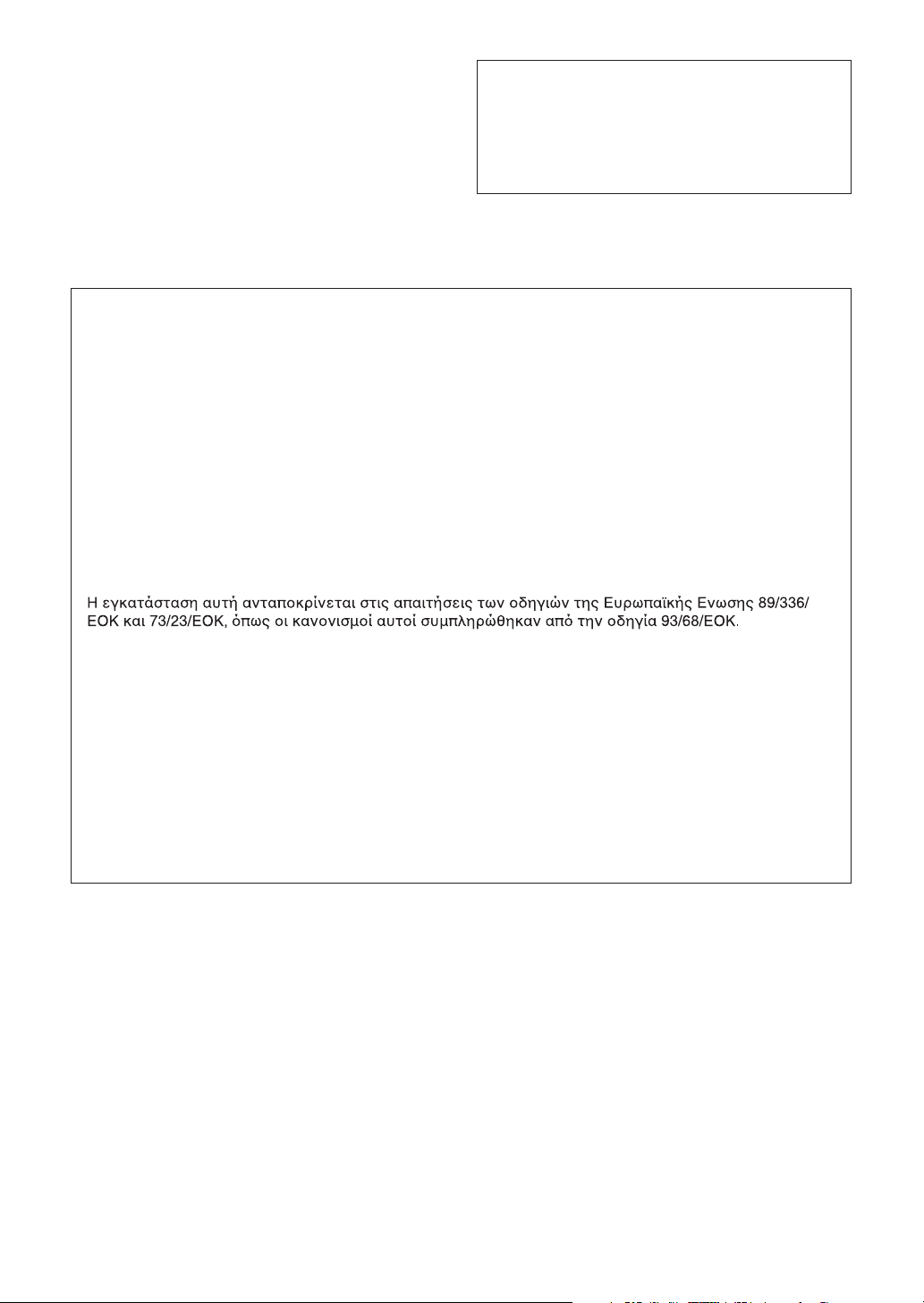
BELANGRIJK
Vul het serienummer in, dat staat aangegeven op het
achterpaneel van de projector. Deze informatie heeft u
nodig in geval van verlies of diefstal. Controleer of alle
meegeleverde accessoires, zoals beschreven onder
“Meegeleverde accessoires” op bladzijde 9 van deze
gebruiksaanwijzing, inderdaad in de doos aanwezig
zijn voor u de verpakking recyclet.
This equipment complies with the requirements of Directives 89/336/EEC and 73/23/EEC as amended by 93/68/
EEC.
Dieses Gerät entspricht den Anforderungen der EG-Richtlinien 89/336/EWG und 73/23/EWG mit Änderung 93/
68/EWG.
Ce matériel répond aux exigences contenues dans les directives 89/336/CEE et 73/23/CEE modifiées par la
directive 93/68/CEE.
Dit apparaat voldoet aan de eisen van de richtlijnen 89/336/EEG en 73/23/EEG, gewijzigd door 93/68/EEG.
Dette udstyr overholder kravene i direktiv nr. 89/336/EEC og 73/23/EEC med tillæg nr. 93/68/EEC.
Quest’ apparecchio è conforme ai requisiti delle direttive 89/336/EEC e 73/23/EEC, come emendata dalla
direttiva 93/68/EEC.
Modelnummer: PG-B10S
Serienummer:
Este equipamento obedece às exigências das directivas 89/336/CEE e 73/23/CEE, na sua versão corrigida
pela directiva 93/68/CEE.
Este aparato satisface las exigencias de las Directivas 89/336/CEE y 73/23/CEE, modificadas por medio de la
93/68/CEE.
Denna utrustning uppfyller kraven enligt riktlinjerna 89/336/EEC och 73/23/EEC så som kompletteras av 93/68/
EEC.
Dette produktet oppfyller betingelsene i direktivene 89/336/EEC og 73/23/EEC i endringen 93/68/EEC.
Tämä laite täyttää direktiivien 89/336/EEC ja 73/23/EEC vaatimukset, joita on muutettu direktiivillä 93/68/EEC.
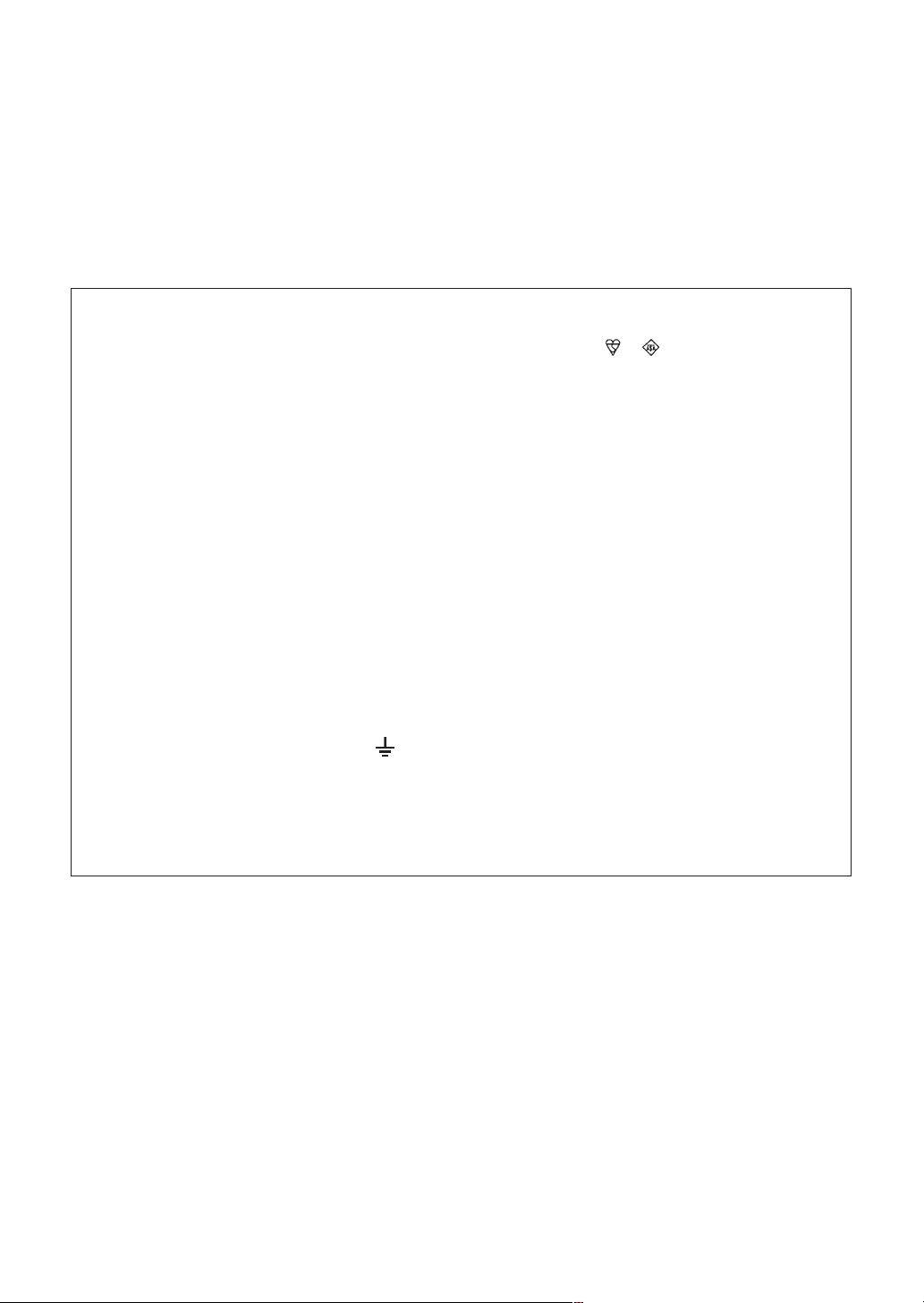
SPECIAL NOTE FOR USERS IN THE U.K.
The mains lead of this product is fitted with a non-rewireable (moulded) plug incorporating a 5A fuse. Should
the fuse need to be replaced, a BSI or ASTA approved BS 1362 fuse marked
above, which is also indicated on the pin face of the plug, must be used.
Always refit the fuse cover after replacing the fuse. Never use the plug without the fuse cover fitted.
In the unlikely event of the socket outlet in your home not being compatible with the plug supplied, cut off the
mains plug and fit an appropriate type.
DANGER:
The fuse from the cut-off plug should be removed and the cut-off plug destroyed immediately and disposed of
in a safe manner.
Under no circumstances should the cut-off plug be inserted elsewhere into a 5A socket outlet, as a serious
electric shock may occur.
To fit an appropriate plug to the mains lead, follow the instructions below:
WARNING:
THIS APPARATUS MUST BE EARTHED.
IMPORTANT:
The wires in this mains lead are coloured in accordance with the following code:
Green-and-yellow : Earth
Blue : Neutral
Brown : Live
As the colours of the wires in the mains lead of this apparatus may not correspond with the coloured markings
identifying the terminals in your plug proceed as follows:
or and of the same rating as
• The wire which is coloured green-and-yellow must be connected to the terminal in the plug which is marked by
the letter E or by the safety earth symbol
or coloured green or green-and-yellow.
• The wire which is coloured blue must be connected to the terminal which is marked with the letter N or coloured
black.
• The wire which is coloured brown must be connected to the terminal which is marked with the letter L or coloured
red.
IF YOU HAVE ANY DOUBT, CONSULT A QUALIFIED ELECTRICIAN.
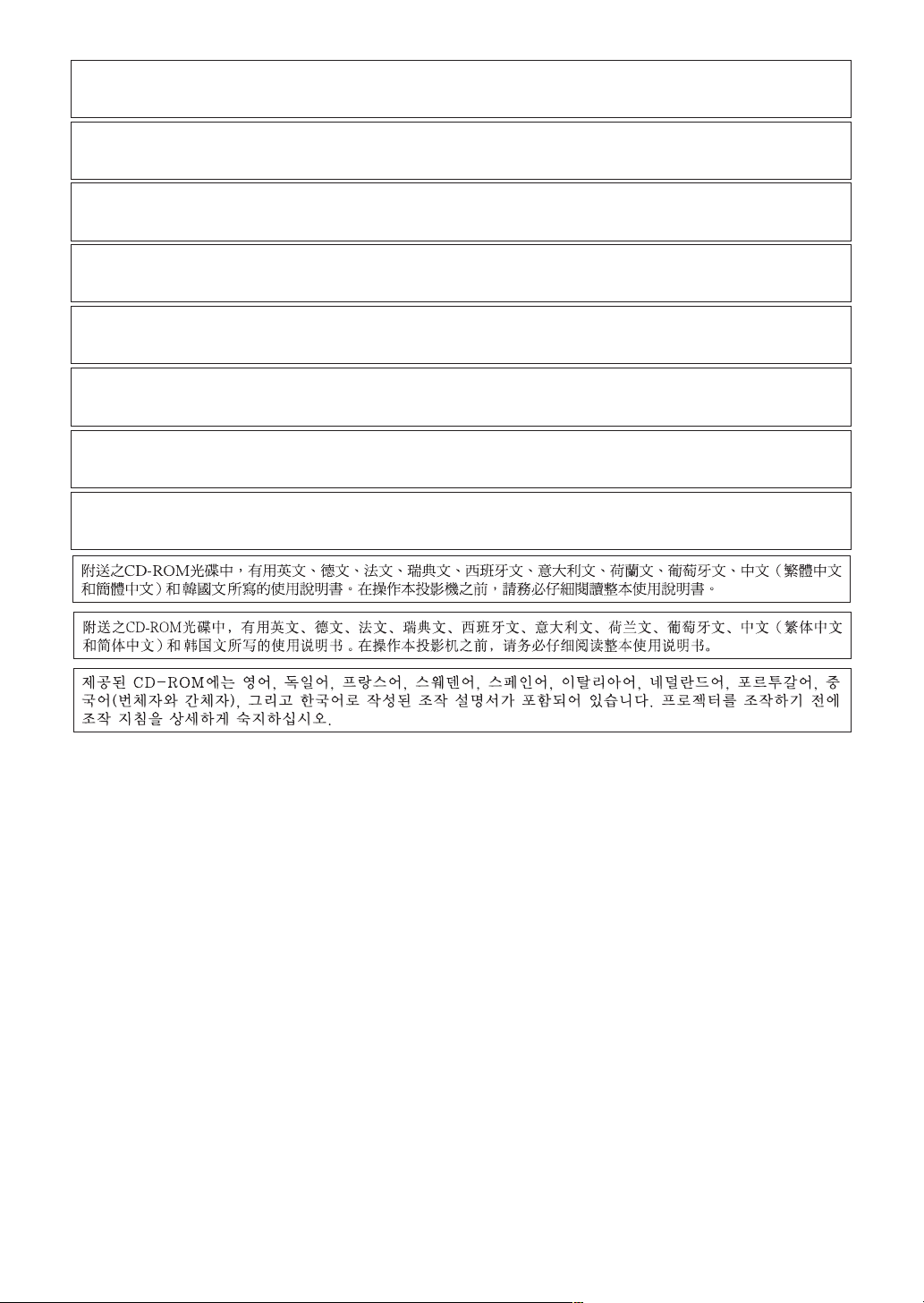
The supplied CD-ROM contains operation instructions in English, German, French, Swedish, Spanish, Italian,
Dutch, Portuguese, Chinese (Traditional Chinese and Simplified Chinese) and Korean. Carefully read through
the operation instructions before operating the projector.
Die mitgelieferte CD-ROM enthält Bedienungsanleitungen in Englisch, Deutsch, Französisch, Schwedisch, Spanisch,
Italienisch, Niederländisch, Portugiesisch, Chinesisch (Traditionelles Chinesisch und einfaches Chinesisch) und
Koreanisch. Bitte lesen Sie die Bedienungsanleitung vor der Verwendung des Projektors sorgfältig durch.
Le CD-ROM fourni contient les instructions de fonctionnement en anglais, allemand, français, suédois,
espagnol, italien, néerlandais, portugais, chinois (chinois traditionnel et chinois simplifié) et coréen. Veuillez lire
attentivement ces instructions avant de faire fonctionner le projecteur.
Den medföljande CD-ROM-skivan innehåller bruksanvisningar på engelska, tyska, franska, svenska, spanska,
italienska, holländska, portugisiska, kinesiska (traditionell kinesiska och förenklad kinesiska) och koreanska. Läs
noga igenom bruksanvisningen innan projektorn tas i bruk.
El CD-ROM suministrado contiene instrucciones de operación en inglés, alemán, francés, sueco, español,
italiano, holandés, portugués, chino (chino tradicional y chino simplificado) y coreano. Lea cuidadosamente las
instrucciones de operación antes de utilizar el proyector.
Il CD-ROM in dotazione contiene istruzioni per l’uso in inglese, tedesco, francese, svedese, spagnolo, italiano,
olandese, portoghese, cinese (cinese tradizionale e cinese semplificato) e coreano. Leggere attentamente le
istruzioni per l’uso prima di usare il proiettore.
De meegeleverde CD-ROM bevat handleidingen in het Engels, Duits, Frans, Zweeds, Spaans, Italiaans,
Nederlands, Portugees, Chinees (Traditioneel Chinees en Vereenvoudigd Chinees) en Koreaans. Lees de
handleiding zorgvuldig door voor u de projector in gebruik neemt.
O CD-ROM fornecido contém instruções de operação em Inglês, Alemão, Francês, Sueco, Espanhol, Italiano,
Holandês, Português, Chinês, (Chinês Tradicional e Chinês Simplificado) e Coreano. Leia cuidadosamente
todas as instruções de operação antes de operar o projetor.
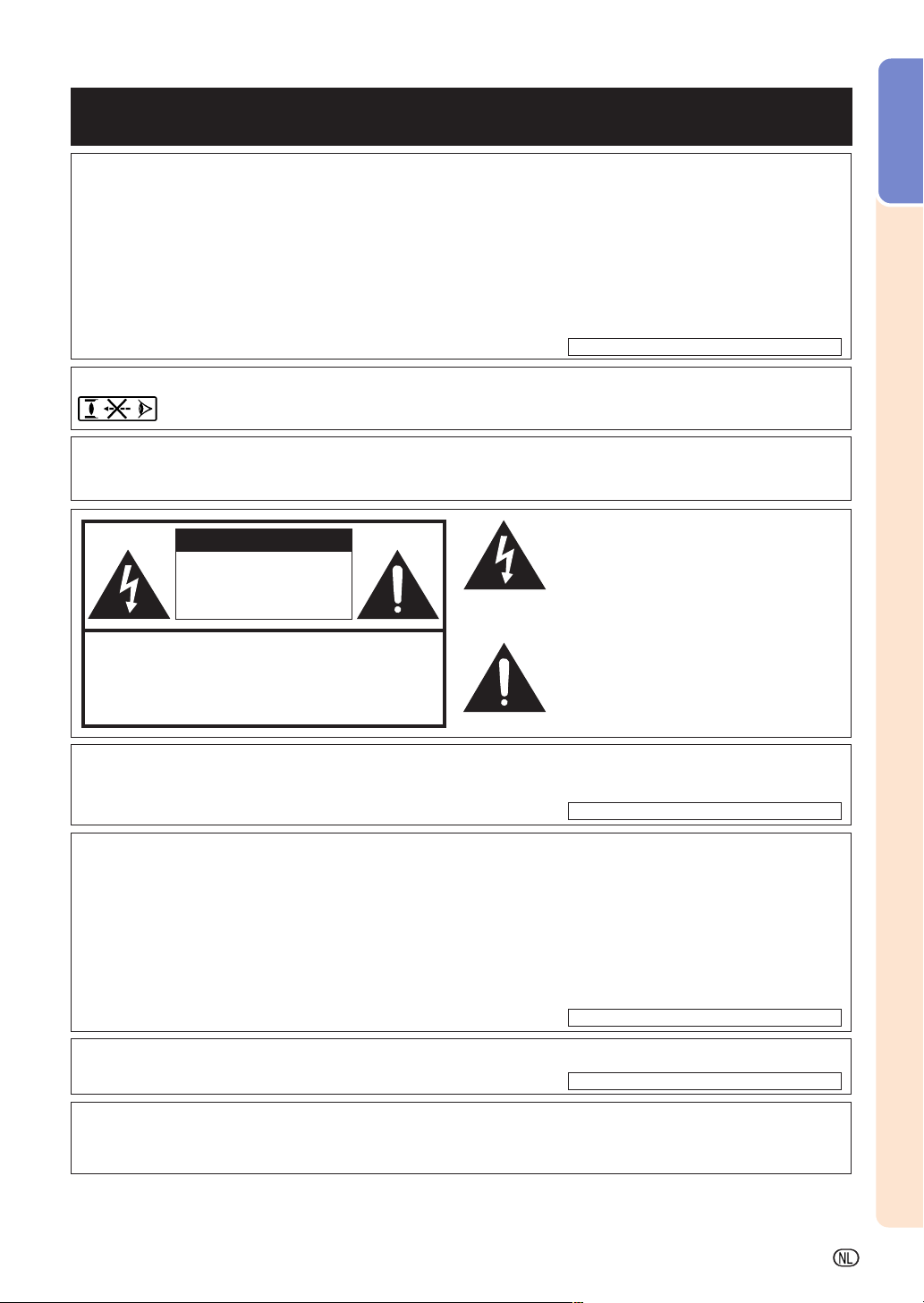
Lees deze gebruiksaanwijzing zorgvuldig door voordat u de projector in gebruik neemt.
Inleiding
Inleiding
NEDERLANDS
Er zijn twee belangrijke redenen om de garantie van uw nieuwe SHARP-projector onmiddellijk in orde
te brengen met de REGISTRATIEKAART die verpakt zit bij de projector.
1. GARANTIE
U komt meteen in aanmerking voor de volledige garantie op onderdelen, service en
reparatiewerkzaamheden die van toepassing is op dit product.
2. CONSUMENT-VEILIGHEIDSWETGEVING
U wordt onmiddellijk op de hoogte gesteld van eventuele veiligheidsbepalingen betreffende
inspecties, modificaties of het terugroepen van producten die door SHARP moeten worden
uitgevoerd op basis van de 1972 Consumer Product Safety Act. LEES ZORGVULDIG DE
BELANGRIJKE “BEPERKTE GARANTIE” CLAUSULE.
WAARSCHUWING
WAARSCHUWING
: Zeer sterke lichtbron. Kijk niet rechtstreeks in de lichtbundel. Let er vooral op dat kinderen
niet rechtstreeks in de lichtbundel kijken.
: Stel het apparaat niet bloot aan regen of vocht om brand of een
ALLEEN VOOR DE VERENIGDE STATEN
gevaarlijke elektrische schok te voorkomen.
Een bliksemsymbool in een gelijkzijdige
LET OP
GEVAARLIJKE SPANNINGEN.
GEEN SCHROEVEN VERWIJDEREN,
BEHALVE DE VOORGESCHREVEN
GEBRUIKER-ONDERHOUDSSCHROEVEN.
driehoek maakt de gebruiker attent op de
aanwezigheid van niet-geïsoleerde
“gevaarlijke spanningen” in het inwendige
van het apparaat, die zo groot kunnen zijn
dat zij een ernstige elektrische schok kunnen
veroorzaken.
LET OP: OM DE KANS OP EEN ELEKTRISCHE SCHOK TE VERMINDEREN, MAG DE
ER ZIJN GEEN DOOR DE GEBRUIKER REPAREERBARE ONDERDELEN IN HET
LAAT ONDERHOUD EN REPARATIE OVER AAN BEVOEGD ONDERHOUDSPERSONEEL.
WAARSCHUWING
BEHUIZING NIET WORDEN GEOPEND.
APPARAAT, BEHALVE DE LAMPEENHEID.
: De FCC-bepalingen schrijven voor dat wijzigingen of modificaties in de apparatuur die niet
uitdrukkelijk door de fabrikant zijn goedgekeurd tot gevolg kunnen hebben dat het gebruik
van de apparatuur niet meer toegestaan is.
Een uitroepteken in een gelijkzijdige driehoek
maakt de gebruiker attent op belangrijke
bedienings- en onderhoudsinformatie in de
documentatie die bij het apparaat wordt
geleverd.
ALLEEN VOOR DE VERENIGDE STATEN
INFORMATIE
Deze apparatuur is getest en bleek te voldoen aan de eisen en limieten voor Klasse A digitale
apparatuur, overeenkomstig Deel 15 van de FCC-bepalingen, die ontworpen zijn om redelijke
bescherming te verlenen tegen dergelijke storingen bij gebruik in een commerciële omgeving. In
deze apparatuur worden radiogolven opgewekt en verwerkt, en deze golven kunnen uitgestraald
worden. Als bij de installatie en/of het gebruik de instructies in de gebruiksaanwijzing niet strikt
opgevolgd worden, kan de apparatuur storing in radio-ontvangst veroorzaken. Gebruik van deze
apparatuur in een woongebied zal waarschijnlijk storingen veroorzaken. In dat geval dient de gebruiker
op zijn/haar eigen kosten alle maatregelen te nemen die nodig kunnen zijn om de storing op te
heffen.
Gebruik met deze apparatuur de meegeleverde computerkabel. Deze kabel zorgt ervoor dat de apparatuur
voldoet aan de voorschriften van FCC Klasse A.
WAARSCHUWING
:
Dit is een Klasse A-product. Het is mogelijk dat dit product in de huiselijke omgeving radiostoringen
veroorzaakt waartegen de gebruiker afdoende maatregelen dient te nemen.
ALLEEN VOOR DE VERENIGDE STATEN
ALLEEN VOOR DE VERENIGDE STATEN
-1
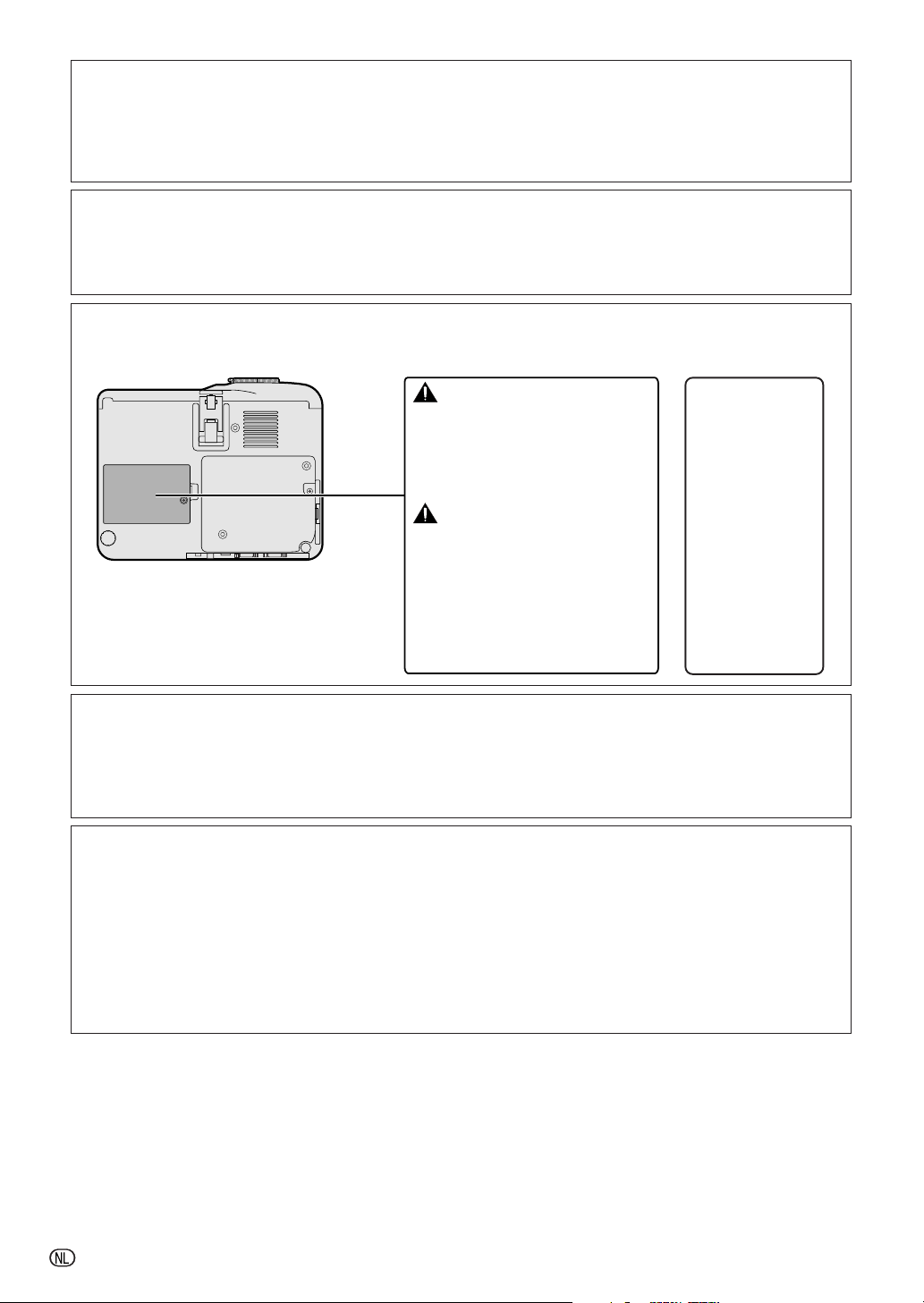
WAARSCHUWING
:
De koelventilator in deze projector blijft ongeveer 90 seconden lopen nadat de projector in standby is gezet. Zet
daarom bij normaal gebruik de projector altijd in standby met de STANDBY-toets op de projector of op de
afstandsbediening. Controleer eerst of de koelventilator al uit is voor u de stekker uit het stopcontact haalt.
SCHAKEL BIJ NORMAAL GEBRUIK NOOIT DE STROOM VAN DE PROJECTOR UIT DOOR DE STEKKER UIT HET
STOPCONTACT TE TREKKEN. DOET U DIT TOCH, DAN ZAL DE LAMP VOORTIJDIG ONBRUIKBAAR RAKEN.
INDIEN U HET PRODUCT WILT WEGDOEN
In deze projector worden soldeertin en een lamp onder druk die een kleine hoeveelheid kwik bevat, gebruikt. Het
verwijderen van deze materialen kan aan diverse voorschriften zijn onderworpen op basis van milieu-overwegingen.
Voor informatie betreffende verwijderen of recycling kunt u contact opnemen met de plaatselijke autoriteiten of, als
u zich in de Verenigde Staten bevindt, met de Electronics Industries Alliance:www.eiae.org.
Belangrijke informatie betreffende het vervangen van de lamp
Zie “Vervangen van de lamp” op bladzijde 65.
LAMP REPLACEMENT CAUTION
BEFORE REMOVING THE SCREW, DISCONNECT POWER
CORD. HOT SURFACE INSIDE. ALLOW 1 HOUR TO COOL
BEFORE REPLACING THE LAMP. REPLACE WITH SAME
SHARP LAMP UNIT TYPE BQC-PGB10S+11 ONLY.
UV RADIATION : CAN CAUSE EYE DAMAGE. TURN OFF
LAMP BEFORE SERVICING.
HIGH PRESSURE LAMP : RISK OF EXPLOSION. POTENTIAL
HAZARD OF GLASS PARTICLES IF LAMP HAS RUPTURED.
HANDLE WITH CARE. SEE OPERATION MANUAL.
PRECAUTIONS A OBSERVER LORS
DU REMPLACEMENT DE LA LAMPE.
DEBRANCHER LE CORDON D’ALIMENTATION AVANT DE
RETIRER LA VIS. L’INTERIEUR DU BOITIER ETANT
EXTREMEMENT CHAUD, ATTENDRE 1 HEURE AVANT DE
PROCEDER AU REMPLACEMENT DE LA LAMPE.
NE REMPLACER QUE PAR UNE LAMPE SHARP DE TYPE
BQC-PGB10S+11.
RAYONS ULTRAVIOLETS : PEUVENT ENDOMMAGER LES
YEUX. ETEINDRE LA LAMPE AVANT DE PROCEDER
A L’ENTRETIEN.
LAMPE A HAUTE PRESSION : RISQUE D’EXPLOSION.
DANGER POTENTIEL DE PARTICULES DE VERRE EN CAS
D’ECLATEMENT DE LA LAMPE. A MANIPULER AVEC
PRECAUTION, SE REPORTER AU MODE D’EMPLOI.
WEES VOORZICHTIG
BIJ HET VERVANGEN
VAN DE LAMP
MAAK HET NETSNOER LOS
ALVORENS DE SCHROEF TE
VERWIJDEREN. ER ZIJN HETE
ONDERDELEN BINNEN IN
HET APPARAAT. LAAT HET
APPARAAT 1 UUR AFKOELEN
ALVORENS DE LAMP TE
VERVANGEN. VERVANG DE
LAMP UITSLUITEND DOOR
DEZELFDE SHARP-LAMP VAN
HET TYPE BQC-PGB10S+11.
UV-STRALING: KAN
OOGLETSEL VEROORZAKEN.
ZET DE LAMP UIT ALVORENS
TE BEGINNEN MET
ONDERHOUD.
HOGEDRUKLAMP:
EXPLOSIEGEVAAR.
INDIEN DE LAMP SPRINGT,
KUNNEN ER GEVAARLIJKE
GLASSPLINTERS ZIJN.
BEHANDEL VOORZICHTIG.
ZIE DE
GEBRUIKSAANWIJZING.
Deze SHARP-projector maakt gebruik van een LCD-paneel (Liquid Crystal Display). Dit geavanceerde paneel
bevat 480.000 pixels (× RGB) TFTs (Thin Film Transistors). Net als andere hoogwaardige elektronische producten,
zoals grootbeeld-TV’s, videosystemen en videocamera’s, moeten projectoren voldoen aan bepaalde
tolerantienormen.
Dit apparaat heeft enkele, binnen de tolerantienormen vallende, inactieve beeldpunten die kunnen resulteren in
inactieve punten op het beeldscherm. Dit heeft geen invloed op de beeldkwaliteit of de levensduur van het apparaat.
• Microsoft en Windows zijn gedeponeerde handelsmerken van Microsoft Corporation in de Verenigde
Staten en/of andere landen.
• PC/AT is een gedeponeerd handelsmerk van International Business Machines Corporation in de Verenigde
Staten.
• Adobe Reader is een handelsmerk van Adobe Systems Incorporated.
• Macintosh is een gedeponeerd handelsmerk van Apple Computer, Inc. in de Verenigde Staten en/of
andere landen.
• Alle andere bedrijfs- of productnamen zijn handelsmerken of gedeponeerde handelsmerken van hun
respectieve eigenaars.
-2
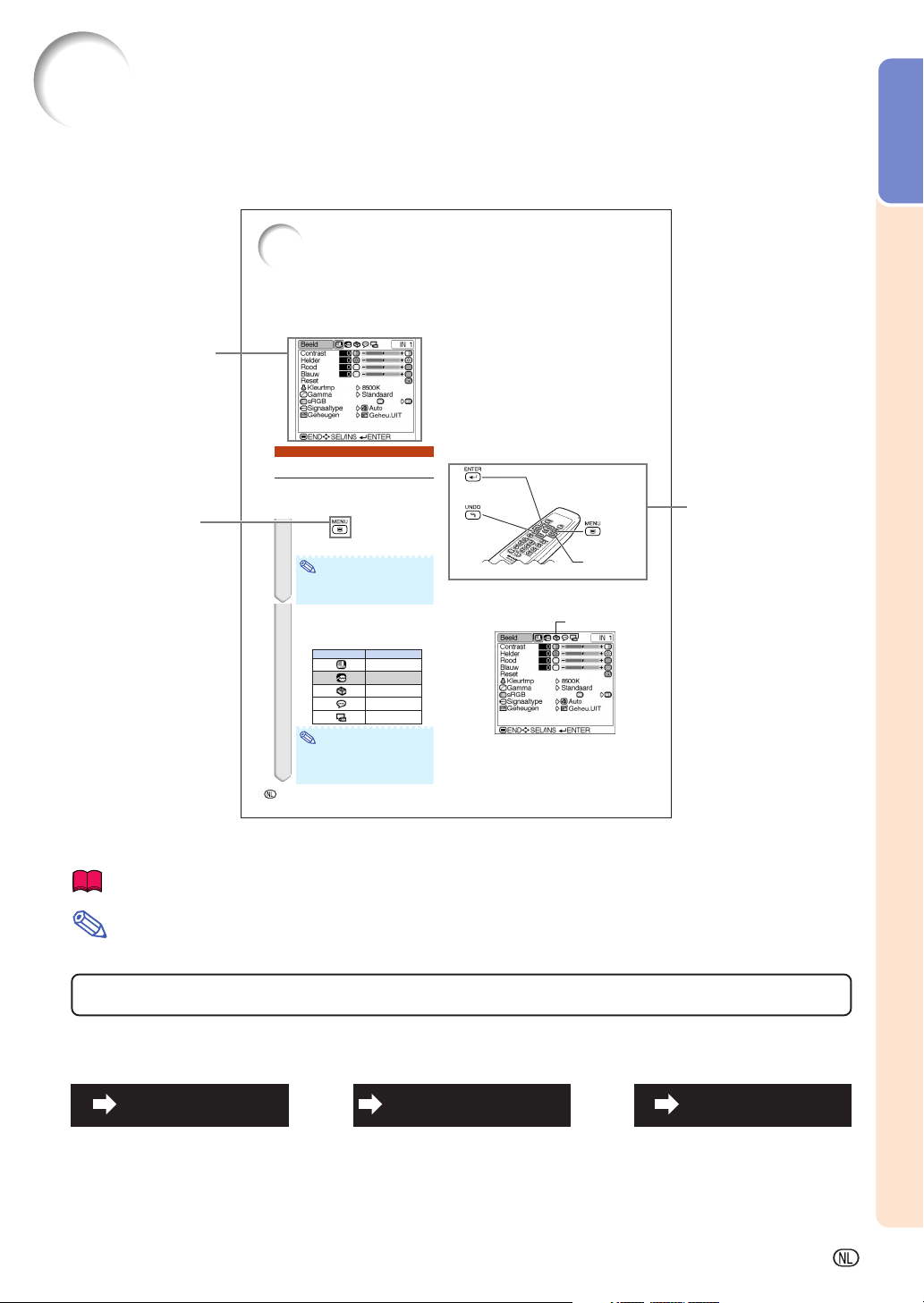
Hoe u deze gebruiksaanwijzing moet lezen
••
• De afbeeldingen en schermweergaven in deze handleiding zijn vereenvoudigd omwille van
••
de duidelijkheid en kunnen enigszins verschillen van de werkelijke weergave.
Gebruik van het menuscherm
De menuschermen stellen u in staat het beeld en diverse projectorinstellingen te regelen.
Het menu kan bediend worden voor het uitvoeren van twee functies, corrigeren en instellen.
(Voor het corrigeren van menu-onderdelen, zie bladzijden 32 en 33 en voor het instellen van
menu-onderdelen, zie bladzijden 34 en 35.)
Voorbeeld:h et menu “Beeld” voor de
INGANG 1 (RGB)-functie
In-beeld-display
Inleiding
De knop die
gebruikt wordt
in deze stap
Info
..................Instructies voor het bedienen van de projector.
Opmerking
Menuselectie
• In de volgende procedure verloopt de bediening
via het menu fijnafstelling.
• Deze handeling kan ook worden uitgevoerd met
behulp van de knoppen op de projector.
1
Druk op .
•
Het menuscherm “Beeld” voor de gekozen
ingangsfunctie wordt weergegeven.
•
Het rechtsonder getoonde on-screen
display verschijnt wanneer de INGANG
1 (RGB)-functie wordt geselecteerd.
2
Druk op
menuschermen weer te geven.
• Het menupictogram van het gekozen
menu wordt gemarkeerd.
• Het menu “Fijn sync.” is niet
beschikbaar voor INGANG 2 of 3.
• Menu-onderdelen, zie de drie
overzichten op bladzijden 30 en 31.
-32
(afstellingen)
Opmerking
\\
||
\ of
| om de overige
\\
||
Menupictogram Menuscherm
Opmerking
Beeld
Fijn sync.
Opties
Taal
Projectie
Invoertoets
(ENTER)
Toets voor
ongedaan
maken
(UNDO)
MENU-toets
(MENU)
', ", \, |
toetsen
Menupictogrammen
De knoppen die bij
deze bediening
gebruikt worden
........Aanvullende informatie over de installatie en de bediening van de projector.
Verwijzingen
Onderhoud Oplossen van problemen
Bladzijde 60
Bladzijden 71 en 72
Verklarende woordenlijst
Bladzijde 76
-3
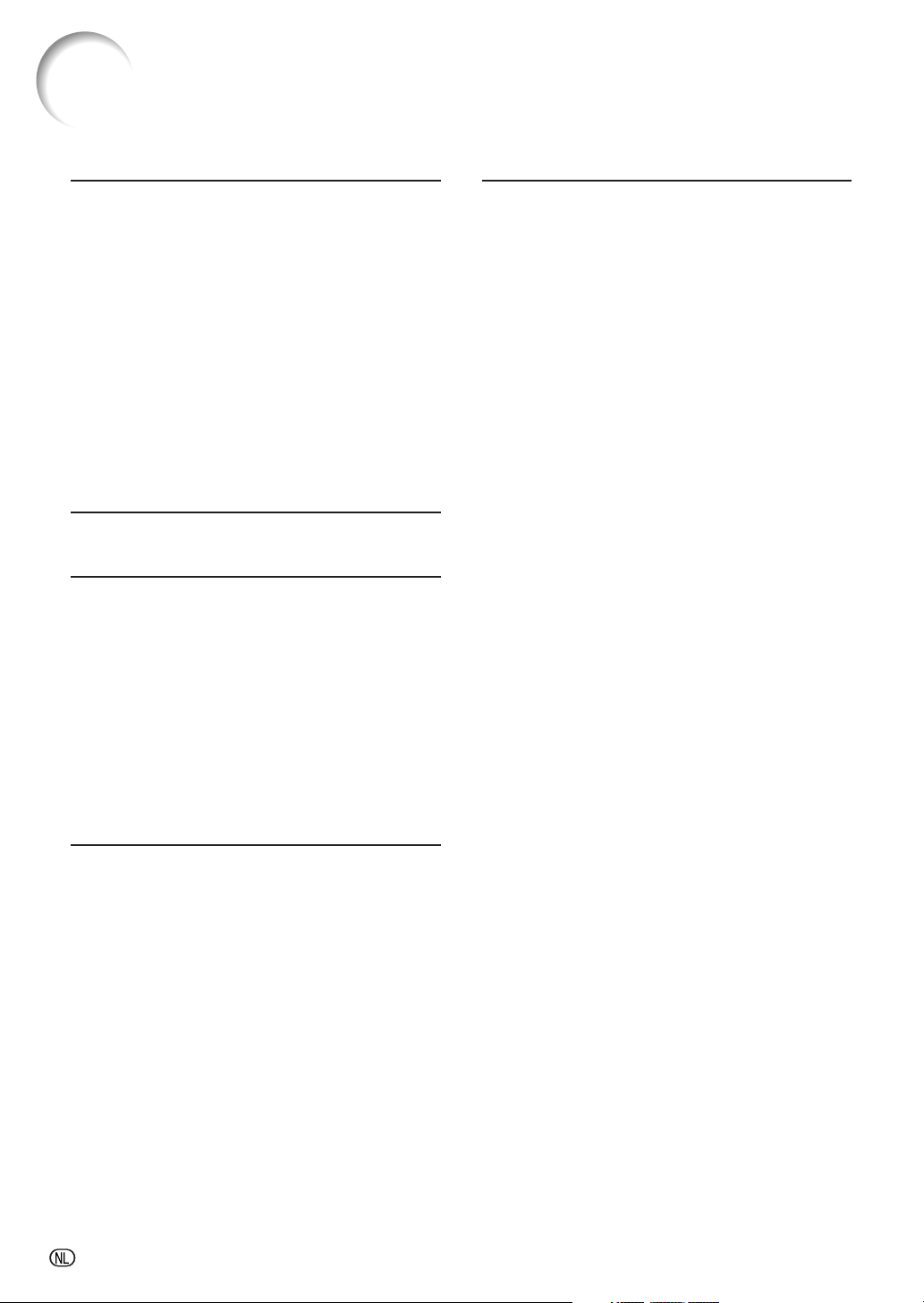
Inhoud
Inleiding
Hoe u deze gebruiksaanwijzing moet lezen ..... 3
Inhoud .................................................................. 4
Belangrijke veiligheidsvoorschriften ................ 6
Toegang krijgen tot de PDF-
gebruiksaanwijzingen ................................... 8
Accessoires ......................................................... 9
Benaming van de onderdelen .......................... 10
Projector (voor- en bovenaanzicht) ........................ 10
De indicatielampjes op de projector ....................... 11
Projector (achteraanzicht) ....................................... 12
INGANG/UITGANG-aansluitingen en aan te
sluiten apparatuur .............................................13
Afstandsbediening (vooraanzicht) .......................... 14
Gebruik van de afstandsbediening ................. 15
Bedieningsbereik .................................................... 15
Plaatsen van de batterijen ...........................................
15
Basisbediening
Vanaf de installatie tot aan de projectie.......... 16
Projectie
Beeldprojectie ................................................... 18
De projector inschakelen......................................... 18
Instellen van de lens ................................................ 19
Variabele lens-shift-functie ..................................... 20
De positie van het geprojecteerde beeld instellen .....
Gebruik van de stelvoetjes ..................................... 22
De INGANG-functie omschakelen ..........................23
Het volume instellen ................................................ 23
Het zwarte scherm weergeven en het geluid
tijdelijk uitschakelen ......................................... 24
Correctie van perspectivische vervorming .............24
Uitschakelen van de stroom
(De projector in de stand-bymodus zetten) ......25
21
Functies
Beeldweergavefunctie ...................................... 26
Wijzigen van de beeldweergave ............................ 26
Stilstaand beeld en zoombeeld........................ 28
Stilzetten van een bewegend beeld ........................28
Weergeven van een vergroot deel van een beeld .....
Toetsvergrendelingsfunctie ............................. 29
Vergrendelen van de bedieningstoetsen ............... 29
De toetsvergrendeling annuleren ............................29
28
Het menu gebruiken
Menu-onderdelen .............................................. 30
Gebruik van het menuscherm ......................... 32
Menuselectie (afstellingen) .....................................32
Menuselectie (instellingen) ..................................... 34
Instellen van het beeld ..................................... 36
Het beeld instellen .................................................. 36
Kleurtmp (Kleurtemperatuur instellen) ................... 36
Gamma (Gammacorrectie)..................................... 37
sRGB (de instelling sRGB) ..................................... 37
Signaaltype (de instelling Signaaltype) ...................38
Geheugen
(Opslaan en oproepen van instellingen) ........... 38
Instellen van het computerbeeld ..................... 39
Het computerbeeld instellen ................................... 39
Speciale func. (Instellen van speciale functies) ......39
Automat.sync.
(Instellen van de automatische synchronisatie) ...
Signaal Info
(Controleren van het ingangssignaal) ....
Gebruik van het menu “Opties” ...................... 41
Lamptimer (duur) (Controleren van de
resterende levensduur van de lamp) ............... 41
OSD Display
Videosysteem (Instellen van het videosignaal) ...... 42
Achtergrond
(Kiezen van een start- en achtergrondbeeld) .. 42
Eco-functie (Instellen van de Eco-functie) ............. 43
Auto Power Off (Automatische uitschakeling) ........ 43
Menupositie
het menuscherm) .................................................
Menukleur (Selecteren van de Menukleur)............. 44
Wachtwoord (Instellen van een wachtwoord).......... 45
Als u uw wachtwoord vergeten bent ....................... 45
Anti-diefstal (Instellen van de Anti-diefstal) .............46
(Instellen van het on-screen display) ...
(Selecteren van de positie van
Gebruik van het menu “Taal” ........................... 48
Kiezen van de taal van het on-screen display ........ 48
Gebruik van het menu “Projectie” .................. 49
Het geprojecteerde beeld omkeren ........................ 49
40
40
41
44
-4
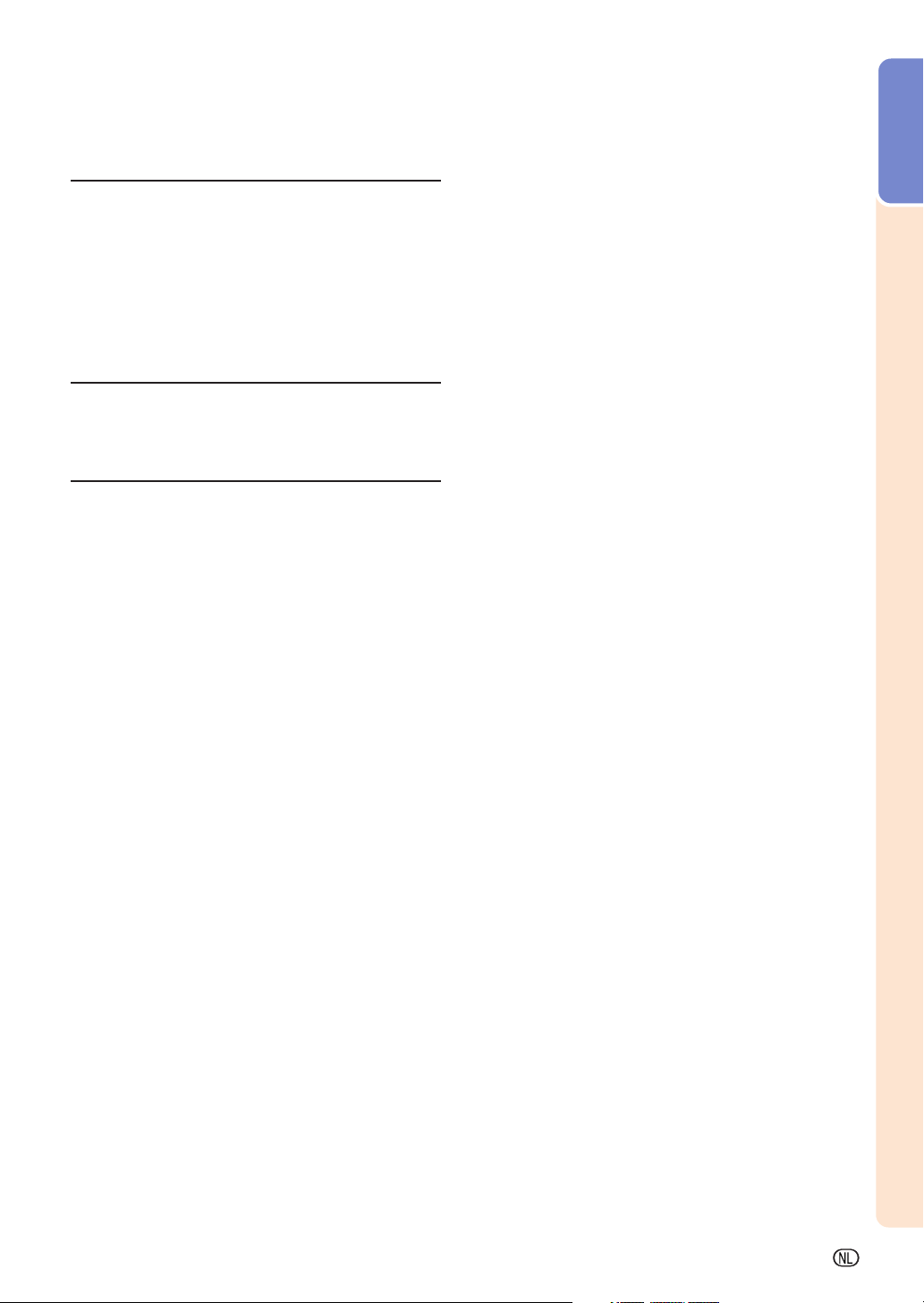
Aansluitingen
Aansluiten van de projector op andere
apparaten ..................................................... 50
Alvorens aan te sluiten ............................................ 50
Deze projector kan worden aangesloten op: .......... 50
Aansluiten van de projector op een computer ........51
Aansluiten op videoapparatuur .............................. 52
Bedienen van de projector met een computer........ 54
Aansluiten op een beeldscherm ............................ 55
Sluit het netsnoer op de projector aan.e ................. 55
Het scherm opstellen
Opstellen van het scherm ................................ 56
Schermgrootte en projectie-afstand ........................ 57
Projecteren van een spiegelbeeld.......................... 58
Aanhangsel
Dragen van de projector ................................... 59
Hoe gebruikt u de draagtas?................................... 59
Onderhoud ......................................................... 60
De luchtfilter vervangen ................................... 61
De onderste luchtfilter schoonmaken en vervangen ...
Onderhoudsindicators...................................... 63
Over de lamp ..................................................... 65
Lamp ...................................................................... 65
Waarschuwing in verband met de lamp................. 65
Vervangen van de lamp ......................................... 65
Verwijderen en installeren van de lampeenheid ......66
Terugstellen van de lamptimer ................................ 67
Toeknnin van de aansluitpinnen...................... 68
RS-232C Specificatie en
opdrachtinstellingen ................................... 69
Tabel met compatibele computers .................. 70
Oplossen van problemen ................................. 71
Voor assistentie van SHARP............................ 73
Technische gegevens ....................................... 74
Afmetingen ........................................................ 75
Verklarende woordenlijst ................................. 76
Index ................................................................... 77
61
Inleiding
-5
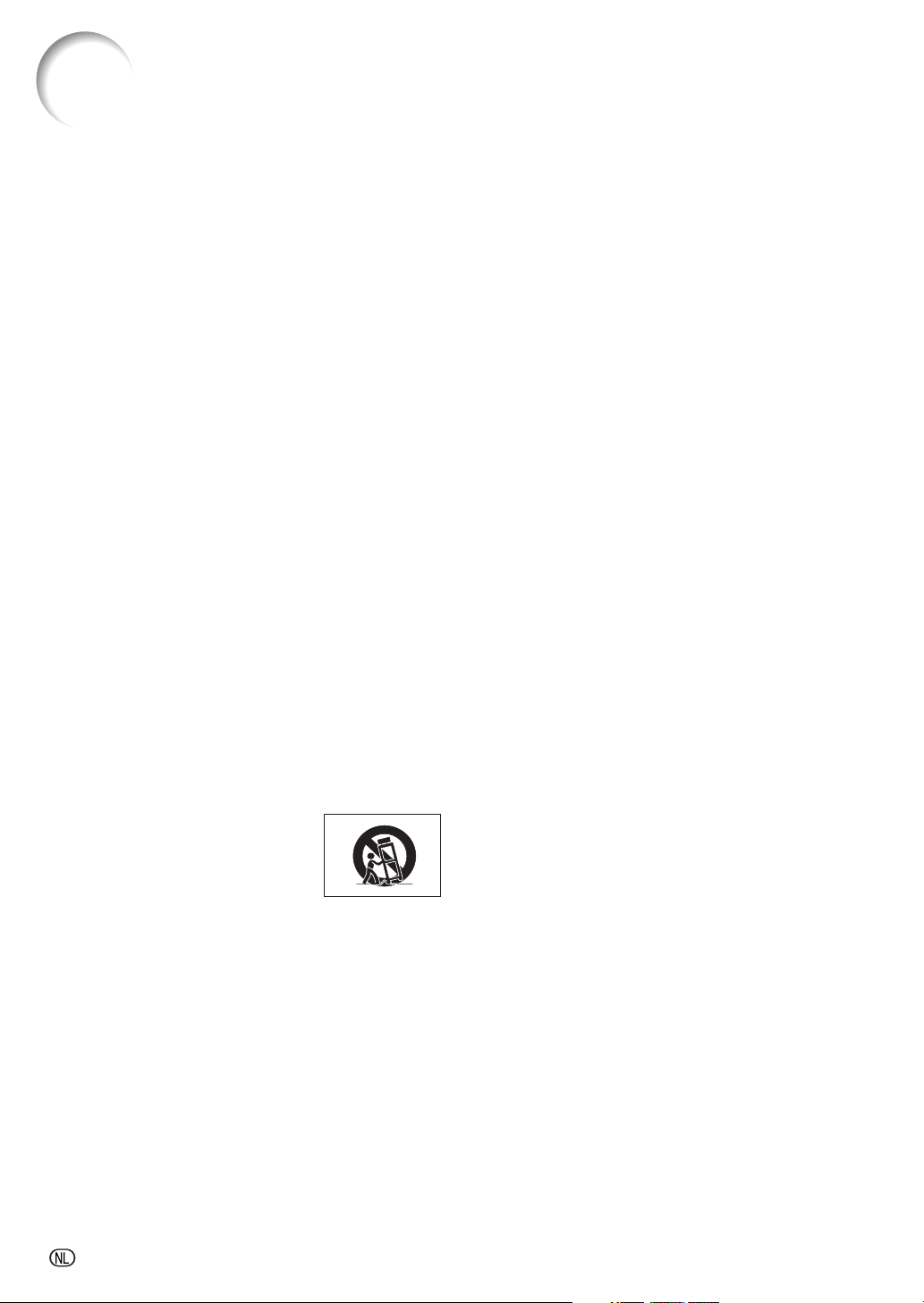
BELANGRIJKE VEILIGHEIDSVOORSCHRIFTEN
LET OP: Lees al deze instructies door alvorens dit apparaat in gebruik te nemen en bewaar ze voor
later gebruik.
Met elektrische energie kunt u heel wat nuttige functies uitvoeren. Dit apparaat is zodanig ontworpen en vervaardigd dat uw
persoonlijke veiligheid wordt gevrijwaard. ONJUIST GEBRUIK KAN EVENWEL LEIDEN TOT EEN EVENTUELE ELEKTRISCHE
SCHOK OF BRANDGEVAAR. Om de ingebouwde veiligheidsvoorzieningen van dit apparaat niet teniet te doen, dient u de
volgende basisregels goed in acht te nemen bij de installatie, het gebruik en het onderhoud van de projector.
1.
Lees de gebruiksaanwijzing
Lees alle veiligheids- en bedieningsinstructies in de
gebruiksaanwijzing voordat u het apparaat gebruikt.
2.
Bewaar de gebruiksaanwijzing
Bewaar de gebruiksaanwijzing voor het geval u deze in de
toekomst nogmaals nodig heeft.
3.
Neem alle waarschuwingen in acht
Neem alle waarschuwingen op het product en in de
gebruiksaanwijzing in acht.
4.
Volg alle instructies op
Alle bedieningsinstructies e.d. moeten nauwgezet worden
opgevolgd.
5.
Reinigen
Trek de stekker uit het stopcontact voordat u begint met
schoonmaken. Gebruik geen vloeibare reinigingsmiddelen of
sprays. Reinig het apparaat uitsluitend met een vochtige doek.
6.
Hulpstukken
Voorkom problemen en gebruik geen hulpstukken die niet door
de fabrikant van het apparaat worden aanbevolen.
7.
Water en vocht
Gebruik het apparaat niet in de buurt van water; bijvoorbeeld in
de buurt van een bad, wastafel, aanrecht, wasmachine, zwembad
of in een vochtige kelder enz.
8.
Accessoires
Plaats het apparaat niet op een wankel rek, karretje, statief,
steunbeugel of tafel. Het apparaat zou kunnen vallen en een
kind of volwassene ernstig kunnen verwonden, en tevens kan
het apparaat zelf zwaar worden beschadigd. Gebruik uitsluitend
een rek, karretje, statief, steunbeugel of tafel die door de fabrikant
wordt aanbevolen of die bij het apparaat wordt verkocht. Volg
voor eventuele montagewerkzaamheden altijd de instructies van
de fabrikant op en gebruik ook uitsluitend montage-accessoires
die door de fabrikant worden aanbevolen.
9.
Transport
Als het apparaat op een verplaatsbaar
rek is gezet, dient dit voorzichtig te
worden verplaatst. Het rek kan namelijk
omvallen bij plotseling stoppen, te hard
duwen of rijden over een ongelijke
ondergrond.
10.
Ventilatie
In de behuizing van het apparaat zijn gleuven en openingen die
dienen voor de ventilatie. Voor een veilige werking
en bescherming tegen oververhitting mogen de ventilatieopeningen nooit worden geblokkeerd of afgedekt door het
apparaat op een bed, divan, dik vloerkleed e.d. te zetten. Het
apparaat mag ook niet in een afgesloten ruimte, zoals een
boekenkast, worden geplaatst, tenzij voor een goede ventilatie
wordt gezorgd of alle instructies van de fabrikant zijn opgevolgd.
11.
Voeding
Het apparaat mag uitsluitend op de stroomvoorzieningsbron
worden gebruikt die op het typelabel is vermeld. Raadpleeg uw
dealer of het plaatselijke elektriciteitsbedrijf indien u niet zeker
bent van het type stroomvoorziening in uw huis. Voor apparaten
die gebruikt worden op batterijen of op andere stroombronnen
wordt verwezen naar de gebruiksaanwijzing die bij het apparaat
wordt geleverd.
12.
Uitvoering van de netstekker
Dit apparaat is uitgerust met één van de volgende soorten
stekkers. Als de stekker niet in het stopcontact past, neemt u
contact op met uw elektricien.
Negeer de veiligheidsvoorziening van de stekker niet.
a. Tweedraads (net) stekker.
b. Driedraads geaarde (net) stekker met aardingspen.
-6
Deze stekker past alleen in een geaard stopcontact.
13.
Bescherming van het netsnoer
Leg het netsnoer zodanig dat er niet gemakkelijk iemand op gaat
staan of dat het snoer door een voorwerp wordt platgedrukt. Let
hier vooral goed op in de buurt van de stekkers, bij het
stopcontact en op de plaats waar het snoer uit het apparaat
komt.
14.
Bliksem
Om veiligheidsredenen dient u bij bliksem of wanneer u het
apparaat langere tijd niet denkt te gebruiken, de stekker van het
netsnoer uit het stopcontact te trekken. Dit om beschadiging van
het apparaat te voorkomen als gevolg van blikseminslag of
plotselinge stroompieken in de stroomleiding.
15.
Overbelasting
Zorg dat de stopcontacten, verlengsnoeren en stekkerdozen niet
overbelast worden, want dit kan resulteren in brand of een
elektrische schok.
16.
Binnendringen van voorwerpen en vloeistoffen
Duw nooit voorwerpen via de openingen in de behuizing van het
apparaat naar binnen, omdat deze dan onderdelen die onder
hoogspanning staan kunnen raken of kortsluiting kunnen
veroorzaken, met brand of een elektrische schok tot gevolg. Let
tevens op dat er nooit vloeistof op het apparaat wordt gemorst.
17.
Reparaties
Probeer het apparaat nooit zelf te repareren. Bij het openen of
verwijderen van de afdekplaten stelt u zich bloot aan een ernstige
elektrische schok en andere gevaren. Laat reparatie over aan
erkend onderhoudspersoneel.
18.
Beschadigingen die reparatie vereisen
Bij de volgende omstandigheden moet u de stekker uit het
stopcontact trekken en het apparaat door erkend
onderhoudspersoneel laten repareren:
a. Als het netsnoer of de netstekker is beschadigd.
b. Als er vloeistof of een voorwerp in het apparaat terecht is
gekomen.
c. Als het apparaat blootgesteld is geweest aan regen of
water.
d. Als de normale aanwijzingen worden opgevolgd, maar
het apparaat niet juist functioneert. Gebruik alleen de
bedieningsorganen die in de gebruiksaanwijzing worden
aangegeven. Bij een onjuiste instelling van andere
bedieningsorganen kan het apparaat mogelijk beschadigd
worden, met tot gevolg dat reparatiewerkzaamheden voor
een juiste werking van het apparaat door erkend
onderhoudspersoneel moeilijker en duurder kunnen
worden.
e. Als het apparaat is gevallen of de behuizing is beschadigd.
f. Als het apparaat duidelijk minder goed functioneert. Dit
duidt erop dat het tijd is voor onderhoud.
19.
Vervangingsonderdelen
Wanneer onderdelen vervangen moeten worden, zorg er dan
voor dat het onderhoudspersoneel uitsluitend onderdelen
gebruikt die door de fabrikant worden aanbevolen of die dezelfde
eigenschappen hebben als de originele onderdelen. Het gebruik
van andere onderdelen kan brand, een elektrische schok of
andere problemen veroorzaken.
20.
Veiligheidscontrole
Vraag het onderhoudspersoneel om na de onderhouds- of
reparatiewerkzaamheden een veiligheidscontrole uit te voeren,
zodat u zeker weet dat het apparaat juist en veilig functioneert.
21.
Wand- of plafondmontage
Dit apparaat mag uitsluitend volgens de aanbevelingen van de
fabrikant aan een wand of het plafond worden bevestigd.
22.
Hitte
Houd het apparaat uit de buurt van warmtebronnen zoals
verwarmingsradiators, haarden, kachels en andere voorwerpen
(inclusief versterkers) die warmte afgeven.
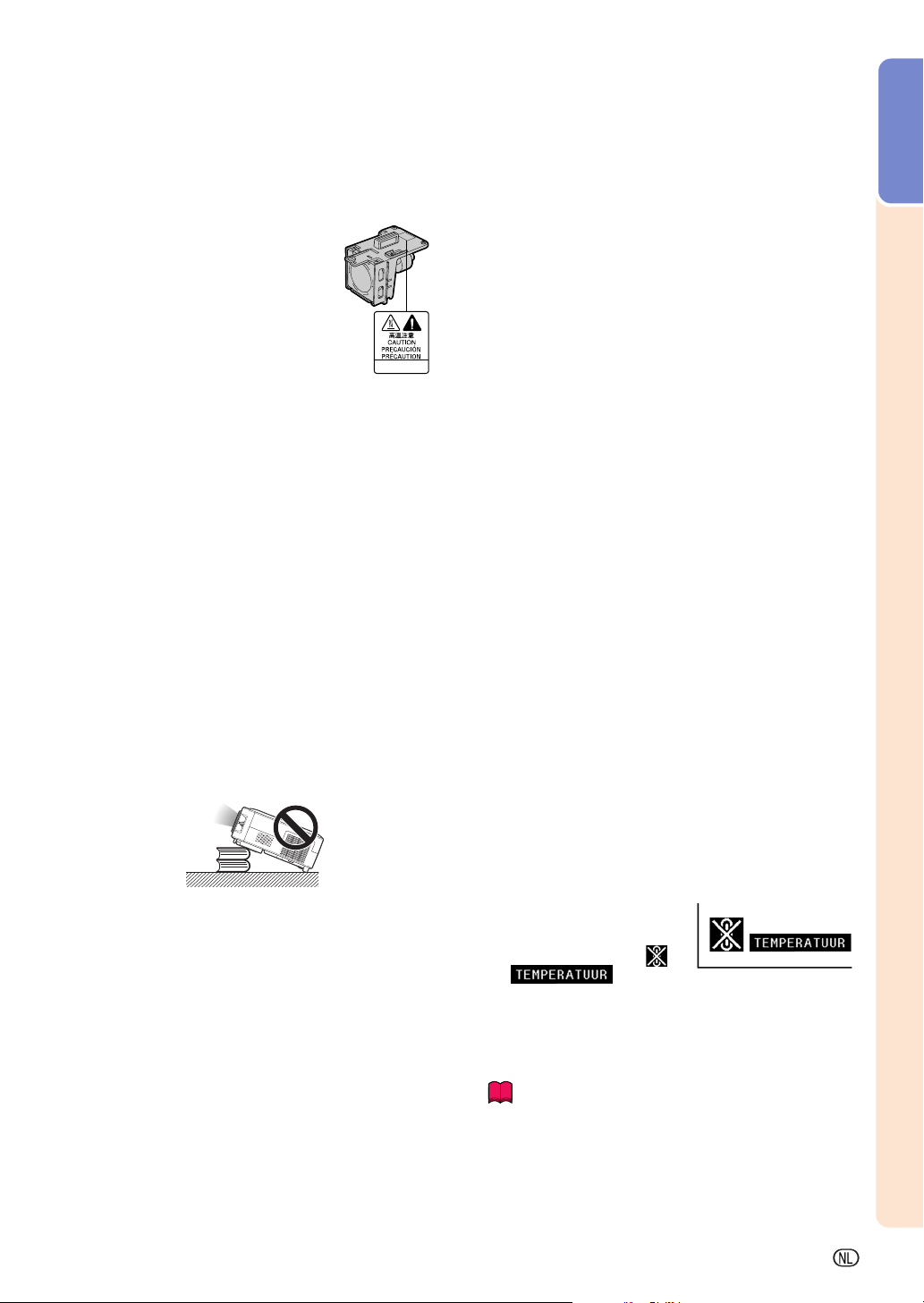
Lees de volgende veiligheidsvoorschriften voordat u uw
projector opstelt.
■
Voorzichtig met de lampeenheid
■
Als de lamp gesprongen is, kunnen
glassplinters gevaar veroorzaken. Indien de
lamp gesprongen is, neemt u contact op met
de dichtstbijzijnde erkende Sharp projector
dealer of servicecentrum om de lamp te laten
vervangen.
Zie “Vervangen van de lamp” op bladzijde 65.
BQC-PGB10S+11
Voorzichtig bij het opstellen van de projector
■
Met het oog op een minimaal onderhoud en het behoud van een
hoge beeldkwaliteit beveelt SHARP aan deze projector te installeren
in een ruimte die vrij is van vocht, stof en sigarettenrook. Wanneer
de projector aan vocht, stof of rook wordt blootgesteld, moet de lens
vaker dan normaal worden gereinigd. Gebruik van de projector in
dit soort ruimten zal de levensduur van de projector niet verkorten
mits u de projector regelmatig laat reinigen. Het reinigen van het
inwendige gedeelte van de projector mag uitsluitend door een
erkende Sharp projector dealer of servicecentrum worden uitgevoerd.
Stel de projector niet op in ruimten die blootstaan
aan direct zonlicht of fel licht.
■
Plaats het scherm zo dat het zich niet in direct zonlicht of
kamerverlichting bevindt. Licht dat direct op het scherm valt, zal de
kleuren doen verbleken en het kijken bemoeilijken. Doe de gordijnen
dicht en dim de verlichting wanneer u het scherm opstelt in een
zonnige of fel verlichte ruimte.
De projector kan veilig worden gekanteld tot een
hoek van maximaal 12 graden.
■
Plaats de projector binnen een hoek van ±12 graden ten opzichte
van de horizontale stand.
Controleer of de inlaatopening en de ventilatiegleuven niet
geblokkeerd zijn.
■
Als de koelventilator geblokkeerd wordt, zal een
veiligheidsvoorziening de projector automatisch in standby
schakelen. Dit duidt niet op een defect. Haal de stekker van het
netsnoer van de projector uit het stopcontact en wacht minstens 10
minuten. Plaats de projector zodanig dat de inlaat- en
uitlaatopeningen niet zijn geblokkeerd, steek dan de stekker weer
in het stopcontact en zet de projector aan. De projector zal
vervolgens weer normaal functioneren.
Voorzichtig bij het vervoeren van de projector
■
Tijdens het vervoer moet u ervoor zorgen dat de projector niet
onderhevig is aan sterke schokken en/of trillingen, aangezien dit
beschadiging kan veroorzaken. Wees bijzonder voorzichtig met de
lens. Alvorens de projector te verplaatsen, trekt u het netsnoer uit
het stopcontact en maakt u alle kabels die op de projector
aangesloten zijn los.
■
Draag de projector niet aan de lens.
■
Zorg er voor, als u de projector transporteert, dat u de
transportbeveiliging van de lens heeft vastgemaakt en het lensdopje
op de lens heeft bevestigd.
Andere aangesloten apparatuur
■
Bij het aansluiten van een computer of andere audiovisuele
apparatuur op de projector brengt u de aansluitingen tot stand
NADAT u het netsnoer van de projector uit het stopcontact hebt
getrokken en de aan te sluiten apparatuur hebt uitgeschakeld.
■
Lees de gebruiksaanwijzingen van de projector en de aan te sluiten
apparatuur door en volg de instructies betreffende de aansluitingen.
Gebruik van de projector in andere landen
■
De voedingsspanning en de vorm van de stekker kunnen verschillen
afhankelijk van de streek of het land waar u de projector gebruikt.
Wanneer u de projector in het buitenland gebruikt, dient u het juiste
netsnoer te gebruiken voor het land waar u zich bevindt.
Inleiding
Stel de projector niet bloot aan sterke schokken
en/of trillingen.
■
Wees voorzichtig met de lens en vermijd dat het oppervlak ervan
wordt geraakt of beschadigd.
Gun uw ogen af en toe wat rust.
■
Het gedurende langere tijd ononderbroken kijken naar het scherm
is zeer.
Vermijd plaatsen met extreme temperaturen.
■
De bedrijfstemperatuur voor de projector ligt tussen 41°F en 95°F
(+5°C en +35°C).
■
De opslagtemperatuur voor de projector ligt tussen –4°F en 140°F
(–20°C en +60°C).
Blokkeer de uitlaat- en inlaatopeningen niet.
■
Laat tenminste 7 7/8" (20 cm) ruimte tussen de uitlaatopening en de
dichtstbijzijnde wand of ander obstakel.
Temperatuur-verklikkerfunctie
■
Wanneer de projector oververhit
raakt vanwege een verkeerde
instelling of geblokkeerde
ventilatiegleuven, lichten “ ” en
“ ” linksonder in
beeld op. Als de temperatuur nog verder oploopt, zal de lamp uitgaan
en zal de temperatuurindicator (TEMP.) op de projector gaan
knipperen. Vervolgens zal de projector na een afkoelperiode van
90 seconden zichzelf in standby schakelen. Zie
“Onderhoudsindicators” op bladzijde 63 fvoor meer informatie.
Info
•
De koelventilator regelt de binnentemperatuur automatisch. Daarom
kan het geluid van de ventilator veranderen tijdens het gebruik van
het apparaat. Dit duidt niet op een defect.
•
Trek de stekker van het netsnoer niet uit het stopcontact tijdens de
projectie of de werking van de koelventilator. Dit kan beschadiging
veroorzaken door het stijgen van de binnentemperatuur, aangezien
de koelventilator eveneens uitgeschakeld wordt.
-7
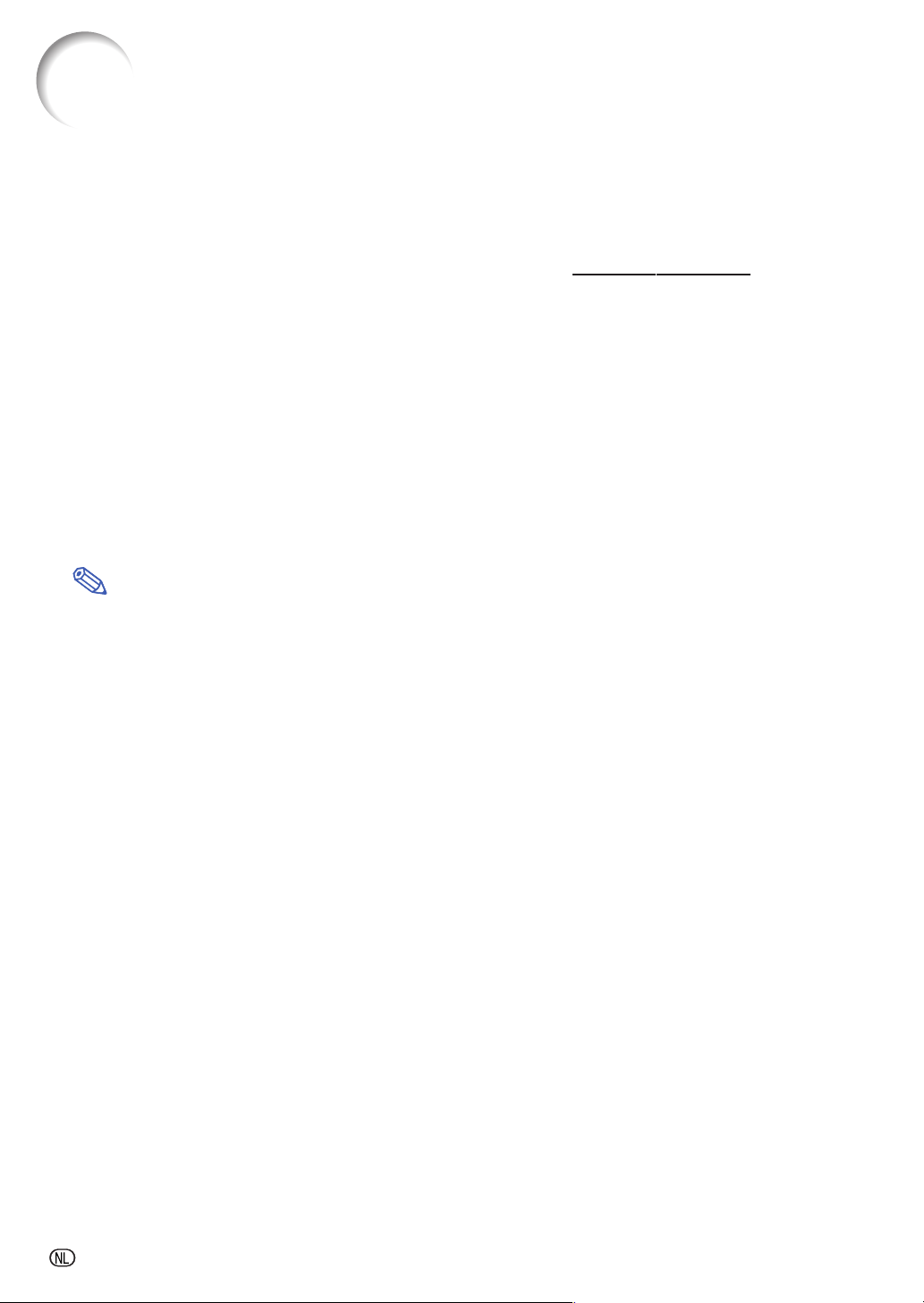
Toegang krijgen tot de PDF-gebruiksaanwijzingen
De cd-rom bevat handleidingen in PDF-formaat in verscheidene talen zodat u de projector
kunt bedienen, zelfs als u deze handleiding niet tot uw beschikking heeft. Om deze handleiding
te kunnen gebruiken, moet eerst Adobe Reader op uw PC (Windows of Macintosh)
geïnstalleerd zijn.
Download de juiste versie van Adobe Reader van het internet (http://www.adobe.com).
Openen van de PDF-gebruiksaanwijzingen
Voor Windows:
1 Plaats de CD-ROM in het CD-ROM-station.
2 Dubbelklik op het pictogram “Deze Computer”.
3 Dubbelklik op het “CD-ROM”-station.
4 Dubbelklik op de map “MANUALS”.
5 Dubbelklik op de taal (naam van de map) die u
wilt openen.
6 Dubbelklik op het PDF-bestand “B10” om de
handleidingen van de projector te openen.
Opmerking
• Als u het gewenste PDF-bestand niet kunt openen door te dubbelklikken met de muis, dient u eerst Adobe
Reader op te starten en daarna het gewenste bestand op te geven via het menu “File”, “Open”.
• Lees het bestand “readme.txt” op de cd-rom voor belangrijke informatie die niet is opgenomen in deze
handleiding.
Voor Macintosh:
1 Plaats de CD-ROM in het CD-ROM-station.
2 Dubbelklik op het “CD-ROM”-pictogram.
3 Dubbelklik op de map “MANUALS”.
4 Dubbelklik op de taal (naam van de map) die u
wilt openen.
5 Dubbelklik op het PDF-bestand “B10” om de
handleidingen van de projector te openen.
-8
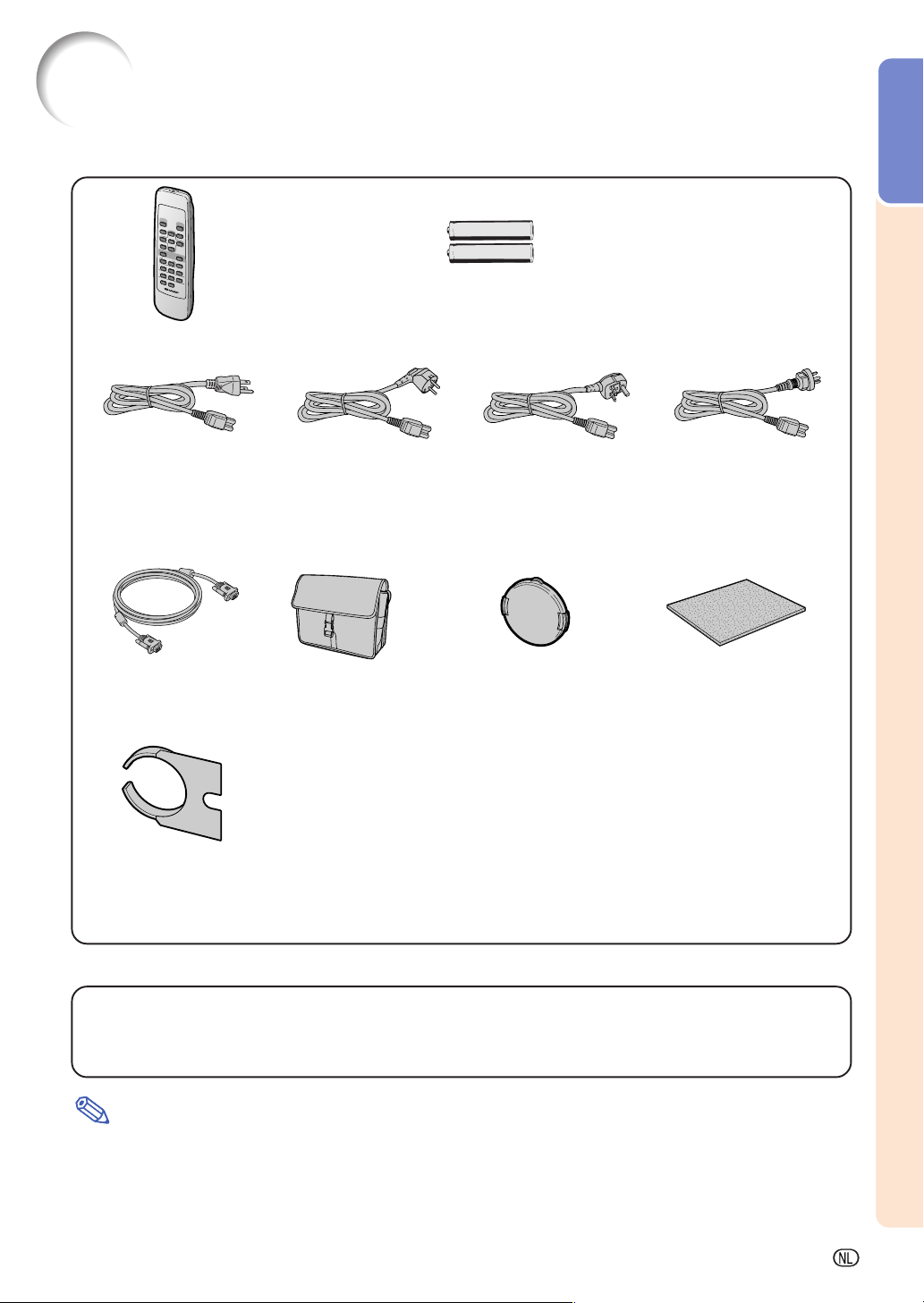
Accessoires
Meegeleverde accessoires
Afstandsbediening
RRMCGA187WJSA
Inleiding
Twee R-6 batterijen
(“AA”-formaat, UM/SUM-3, HP-7 of gelijkwaardig)
Netsnoer
(1)
*
Voor de V.S., Canada,
enz.
(6' (1,8 m))
QACCDA029WJPZ
(2) (3)
Voor Europa, uitgezonderd
het Verenigd Koninkrijk.
(6' (1,8 m))
QACCVA006WJPZ
Voor het Verenigd Koninkrijk,
Hong Kong en Singapore
(6' (1,8 m))
QACCBA015WJPZ
*Gebruik het netsnoer dat geschikt is voor het stopcontact in uw land.
RGB-kabel
(9'10" (3,0 m))
QCNWGA012WJPZ
Transportbeveiliging
van de lens
(bevestigd)
SPAKXA333WJZZ
Draagtas
GCASNA009WJSA
cd-rom met
handleidingen en
technische gegevens
UDSKAA039WJN1
Lensdop (bevestigd)
CCAPHA017WEF5
“QUICK GUIDE
(snelgids)”-label
TLABZA439WJZZ
(4)
Voor Australië, NieuwZeeland en Oceanië
(6' (1,8 m))
QACCLA024WJPZ
Extra luchtfilter
PFILDA010WJZZ
Gebruiksaanwijzing
(deze handleiding)
Optionele accessoires
■ 3 RCA- naar 15-pins D-sub-kabel (9' 10" (3,0 m)) AN-C3CP
■ DIN-D-sub RS-232C-adapter (5
■ Afstandsbedieningsontvanger AN-MR1EL
57
/64'' (15 cm)) AN-A1RS
Opmerking
• Afhankelijk van het land, kunnen sommige accessoires niet leverbaar zijn. Neem contact op met uw
dichtstbijzijnde Sharp projector dealer of servicecentrum.
-9
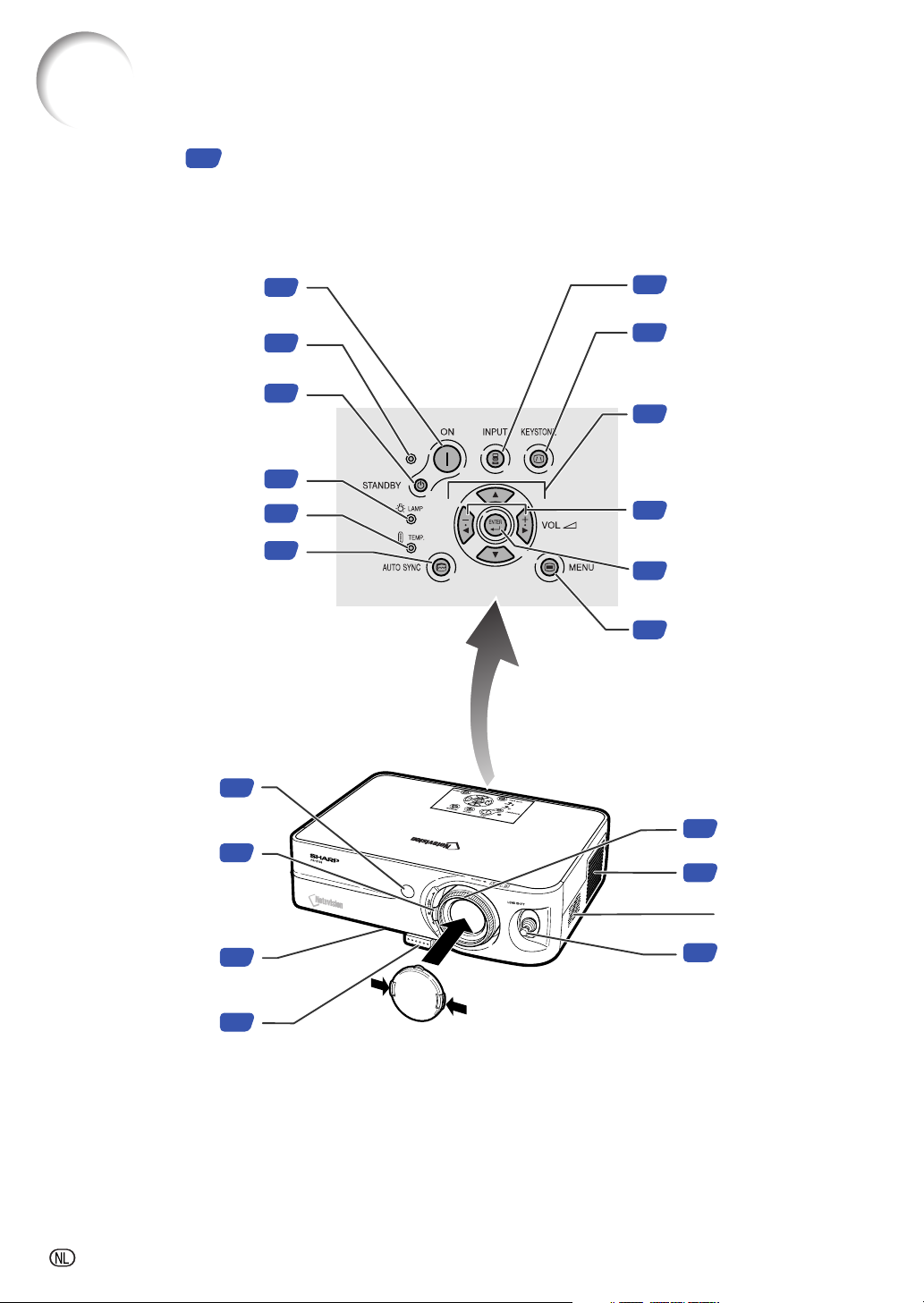
Benaming van de onderdelen
Nummers in verwijzen naar de hoofdpagina’s in deze gebruiksaanwijzing waar het
onderwerp wordt uitgelegd.
Projector (voor- en bovenaanzicht)
Ingangsfunctietoets (INPUT)
Schakelt het apparaat in.
ON-toets
Bedrijfsindicator
STANDBY-toets
Schakelt de projector in standby.
Lampindicator (LAMP)
Temperatuurindicator (TEMP.)
Automatische-synchronisatietoets
(AUTO SYNC)
Voor het automatisch afstellen van
beelden bij aansluting op een computer.
18
63
25
63
63
40
23
Voor het inschakelen van
ingangsfunctie 1, 2 of 3.
Trapeziumvorm-toets
24
(KEYSTONE)
Voor het inschakelen van de functie
voor het corrigeren van
trapeziumvervorming.
32
Insteltoetsen (', ", \, |)
• Voor het selecteren van menu-items.
• Voor het instellen van de
trapeziumvervorming-correctie in de
functie voor het corrigeren van
trapeziumvervorming.
23
Volume-toetsen (VOL)
Voor het afstellen van het
geluidsniveau van de luidspreker.
33
Invoertoets (ENTER)
Voor het instellen van in het menu
geselecteerde of gewijzigde items.
32
MENU-toets (MENU)
Voor het weergeven van
instelschermen.
Afstandsbedieningssensor
Zoomknop
Voorste stelvoetje
(aan de onderkant
van de projector)
Hoogte aanpassentoets
(HEIGHT ADJUST)
15
19
22
22
-10
Monteren en verwijderen van de lensdop
• Druk op de twee toetsen van de lensdop
en monteer hem op de lens. Laat de
toetsen dan los om de dop op zijn plaats te
vergrendelen.
• Druk op de twee toetsen van de lensdop
en verwijder hem van de lens.
Scherpstelring
19
Inlaatopening
60
Luidspreker
Lens-shift-hendeltje
20
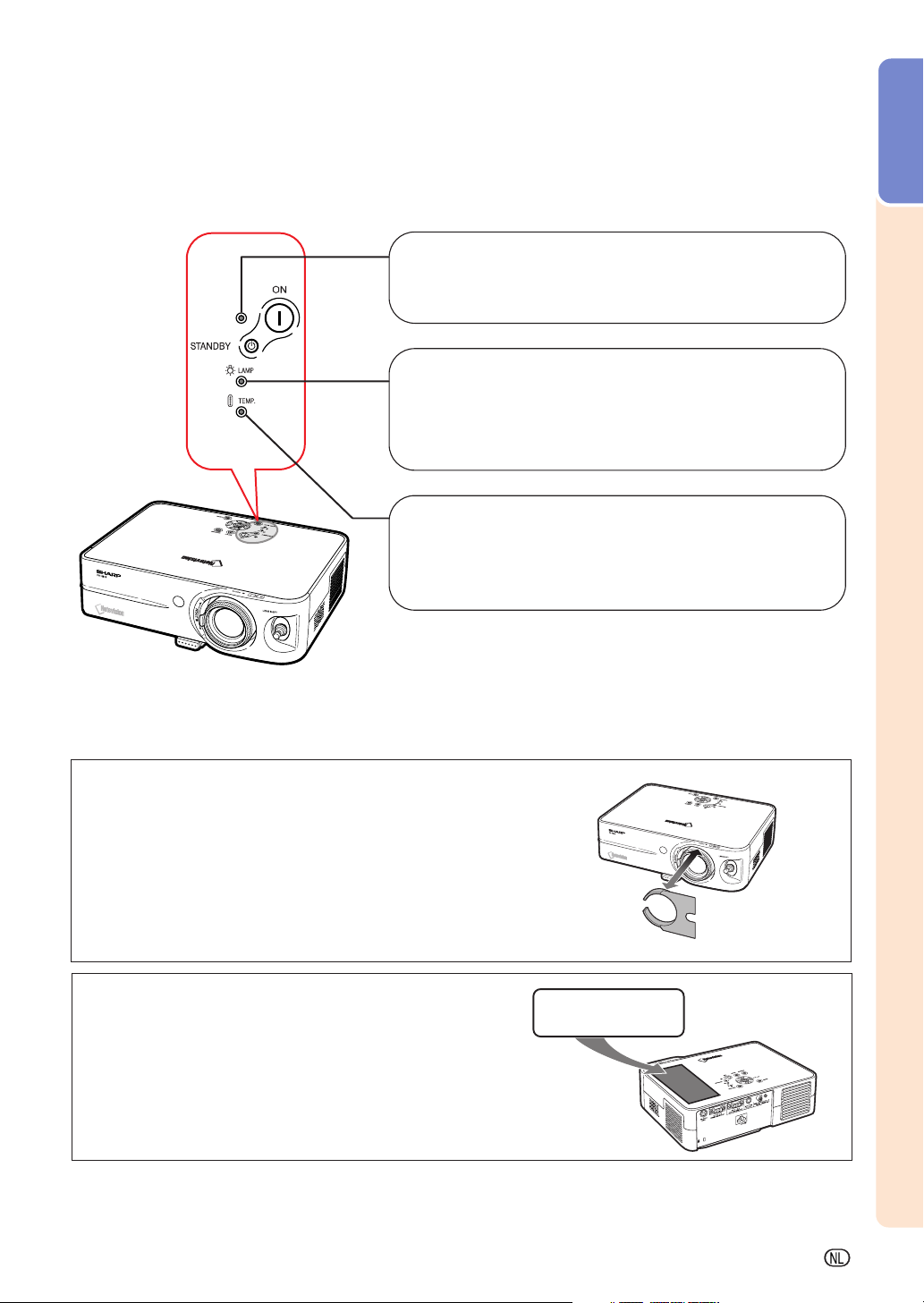
De indicatielampjes op de projector
Inleiding
Bedrijfsindicator
Licht groen op/Licht rood op
Knippert rood
...
Abnormaal (Zie bladzijde 63.)
...
Normaal
Lampindicator (LAMP)
Licht groen op
Knippert groen
Licht rood op
...
Normaal
...
De lamp wordt opgewarmd.
...
Vervang de lamp. (Zie bladzijde 63.)
Temperatuurindicator (TEMP.)
...
Uit
Normaal
Licht rood op
abnormaal hoog. (Zie bladzijde 63.)
...
De inwendige temperatuur is
De transportbeveiliging van de lens bevestigen
en verwijderen
Als u de transportbeveiliging van de lens bevestigt, zorgt er dan
voor dat het lens-shift-hendeltje in de middelste stand staat. Als
de lens naar boven of naar beneden verschoven is, kan de
transportbeveiliging van de lens niet bevestigd worden.
Aanbrengen van het “QUICK GUIDE (snelgids)”-label
U kunt het “QUICK GUIDE (snelgids)”-label (bijgeleverd)
op de projector aanbrengen als geheugensteuntje voor de
installatieprocedure. TR2-301Be sure to attach the “QUICK
GUIDE” Label on the top cabinet of the projector as shown
in the drawing on the right. Bevestig het “QUICK GUIDE
(Snelgids)”-label nergens anders op het apparaat, om te
voorkomen dat dit de ventilatieopening blokkeert.
“QUICK GUIDE
(snelgids)”-label
-11
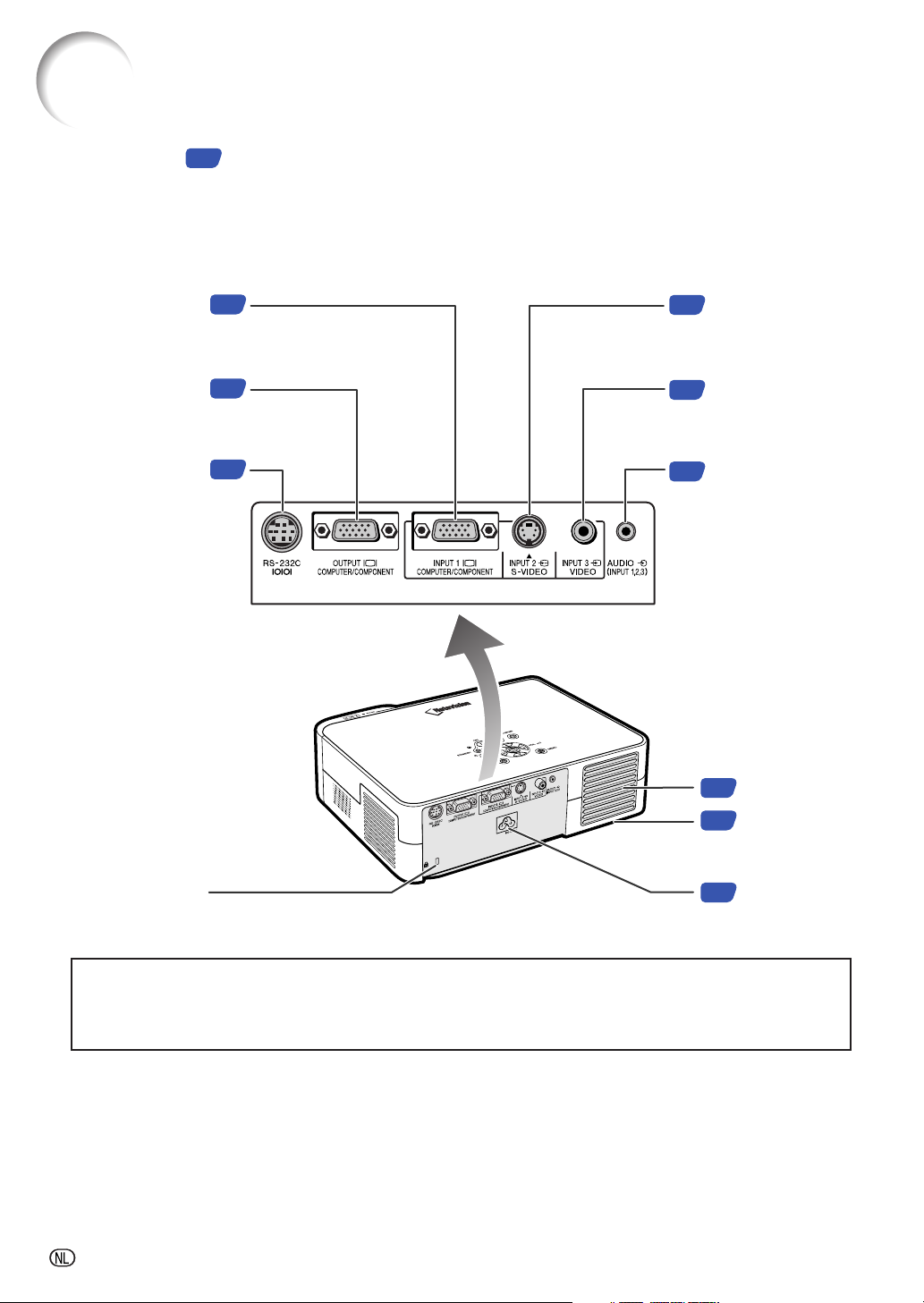
Benaming van de onderdelen
Nummers in verwijzen naar de hoofdpagina’s in deze gebruiksaanwijzing waar het
onderwerp wordt uitgelegd.
Projector (achteraanzicht)
Ingangsaansluiting 1
(INPUT 1)
Poort voor computer RGB-
en componentsignalen.
RGB-uitgang-aansluiting
(RGB OUTPUT)
Aansluiting voor het
aansluiten van een monitor.
RS-232C-aansluiting
Poort voor bediening van de
projector via een computer.
51
55
54
Insangsaansluiting 2
52
(INPUT 2)
Aansluiting voor
videoapparatuur met S-VIDEOaansluiting.
Insangsaansluiting 3
52
(INPUT 3)
Voor het aansluiten van
videoapparatuur.
Geluidsingangsaan-sluiting
51
(AUDIO INPUT)
Gedeelde audio-aansluiting
voor INPUT 1,2 en 3.
Ventilatiegleuven
60
Achterste stelvoetje
22
(aan de onderkant
van de projector)
Kensington Security
Standard-connector
Gebruik van het Kensington-slot
Deze projector heeft een Kensington Security Standard-connector voor het gebruik van een Kensington MicroSaver
•
veiligheidssysteem. Zie de bij het systeem geleverde informatie voor instructies betreffende het gebruik ter
beveiliging van de projector.
55
Netingang
-12
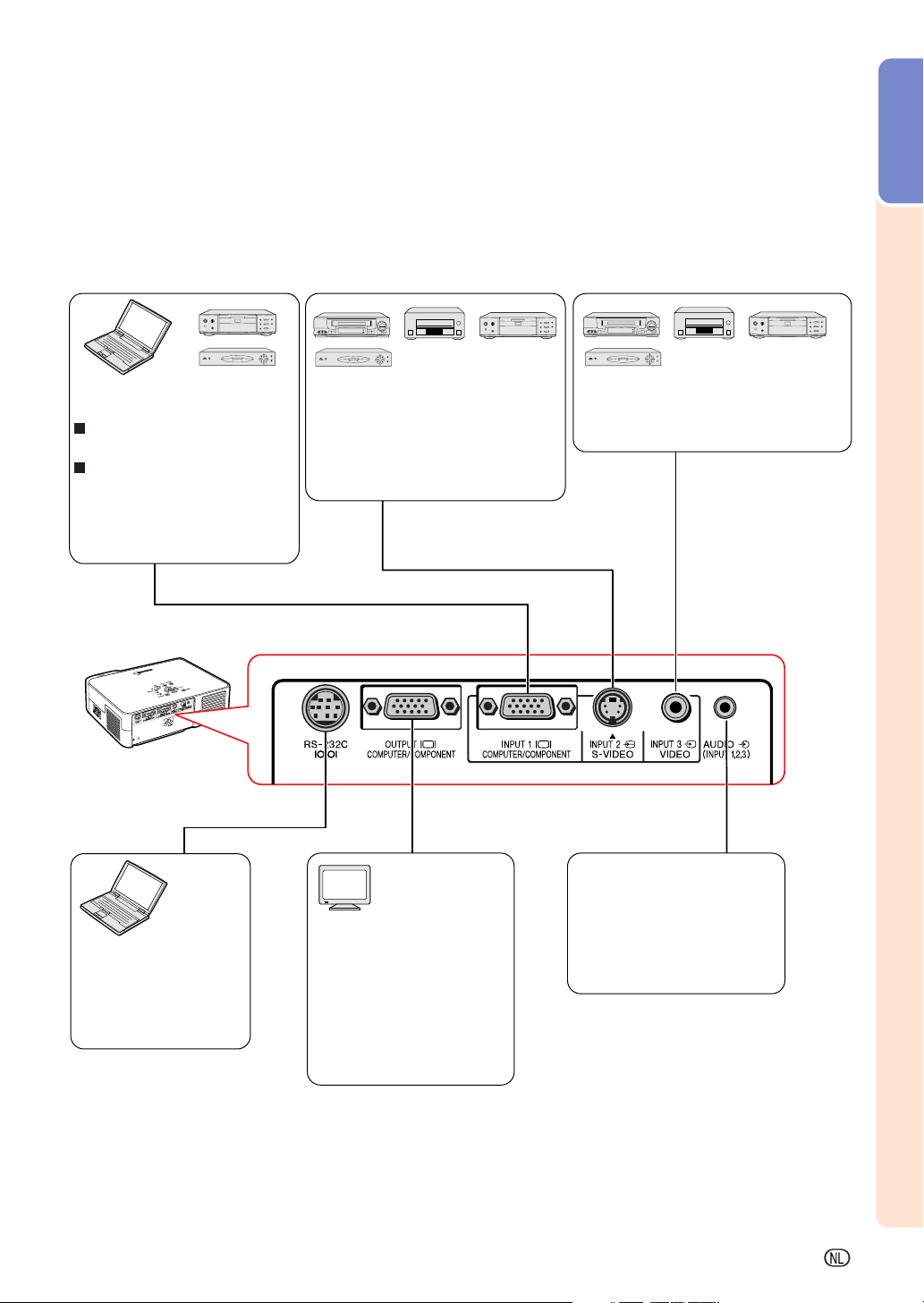
INGANG/UITGANG-aansluitingen en aan te sluiten apparatuur
Inleiding
Ingangsaansluiting 1
(INPUT 1)
De computer aansluiten.
(Zie bladzijde 51.)
Videoapparatuur aansluiten
op de ingang van de
componentaansluiting (DVDspeler, DTV-decoder enz.).
(Zie bladzijde 53.)
RS-232C-aansluiting
De computer
aansluiten om de
projector te bedienen.
(Zie bladzijde 54.)
Insangsaansluiting 2 (INPUT 2)
Videoapparatuur aansluiten op de
ingang van de S-VIDEOuitgangsaansluiting
(videorecorder, DVD-speler enz.).
(Zie bladzijde 52.)
RGB-uitgang-aansluiting
(RGB OUTPUT)
Sluit de monitor aan als u
tegelijkertijd het
projectiebeeld op de
monitor en het
projectiescherm wilt
bekijken. (Zie bladzijde 55.)
Insangsaansluiting 3 (INPUT 3)
Videoapparatuur aansluiten zonder
S-VIDEO-aansluiting. (Zie bladzijde 52.)
Geluidsingangsaan-sluiting
(AUDIO INPUT)
Een audiokabel aansluiten
(Geluidsingangsaan-sluiting
voor INGANG 1, 2 en 3).
(Zie bladzijde 51.)
-13
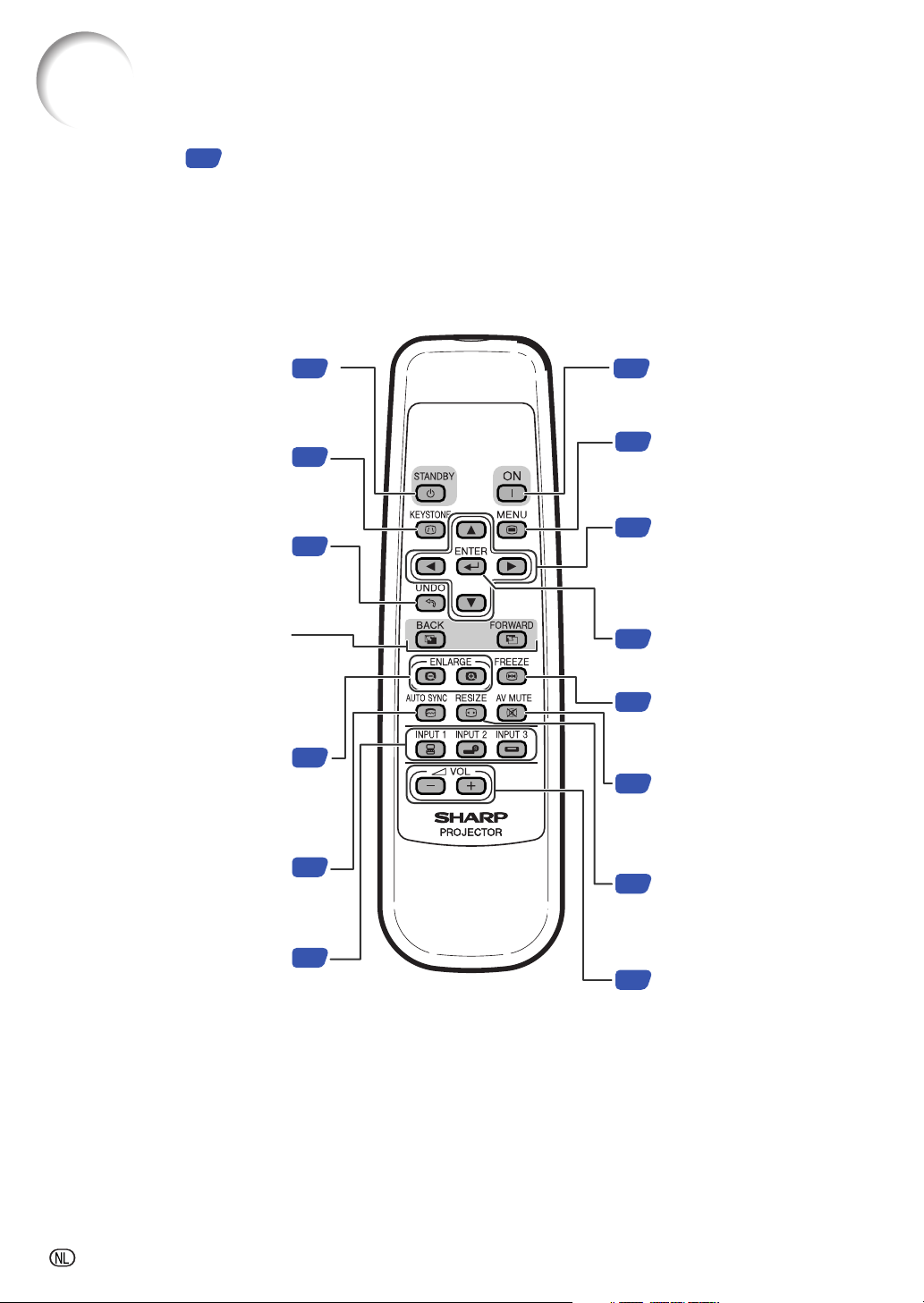
Benaming van de onderdelen
Nummers in verwijzen naar de hoofdpagina’s in deze gebruiksaanwijzing waar het
onderwerp wordt uitgelegd.
Afstandsbediening (vooraanzicht)
Schakelt de projector in standby.
STANDBY-toets
Trapeziumvorm-toets (KEYSTONE)
Voor het inschakelen van de functie voor het
corrigeren van trapeziumvervorming.
Toets voor ongedaan maken (UNDO)
Voor het ongedaan maken van een
bediening of het terugkeren naar het vorige
display.
Vooruit/terug-toetsen
(FORWARD/BACK)
Werken op dezelfde manier als de toetsen
[Page Down] en [Page Up] op een
computertoetsenbord bij gebruik van de
optionele afstandsbedieningsontvanger
(AN-MR1EL).
Vergroten/verkleinen-toetsen
(ENLARGE)
Voor het vergroten of verkleinen van een
deel van het beeld.
Automatische-synchronisatietoets
(AUTO SYNC)
Voor het automatisch afstellen van beelden
bij aansluiting op een computer.
Ingangsfunctietoetsen (INPUT)
Om te wisselen tussen de verschillende
ingangsmodi.
25
24
25
28
40
23
ON-toets
18
Schakelt het apparaat in.
MENU-toets (MENU)
32
Voor het weergeven van instelschermen.
Insteltoetsen (', ", \, |)
32
• Voor het selecteren van menu-items.
• Voor het instellen van de
trapeziumvervorming-correctie in de
functie voor het corrigeren van
trapeziumvervorming.
Invoertoets (ENTER)
33
Voor het instellen van in het menu
geselecteerde of gewijzigde items.
Stilstaand-beeldtoets (FREEZE)
28
Voor het stilzetten van beelden.
AV-dempingstoets (AV MUTE)
24
Voor het tijdelijk weergeven van een
zwart scherm en het uitschakelen van het
geluid.
Schermgroottetoets (RESIZE)
26
Voor het veranderen van de
schermgrootte (NORMAAL, KADER,
enz.).
Volume-toetsen (VOL)
23
Voor het afstellen van het geluidsniveau
van de luidspreker.
-14
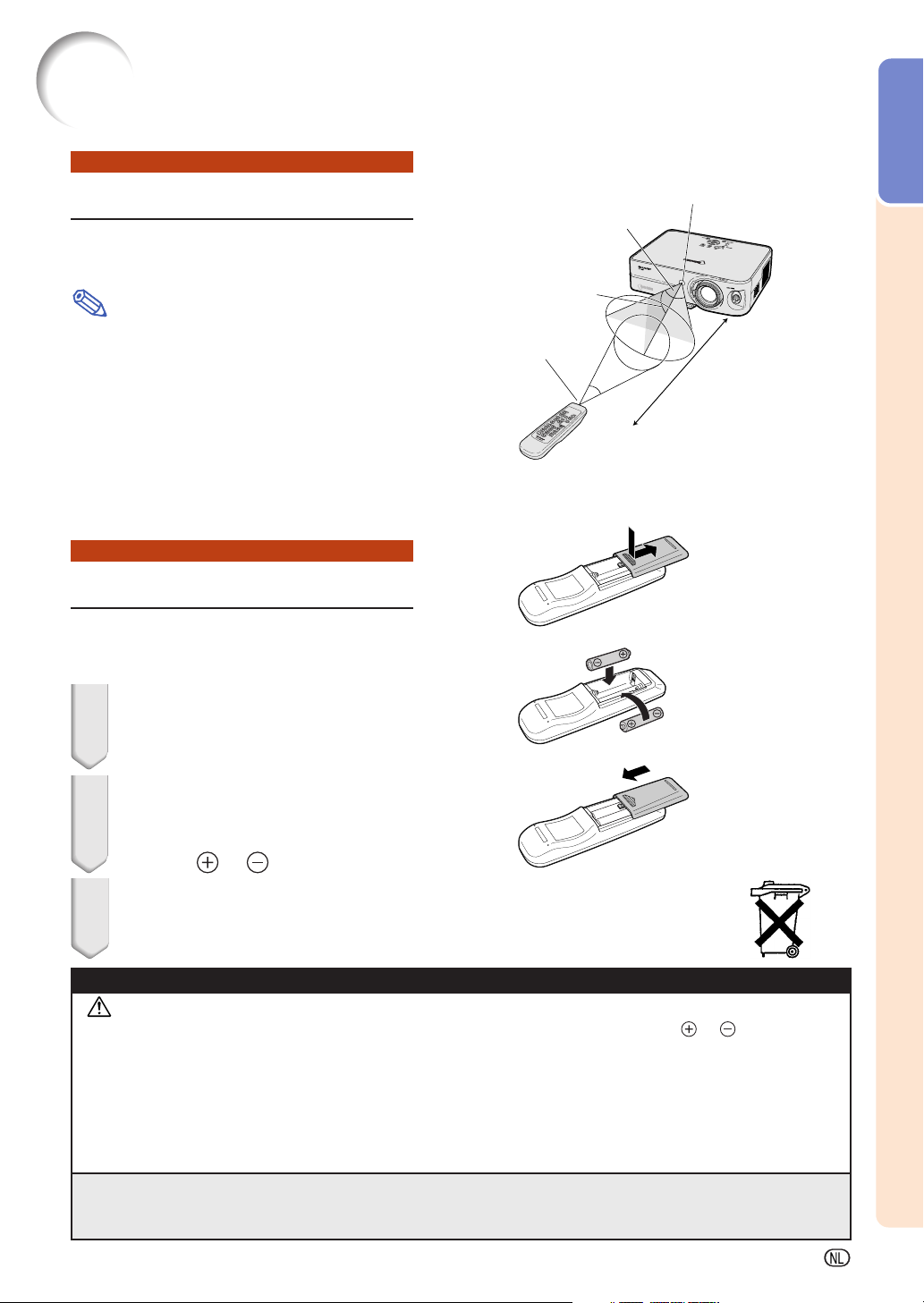
Gebruik van de afstandsbediening
Inleiding
Bedieningsbereik
De afstandsbediening kan worden gebruikt
om de projector te bedienen binnen het op
de afbeelding aangegeven bereik.
Opmerking
•
Het signaal van de afstandsbediening kan voor het
gemak via een scherm weerkaatst worden. De
afstand die door het signaal overbrugd kan worden,
hangt af van het materiaal van het scherm.
Bij gebruik van de afstandsbediening:
•
Let erop dat u de afstandsbediening niet laat vallen of
blootstelt aan vocht of hoge temperaturen.
•
De afstandsbediening zal mogelijk niet goed werken onder
een fluorescentielamp. In dat geval plaatst u de projector
op een grotere afstand van de fluorescentielamp.
Plaatsen van de batterijen
De batterijen (twee R-6 batterijen (“AA”-
formaat, UM/SUM-3, HP-7 of gelijkwaardig))
zitten in de verpakking.
1 Druk op het teken ▲ op het
deksel en schuif het in de
richting van de pijl.
Signaalzenders
voor afstands
bediening
Afstandsbediening
30°
30°
Afstandsbedieningssensor
30°
23' (7 m)
2
Plaats de meegeleverde batterijen.
•
Zorg er bij het plaatsen van de batterijen voor
dat de poolaanduidingen overeenkomen met
de tekens en in het batterijvak.
3 Bevestig het deksel en schuif
het in de richting van de pijl tot
Bij dit produkt zijn batterijen geleverd.
Wanneer deze leeg zijn, moet u ze niet
weggooien maar inleveren als KCA.
het vastklikt.
Onjuist gebruik van de batterijen kan lekkage of ontploffing veroorzaken. Neem de onderstaande voorzorgsmaatregelen in acht.
Voorzichtig
•
Zorg er bij het plaatsen van de batterijen voor dat de poolaanduidingen overeenkomen met de tekens en in het batterijvak.
•
Verschillende types van batterijen hebben verschillende eigenschappen. Gebruik daarom geen verschillende types van batterijen
tegelijk.
•
Gebruik geen nieuwe en oude batterijen tegelijk.
Dit kan de levensduur van nieuwe batterijen verkorten of lekkage van oude batterijen veroorzaken.
•
Verwijder de batterijen uit de afstandsbediening wanneer ze leeg zijn, zo niet kunnen ze gaan lekken.
Vloeistof die uit batterijen is gelekt is schadelijk voor uw huid. Veeg daarom de batterijen eerst schoon alvorens ze met een
doek te verwijderen.
•
De bij de projector geleverde batterijen zullen mogelijk vlug opgebruikt zijn afhankelijk van de manier waarop ze bewaard
worden. Vervang ze zo vlug mogelijk door nieuwe batterijen.
•
Verwijder de batterijen uit de afstandsbediening als u de afstandsbediening voor een lange periode niet gaat gebruiken.
-15
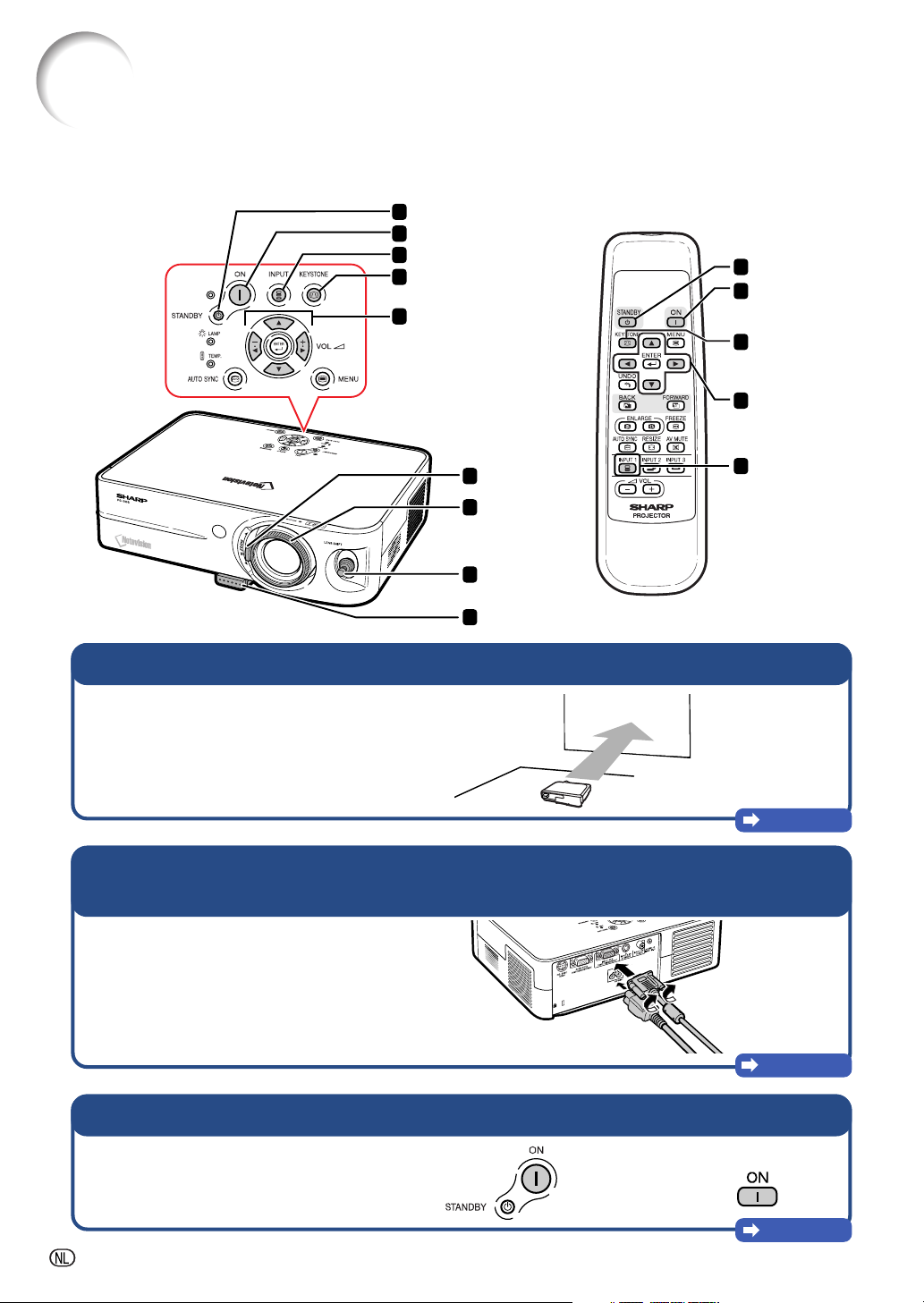
Vanaf de installatie tot aan de projectie
In dit onderdeel wordt het aansluiten van de projector en de computer uitgelegd aan de hand van een
voorbeeld.
7 STANDBY-toets
3 ON-toets
5 Ingangsfunc-tietoets (INPUT)
6 Trapeziumvorm-toets
(KEYSTONE)
6 Insteltoetsen
('"\ |)
7 STANDBY-toets
3 ON-toets
6 Trapeziumvorm-
toets
(KEYSTONE)
6 Insteltoetsen
('"\ |)
4 Zoomknop
4 Scherpstelring
4 Lens-shift-
hendeltje
4 Hoogte aanpassentoets (HEIGHT ADJUST)
1.
Richt de lens van de projector naar de muur of het projectiescherm
5 Ingang 1-toets
(INPUT 1)
Bladzijde 56
2. Sluit de projector aan op de computer en steek het netsnoer
in de netingang van de projector
Voor het aansluiten van andere apparaten dan de computer
op de projector, zie bladzijden 13 en 50.
3. Schakel de projector in
-16
Bladzijden 51, 55
Op de afstandsbedieningOp de projector
Bladzijde 18
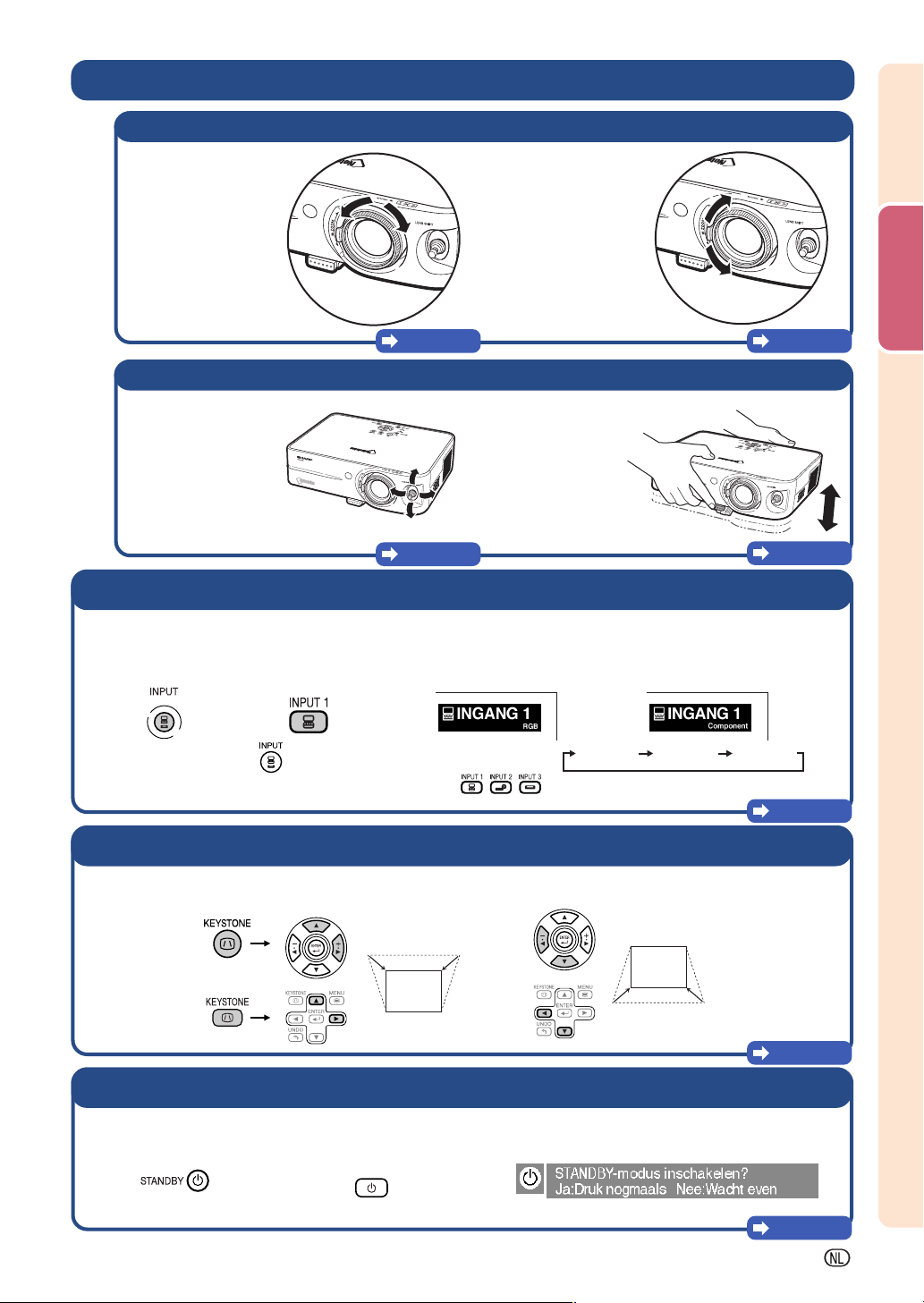
4. Stel het geprojecteerde beeld in
11
1 Stel het geprojecteerde beeld scherp en pas de grootte hiervan aan
11
Scherpstellen
••
• Stel het
••
geprojecteerde
beeld scherp met
behulp van de
scherpstelring.
Bladzijde 19
22
2 Stel de positie van het geprojecteerde beeld en de projectiehoek in
22
Positie van de
projectie
••
• Stel de positie van
••
het geprojecteerde
beeld in met
behulp van de
lens-shift
hendeltje.
Bladzijde 21
Zoomen
••
• Stel de
••
geprojecteerde
beeldgrootte in
met behulp van
de zoomknop.
Hoek
••
• Stel de
••
projectiehoek in
met behulp van
de Hoogte
aanpassentoets
(HEIGHT ADJUST).
Inzoomen
Uitzoomen
Bladzijde 19
Bladzijde 22
5. Selecteer de INGANG-functie
Selecteer “INGANG 1” met behulp van de Ingangsfunctietoetsen (INPUT) op de projector of de
Ingangsfunctietoetsen (INPUT) op de afstandsbediening.
Op de projector
Op de
afstandsbediening
▼ In-beeld-display (RGB) ▼ In-beeld-display
(Component)
Basisbediening
••
•
Als u op de projector op drukt, schakelt de Ingangfunctie om naar
••
••
•
Als u de afstandsbediening wilt gebruiken, druk dan op
••
//
INGANG 1 INGANG 2 INGANG 3
om om te schakelen naar de INGANG-functie.
.
Bladzijde 23
6. Corrigeer de trapeziumvervorming
Trapeziumvervorming corrigeren met behulp van perspectivische vervorming.
Op de projector
Op de afstandsbediening
Comprimeert
de bovenkant.
Comprimeert
de onderkant.
Bladzijde 24
7. Uitschakelen van de stroom
Druk op de STANDBY-toets en druk vervolgens opnieuw op die toets terwijl het bevestigingsbericht wordt getoond
om de projector in standby te schakelen.
Op de projector
••
•
Trek het netsnoer uit het stopcontact nadat de koelventilator is gestopt.
••
Op de afstandsbediening
STANDBY
In-beeld-display
Bladzijde 25
-17
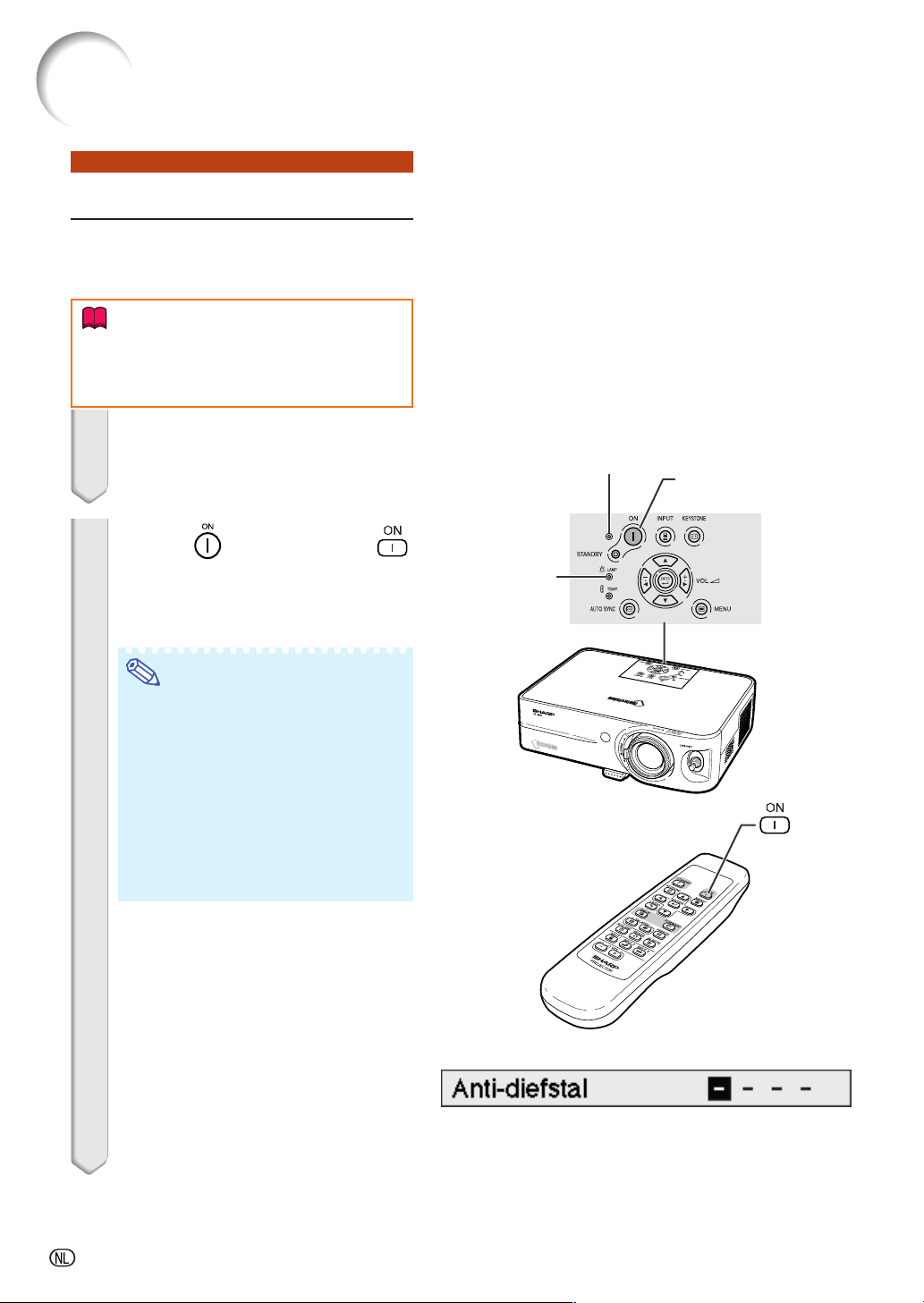
Beeldprojectie
De projector inschakelen
Sluit de nodige externe apparatuur op de projector aan alvorens de volgende procedures
uit te voeren. (Zie bladzijde 50.)
Info
• De in de fabriek ingestelde taal is Engels. Volg
de op bladzidje 48 beschreven procedure
voor het veranderen van de taal voor het onscreen display.
1 Sluit het netsnoer ann op het
stopcontact.
• De bedrijfsindicator licht rood op en de
projector wordt in stand-by geschakeld.
2 Druk op op de projector
of de afstandsbediening.
• De bedrijfsindicator licht groen op. Na het
oplichten van de lampindicator (LAMP) is
de projector klaar voor bediening.
Bedrijfsindicator
ON-toets
Lampindicator
(LAMP)
Opmerking
• De lampindicator (LAMP) licht op en
geeft de gebruiksstand van de lamp
aan.
Groen:De lamp is klaar voor gebruik.
Groen knipperend:De lamp wordt
opgewarmd.
Rood:De lamp moet worden vervangen.
• Als de projector in standby wordt
geschakeld en onmiddellijk daarna
opnieuw wordt ingeschakeld, kan het
even duren voordat de lampindicator
(LAMP) oplicht.
• Wanneer “Anti-diefstal” is ingesteld,
verschijnt het sleutelwoordinvoervenster. Voer het sleutelwoord in.
Voor nadere bijzonderheden over de
anti-diefstalfunctie, zie “Anti-diefstal
(instellen van de anti-diefstal)” op
bladzijde 46.
ON-toets
▼Sleutelwoord-invoerveld
-18
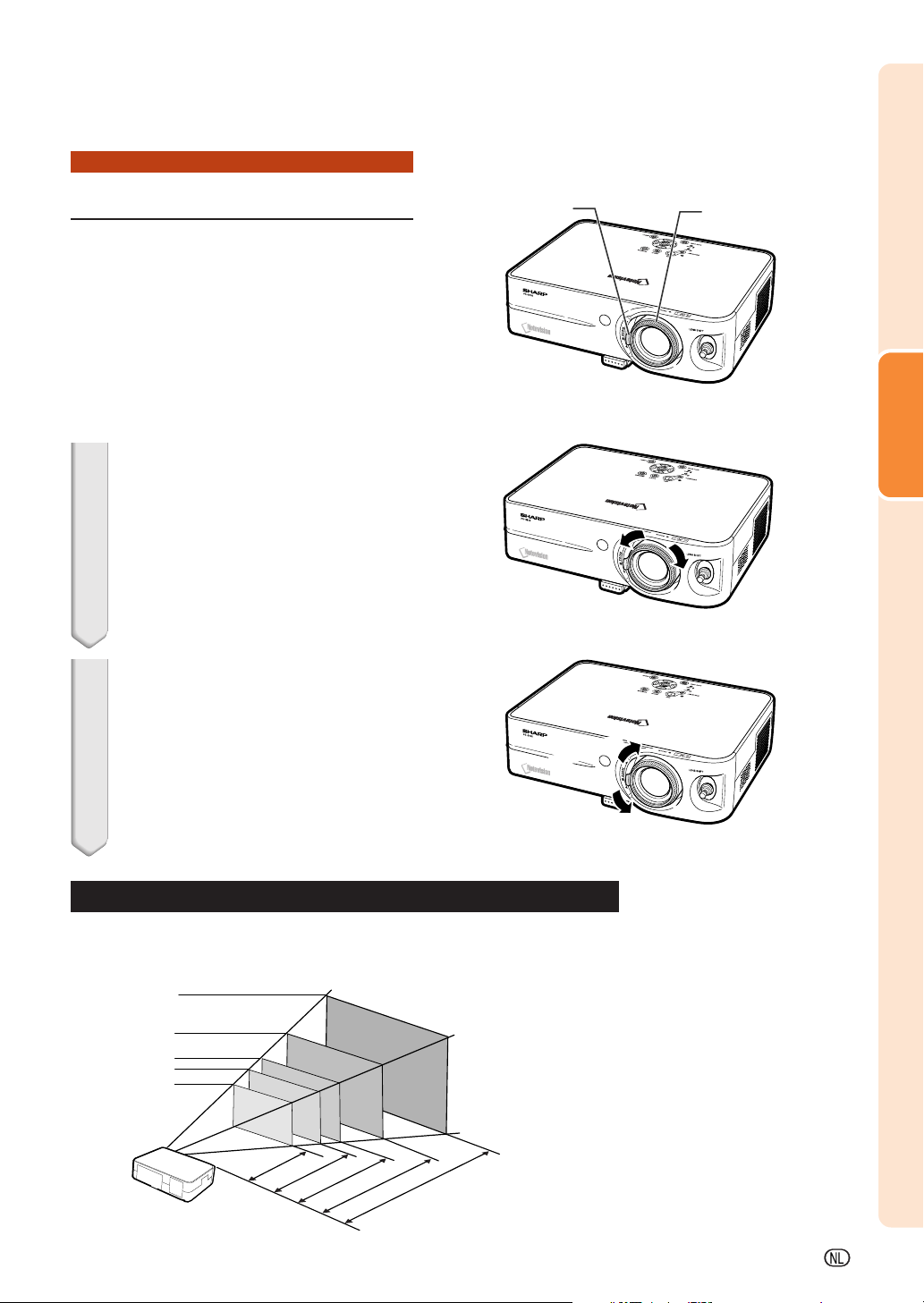
Instellen van de lens
U kunt het beeld scherpstellen en instellen
op de gewenste grootte met de scherpstelring
of de zoomknop op de projector.
1 U kunt scherpstellen door aan
de scherpstelring te draaien.
2 Zoomen gebeurt door de
zoomknop te bewegen.
Zoomknop
Scherpstelring
Projectie
en
Inzoom
Uitzoomen
Indicatie van de grootte van het projectiebeeld en de projectie-afstand
Voor meer details zie “Schermgrootte en projectie-afstand” op bladzijde 57.
Bijvoorbeeld : NORMAAL-stand (4:3)
Beeldgrootte
300"
200"
100"
84"
60"
8
0
"
6
7
"
×
5
4
8
"
×
3
6
"
'1
5
2
4
0
"×
1
8
0
"
160"
×
120"
×
6
0
"
0
"
Projectie-afstand
"
)
m
'3
"
)
2
7
,
–
"
1
m
8
,
1
(
m
2
'2
1
0
–
–
"
'2
8
2
(
"
,
1
3
)
"
'2
–
m
2
1
m
–
3
"
5
,
–
0
'1
m
9
0
,
1
3
(
)
"
'7
7
4
,
5
2
,
–
7
"
–
'8
9
m
0
9
,
2
6
(
)
m
1
'
m
7
3
,
3
1
–
1
"
–
'6
m
0
,
9
(
-19

Beeldprojectie
Variabele lens-shift-functie
Naast de zoomfunctie en het instellen van de projectiehoek met behulp van het instelvoetje, is het mogelijk
om de lens naar boven, naar beneden en van links naar rechts (360°) te bewegen. Op deze manier kan de
positie van de projectie eenvoudig ingesteld worden, met behulp van het lens-shift-hendeltje. Dit hendeltje
bevindt zich aan voorkant van de projector. Deze optie is erg handig als het projectiescherm niet verplaatst
kan worden.
Naar boven en naar beneden bewegen
Naar links en naar rechts bewegen
Instelbaar bereik
Instelbaar bereik
Instelbaar bereik
Instelbaar bereik
Lens-shift-hendeltje Lens-shift-hendeltje
Het instelbaar bereik van het lens-shift-hendeltje
Het bereik dat ingesteld kan worden met behulp van het lens-shift-hendeltje is beperkt.
Het beeld kan ingesteld worden zoals hieronder wordt aangegeven.
Midden van het beeld scherpstellen
Hoogte van het
geprojecteerde
beeld × 50%
-20
Zoomas
Het instelbereik van
het beeldmidden
Beeldmidden
Breedte van het geprojecteerde
beeld × 30%
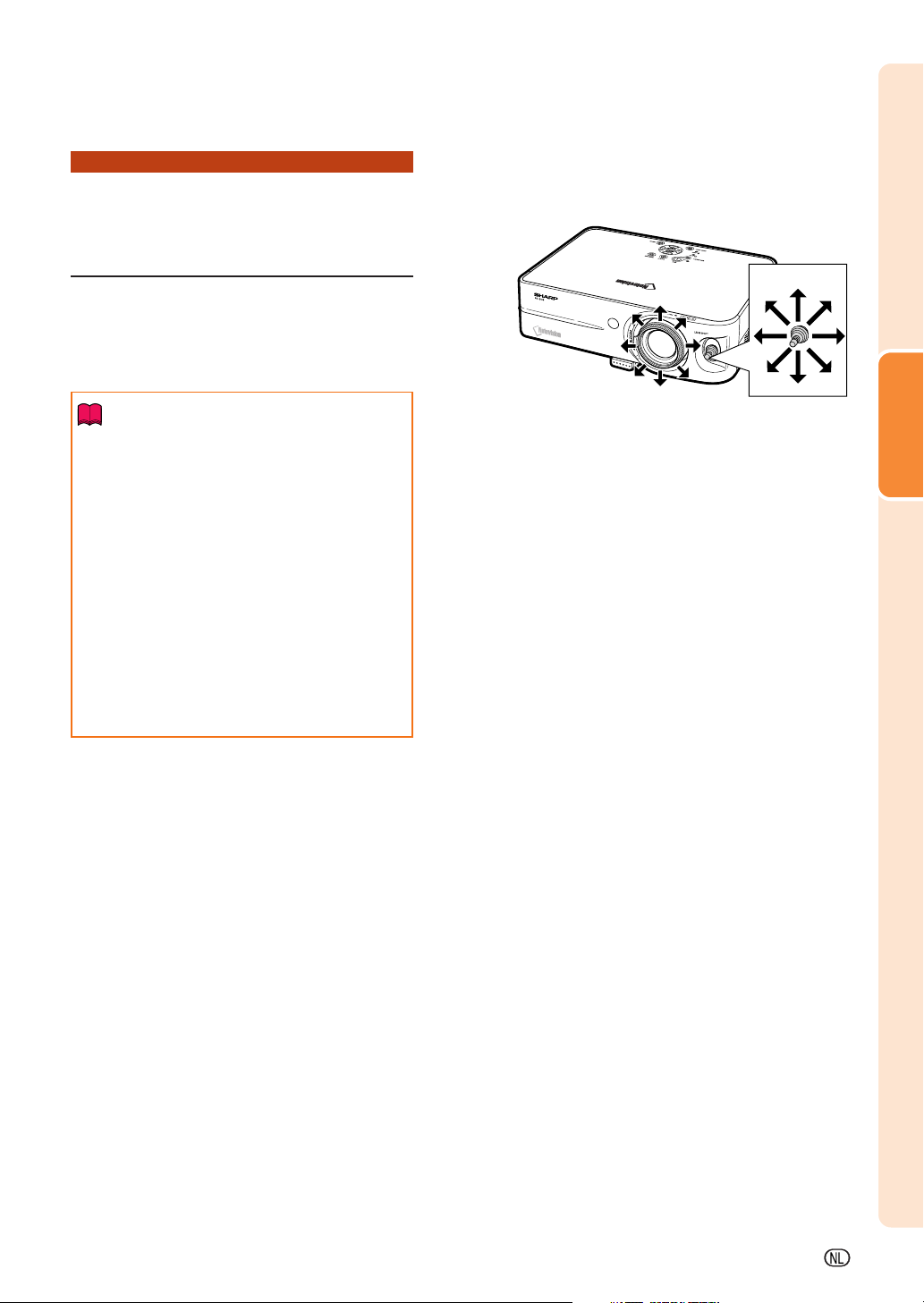
De positie van het geprojecteerde beeld instellen
Stel de positie van het geprojecteerde
beeld in met behulp van het lens-shifthendeltje .
Info
• Als u de projector gebruikt (tijdens
projectie), zorg er dan voor dat de projector
niet wordt blootgesteld aan schokken. Als
de projector toch wordt blootgesteld aan
schokken, kan het geprojecteerde beeld
afwijken van de ingestelde positie.
• Als u de projector transporteert of draagt,
bevestig dan de transportbeveiliging van de
lens en plaats het lensdopje op de lens.
• Als de hoek ingesteld is met behulp van het
instelvoetje, kan tijdens het uitvoeren van
een lens-shift in zijdelingse richting, het
geprojecteerde beeld afwijken en niet meer
gecorrigeerd worden door de
perspectivische vervorming.
Projectie
-21

Beeldprojectie
Gebruik van de stelvoetjes
Met behulp van het voorste en achterste
stelvoetje kunt u de hoogte van de projector
instellen.
Als het scherm hoger staat dan de projector,
kan het projectiebeeld met behulp van de projector hoger ingesteld worden.
1
Druk op de hoogte aanpassentoets
(HEIGHT ADJUST).
• Het voorste stelvoetje komt er uit.
2 Til de projector een beetje op,
houd de hoogte aanpassentoets
(HEIGHT ADJUST) ingedrukt en
stel aansluitend de hoogte in.
• De projector kan ingesteld worden tot
maximaal 12 graden (5-stappen).
• Als u de projector lager zet, kan het
lastig zijn om het voorste stelvoetje te
bewegen, omdat de projector op een
antislip ondergrond staat. In dit geval
moet u de projector een beetje omhoog
tillen en de gewenste hoogte instellen.
Hoogte
aanpassentoets
(HEIGHT ADJUST)
Voorste stelvoetje
Hoogte aanpassentoets
(HEIGHT ADJUST)
3 Laat de hoogte aanpassentoets
(HEIGHT ADJUST) van de projector los, nadat u de hoogte
heeft ingesteld.
4 Gebruik het achterste stelvoetje
om de projector recht te zetten.
• De projector kan ±1 graad worden
ingesteld vanaf de standaard positie.
Opmerking
• Als de hoogte van het beeld ingesteld wordt door
het stelvoetje, treedt er trapeziumvervorming op.
In dit geval zie bladzijde 24 “Correctie van
perspectivische vervorming” om dit te corrigeren.
Info
•
Druk niet op de hoogte aanpassentoets
(HEIGHT ADJUST) als het voorste instelvoetje
is uitgeschoven, zonder de projector stevig
vast te houden.
• Houd de lens niet vast bij het opwaarts of
neerwaarts verstellen van de projector.
• Let op dat uw vinger niet tussen de
instelvoet en de projector komt wanneer u
deze laat zakken.
-22
Achterste
stelvoetje

De INGANG-functie omschakelen
Selecteer voor het aangesloten apparaat de
gewenste ingangfunctie.
Druk op , of op de
afstandsbediening om de
ingangsfunctie te kiezen.
••
• Als u op de projector op drukt, schakelt
••
de ingangfunctie om naar
INGANG 1 INGANG 2 INGANG 3
Opmerking
•
Wanneer er geen signaal wordt ontvangen,verschijnt
“GEEN SIGNAAL” op het display. Wanneer een signaal
wordt ontvangen waarvoor de projector niet vooraf is
ingesteld, verschijnt “OUGELDIG” op het display.
•
De ingangsfunctie wordt niet getoond als “OSD Display” in het menu “Opties” is ingesteld op “UIT”. (Zie
bladzijde 41.)
Meer over de ingangsfuncties
INGANG 1
(RGB/
Component)
INGANG 2
(S-Video)
INGANG 3
(Video)
Wordt gebruikt om beelden te projecteren
vanaf een apparaat met RGB- of
componentsignalen, dat is aangesloten op de
RGB ingangsaansluiting.
Wordt gebruikt voor het projecteren van
beelden vanaf een apparaat dat aangesloten
is op de S-VIDEO-ingangsaansluiting.
Wordt gebruikt voor het projecteren van
beelden vanaf een apparaat dat aangesloten
is op de VIDEO-ingangsaansluiting.
.
Ingangsfunctietoets
(INPUT)
"
In-beeld-display van de INGANG-functie (voorbeeld)
INGANG 1-functie
Met RGB
Met
Component
➝
➝
INGANG 2-functie
Met S-Video
➝
INGANG 3-functie
Met Video
Projectie
Het volume instellen
Druk op of op de afstands-bediening
om het volume van de luidspreker in te stellen.
Opmerking
•
Door te drukken op verlaagt u het volume.
Door te drukken op
• Op de projector kunt u het volume instellen
door te drukken op of .
verhoogt u het volume.
Volume-toetsen
(VOL)
-23

Beeldprojectie
Het zwarte scherm
weergeven en het geluid
tijdelijk uitschakelen
Druk op op de afstandsbediening
om tijdelijk een zwart scherm weer te
geven en het geluid uit te schakelen.
Opmerking
• Wanneer u nogmaals op drukt,
verschijnt het geprojecteerde beeld opnieuw
en wordt het geluid opnieuw ingeschakeld.
Correctie van perspectivische vervorming
Wanneer het beeld vanaf de bovenkant of de
onderkant onder een hoek op het scherm wordt
geprojecteerd, treedt een trapeziumvormige
(perspectivische) vertekening van het beeld op.
De functie voor de correctie van perspectivische
vervorming verhelpt dit probleem.
AV-dempingstoets
(AV MUTE)
Trapeziumvormtoets (KEYSTONE)
Opmerking
• De keystonecorrectie kan tot een hoek van
ongeveer ±35 graden gecorrigeerd worden
en het scherm kan in een hoek van
ongeveer ±35 graden geplaatst worden
(wanneer de beeldweergavefunctie is
ingesteld op “NORMAAL” (zie bladzijde
26)).
• Perspectivistische vervorming kan niet
ingesteld worden in zijdelingse richting.
1 Druk op om de
keystonecorrectiemodus in te
schakelen.
• U kunt ook de toets op de projec-
tor gebruiken.
-24
Toets voor
ongedaan
maken
(UNDO)
" In-beeld-display (Functie voor het corrigeren
van trapeziumvervorming)
', ", \, |
toetsen

2
Druk op ' , ", \ of | om de
trapeziumvorm-correctie in te stellen.
• U kunt de keystonecorrectie ook
instellen met behulp van de , ,
en de knoppen op de projector.
Opmerking
• Druk op om terug te keren naar
de standaardinstelling.
• Tijdens het instellen van het beeld
kunnen rechte lijnen of de randen van
beelden een zaagtandeffect vertonen.
3 Druk op .
• Het on-screen-display van de
keystonecorrectiemodus verdwijnt.
•
U kunt ook de toets op de projector gebruiken.
Opmerking
•
U kunt voor 16:9 dezelfde instellingen
gebruiken als in de NORMAAL-functie 4:3.
Comprimeert
de bovenkant.
Comprimeert
de onderkant.
Projectie
Uitschakelen van de stroom
(De projector in de stand-bymodus zetten)
1
Druk op op de projector of op
STANDBY
op de afstandsbedie-ning en druk
vervolgens opnieuw op die toets terwijl
het bevestiging-sbericht wordt getoond
om de projector in standby te schakelen.
Opmerking
• Als u per ongeluk op of
STANDBY
heeft gedrukt en de projector niet
in standby wilt schakelen, wacht u tot
het bevestigingsbericht verdwijnt.
2
Trek het netsnoer uit het stopcontact
nadat de koelventilator is gestopt.
Info
•
Trek tijdens het projecteren en zolang de
koelventilator in werking is de stekker van het
netsnoer niet uit het stopcontact. Nadat de projector
in de stand-bymodus is gezet, blijft de koelventilator
van deze projector nog ongeveer 90 seconden
ventileren. Dit kan beschadiging veroorzaken door
het stijgen van de binnentemperatuur, aangezien de
koelventilator eveneens wordt uitgeschakeld.
STANDBYtoets
-25

Beeldweergavefunctie
Toets voor
ongedaan maken
(UNDO)
Schermgroottetoets (RESIZE)
Deze functie stelt u in staat om de beeldweergave te wijzigen of aan te passen om het
ontvangen beeld te verbeteren. Afhankelijk van het ingangssignaal kunt u kiezen tussen
“NORMAAL”, “DOT BY DOT”, “KADER” of “REK”.
Wijzigen van de beeldweergave
Druk op .
• Bij iedere druk op verandert het display zoals
weergegeven op bladzijden 26 en 27.
• Om terug te keren naar het standaardbeeld, drukt
u op terwijl “GROOTTE AANPASSEN” op het
scherm verschijnt.
COMPUTER
4:3 beeldverhouding
Andere beeldverhoudingen
Computer
Lagere resolutie dan
SVGA
SVGA
Hogere resolutie dan
SVGA
SXGA (1280 × 1024)
1280 × 720
Functie voor het projecteren van een beeld met de oorspronkelijke beeldverhouding
*
zonder delen af te snijden.
-26
SVGA (800 × 600)
XGA (1024 × 768)
SXGA (1280 × 960)
SXGA+ (1400 × 1050)
SXGA (1280 × 1024)
Ingangssignaal
4:3 beeldverhouding
4:3 beeldverhouding
4:3 beeldverhouding
5:4 beeldverhouding
16:9 beeldverhouding
1280 × 720
Beeldtype
NORMAAL
800 × 600
750 × 600
—
NORMAAL
Projecteert het beeld op het volledige
scherm met behoud van de beeldverhouding.
DOT BY DOT
—
1024 × 768
1280 × 960
1400 × 1050
1280 × 1024
—
Weergavebeeld
DOT BY DOT
Projecteert het beeld met het
oorspronkelijke resolutie-signaal.
KADER REK
600 × 450
562 × 450
—
KADER
Projecteert het 4:3 beeld volledig
in REK-functie (volgende kolom).
800 × 450
750 × 450
800 × 450
REK
Projecteert het 16:9 beeld gelijkmatig over
het hele scherm (zwarte balken boven/onder).
***
**
**
**
*
: Afgesneden deel waarin geen beelden kunnen worden geprojecteerd.
: Gebied waar de signalen zich buiten het scherm bevinden.

VIDEO
• “REK” wordt vastgelegd wanneer 540P-, 720P- of 1080I-signalen worden ingevoerd.
Weergavebeeld
Ingangssignaal
BeeldtypeDVD / Video
NORMAAL
Projecteert het beeld op het
volledige scherm.
KADER
Projecteert het 4:3 beeld
volledig in REK-functie
(volgende kolom).
**
4:3 beeldverhouding
REK
Projecteert het 16:9 beeld
gelijkmatig over het hele scherm
(zwarte balken boven/onder).
*
480I, 480P,
NTSC, PAL, SECAM
540P, 720P,
1080I (16:9)
Functie voor het projecteren van een beeld met de oorspronkelijke beeldverhouding zonder delen af te snijden.
*
: Afgesneden deel waarin geen beelden kunnen worden geprojecteerd.
: Deel waarop het beeld niet in de oorspronkelijke signalen zit.
Letterbox
Squeezed 16:9-beeld
Squeezed 4:3-beeld
16:9 beeldverhouding
16:9 aspectratio
(4:3 aspectratio
in 16:9 scherm)
*
*
Functies
*
*
*
-27

×1 ×4 ×9 ×16 ×36 ×64×2 ×3
Stilstaand beeld en zoombeeld
U kunt een bewegend beeld onmiddellijk stilzetten en een bepaald gedeelte van een beeld vergroten met
de afstandsbediening. Deze functies geven u meer tijd om aan het publiek uitleg te geven over het beeld.
Toets voor
ongedaan
maken
(UNDO)
', ", \, |
Toetsen
Vergroten/verkleinen-toetsen
(ENLARGE)
Stilstaand-beeldtoets (FREEZE)
Stilzetten van een bewegend beeld
1 Druk op .
• Het geprojecteerde beeld wordt stilgezet.
2 Druk nogmaals op om terug te
keren naar het bewegend beeld van
het momenteel aangesloten
apparaat.
Weergeven van een vergroot deel van een beeld
1 Druk op .
• Door te drukken op of vergroot
of verkleint u het geprojecteerde beeld.
Opmerking
-28
• U kunt de plaats van het vergrote beeld
wijzigen met ', ", \ of |.
2 Druk op om de bediening te
annuleren.
• De vergrotingsfactor wordt opnieuw ×1.
Opmerking
In de volgende gevallen zal het beeld naar
de normale grootte terugkeren (×1).
•
Wanneer de ingangsstand wordt veranderd.
•
Wanneer u op drukt.
•
Wanneer het ingangssignaal gewijzigd wordt.
•
Wanneer u de resolutie en de verversingsratio
(verticale frequentie) van het ingangssignaal wijzigt.
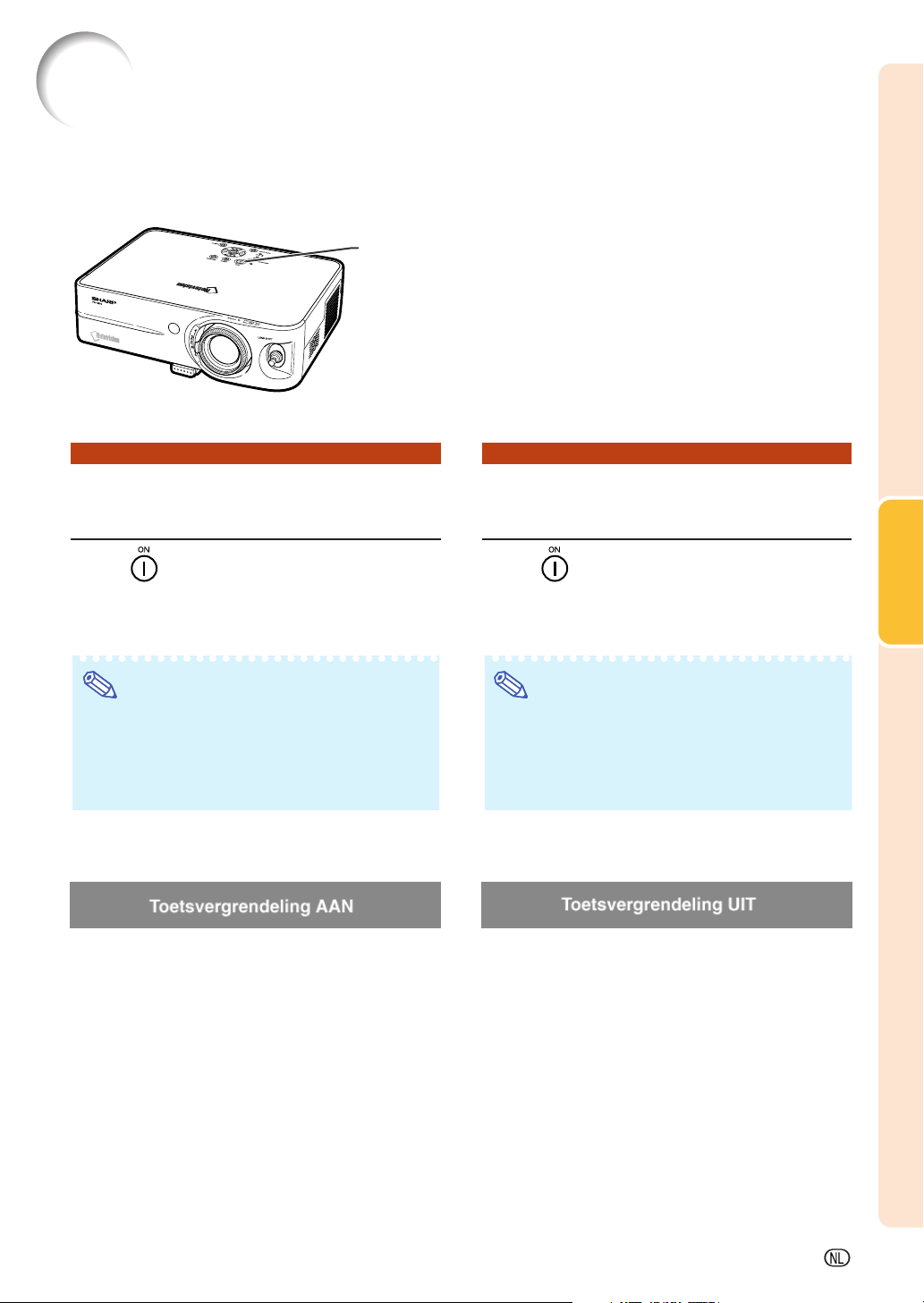
Toetsvergrendelingsfunctie
Met deze functie kunt u de bedieningstoetsen van de projector vergrendelen.
ON-toets
Vergrendelen van de bedieningstoetsen
Houd op de projector ongeveer 3
seconden lang ingedrukt terwijl de projector wordt ingeschakeld.
Opmerking
• De toetsvergrendelingsfunctie heeft geen
invloed op de werking van de toetsen van de
afstandsbediening.
• U kunt de toetsblokkeerfunctie niet gebruiken
tijdens het opwarmen van de projector.
""
"In-beeld-display
""
De toetsvergrendeling annuleren
Houd op de projector ongeveer 3
seconden lang ingedrukt.
Opmerking
• De toetsvergrendelingsfunctie heeft geen
invloed op de werking van de toetsen van de
afstandsbediening.
• U kunt de toetsblokkeerfunctie niet gebruiken
tijdens het opwarmen van de projector.
""
"In-beeld-display
""
Functies
-29

Menu-onderdelen
Navolgend worden de opties getoond die ingesteld kunnen worden in de projector.
Menu “Beeld”
Hoofdmenu Submenu
+30
-
Beeld
Bladzijde 36
Opmerking
Contrast
Helder
Kleur
Tint
Scherpte
Rood
Blauw
Reset
Kleurtmp
Gamma
sRGB [AAN/UIT]
Signaaltype
Geheugen
De INGANG 1 op de projector gebruiken:
•
In het menu “Beeld” van INGANG 1 worden “Kleur”, “Tint” en “Scherpte” alleen weergegeven wanneer het
“Signaaltype” is ingesteld op “Component” of “Auto” en het ingangssignaal wordt herkend als een componentsignaal.
•
In het menu “Beeld” van INGANG 1 wordt “sRGB” alleen weergegeven wanneer het “Signaaltype” is ingesteld op
“RGB” of “Auto” en het ingangssignaal wordt herkend als een RGB-signaal.
30
-
30
-
30
-
30
-
30
-
30
-
30
Bladzijde 36
Bladzijde 36
Bladzijde 37
Bladzijde 37
Bladzijde 38
Bladzijde 38
+30
+30
+30
+30
+30
+30
5500 K
6500 K
7500 K
8500 K
9300 K
10500 K
Standaard
Presentatie
Cinema
Spel
Auto
RGB
Component
Geheugen 1
Geheu. UIT
Geheugen 5
De INGANG 2 of INGANG 3 op de projector gebruiken:
• Er is geen “Signaaltype” in het menu “Beeld”.
• In het menu “Beeld” van INGANG 2 of INGANG 3, kunt u de “Scherpte” instellen tussen de -3 en +3.
Menu “Fijn sync.”
+30
-
Fijn sync.
Bladzijde 39
Klok
Fase
H-Pos
V-Pos
Reset
30
+15
-
15
+30
-
30
+30
-
30
Bladzijde 39
Speciale func.
Bladzijde 39
Automat.sync.
[AAN/UIT]
Bladzijde 40
Opmerking
Signaal info
Bladzijde 40
De INGANG 1 op de projector gebruiken:
• Het menu “Fijn sync.” wordt alleen weergegeven als de uitgang van de projector op INGANG 1 staat.
-30

Menu “Opties”
Opmerking
De INGANG 1 op de projector gebruiken:
• Er is geen “Videosysteem” in het menu “Opties”.
Hoofdmenu Submenu
Opties
Bladzijde 41
Lamptimer (duur)
Bladzijde 41
OSD Display [AAN/UIT]
Bladzijde 41
Videosysteem
Bladzijde 42
Achtergrond
Bladzijde 42
Eco-functie[Eco/Standaard]
Auto
PAL
NTSC3.58
SECAM
NTSC4.43
PAL-M
PAL-N
PAL-60
Sharp
Blauw
Geen
Bladzijde 43
Auto Power Off
[AAN/UIT]
Bladzijde 43
Menupositie
Bladzijde 44
Menukleur
[Ondoorschijnend/Doorschijnend]
Midden
Rechtsbov.
Rechtsond.
Linksbov.
Linksond.
Bladzijde 44
Wachtwoord
Bladzijde 45
Anti-diefstal
Bladzijde 46
Oud wachtwrd
Nieuw wachtw
Herbevestigen
Oude code
Nieuwe code
Herbevestigen
gebruiken
Het menu
Menu “Taal”
Menu “Projectie”
Taal
Bladzijde 48
Projectie Voor
Bladzijde 49
English
Deutsch
Español
Nederlands
Français
Italiano
Svenska
Português
Achter
-31

Gebruik van het menuscherm
De menuschermen stellen u in staat het beeld en diverse projectorinstellingen te regelen.
Het menu kan bediend worden voor het uitvoeren van twee functies, corrigeren en instellen.
(Voor het corrigeren van menu-onderdelen, zie bladzijden 32 en 33 en voor het instellen van
menu-onderdelen, zie bladzijden 34 en 35.)
Voorbeeld: het menu “Beeld” voor de
INGANG 1 (RGB)-functie
Menuselectie (afstellingen)
• In de volgende procedure verloopt de bediening
via het menu fijnafstelling.
• Deze handeling kan ook worden uitgevoerd met
behulp van de knoppen op de projector.
1 Druk op .
•
Het menuscherm “Beeld” voor de gekozen
ingangsfunctie wordt weergegeven.
Opmerking
•
Het rechtsonder getoonde on-screen
display verschijnt wanneer de INGANG
1 (RGB)-functie wordt geselecteerd.
\\
2 Druk op
menuschermen weer te geven.
• Het menupictogram van het gekozen
menu wordt gemarkeerd.
Menupictogram Menuscherm
||
\ of
| om de overige
\\
||
Beeld
Fijn sync.
Opties
Taal
Projectie
Invoertoets
(ENTER)
Toets voor
ongedaan
maken
(UNDO)
MENU-toets
(MENU)
', ", \, |
toetsen
Menupictogrammen
Opmerking
• Het menu “Fijn sync.” is niet
beschikbaar voor INGANG 2 of 3.
• Menu-onderdelen, zie de drie
overzichten op bladzijden 30 en 31.
-32

3 Druk op
''
' of
''
""
" om het
""
onderdeel te kiezen dat u wilt
instellen.
• Het gekozen onderdeel wordt
gemarkeerd.
Opmerking
• Om slechts één in te stellen onderdeel
weer te geven, drukt u op
het kiezen van het onderdeel. Alleen
de menubalk en het onderdeel dat u
wilt instellen, worden weergegeven.
Als u op de ' of de " drukt, wordt
het volgende onderdeel (“Rood” na
“Helder”) weergegeven.
• Druk op
het vorige scherm.
4 Druk op
om terug te keren naar
\\
||
\ of
| om het gekozen
\\
||
onderdeel in te stellen.
• De aanpassing wordt opgeslagen.
na
gebruiken
Het menu
5 Druk op .
• Het menuscherm verdwijnt.
-33
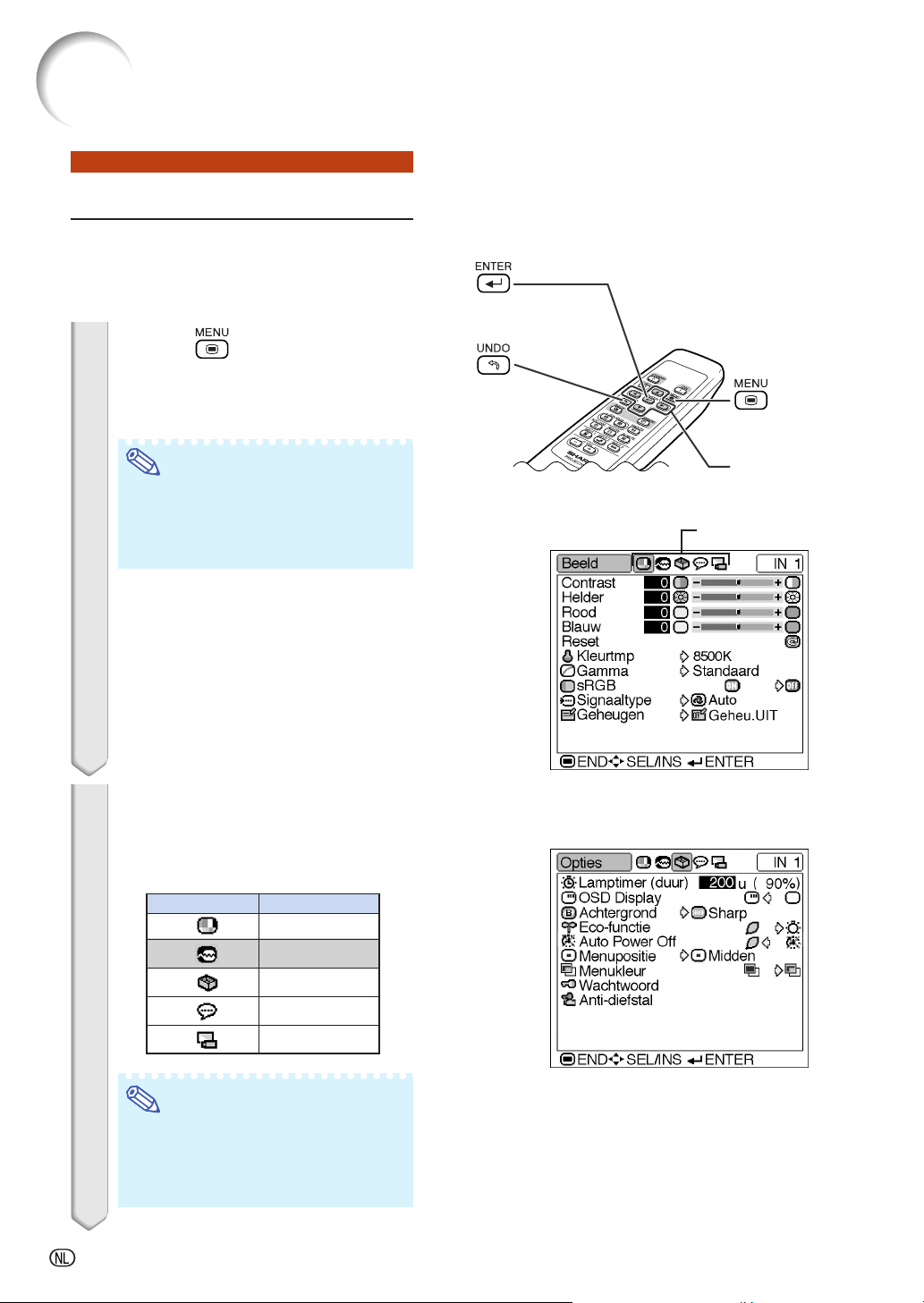
Gebruik van het menuscherm
Menuselectie (instellingen)
• In de volgende procedure verloopt de bediening
via het menu instelling.
• Deze handeling kan ook worden uitgevoerd met
behulp van de knoppen op de projector.
1 Druk op .
• Het menuscherm “Beeld” voor de
gekozen ingangsfunctie wordt
weergegeven.
Opmerking
• Het rechtsonder getoonde on-screen
display verschijnt wanneer de
INGANG 1 (RGB)-functie wordt
geselecteerd.
Invoertoets
(ENTER)
Toets voor
ongedaan
maken
(UNDO)
MENU-toets
(MENU)
', ", \, |
toetsen
Menupictogrammen
\\
2 Druk op
||
\ of
| om de overige
\\
||
menuschermen weer te geven.
• Het menupictogram van het gekozen
menu wordt gemarkeerd.
Menupictogram Menuscherm
Beeld
Fijn sync.
Opties
Taal
Projectie
Opmerking
• Het menu “Fijn sync.” is niet
beschikbaar voor INGANG 2 of 3.
• Menu-onderdelen, zie de drie
overzichten op bladzijden 30 en 31.
-34
Voorbeeld: het menu “Opties” voor de
INGANG 1-functie

3 Druk op
''
' of
''
""
" om het
""
onderdeel te kiezen dat u wilt
instellen en druk vervolgens op
||
| om het submenu weer te
||
geven.
• Het gekozen onderdeel wordt
gemarkeerd.
• Als u in het menu “Opties” de optie
“Wachtwoord” of “ Anti-diefstal”
selecteert, druk dan op
.
Opmerking
• Druk op of \ om terug te keren
naar het vorige scherm.
• Bij sommige onderdelen moet u op
\ of | drukken om het pictogram te
kiezen met “
4 Druk op
''
' of
''
”.
""
" om de instelling
""
van het onderdeel te kiezen dat
wordt weergegeven in het
submenu.
5 Druk op .
• Het gekozen onderdeel wordt ingesteld.
Submenu
gebruiken
Het menu
6 Druk op .
• Het menuscherm verdwijnt.
-35
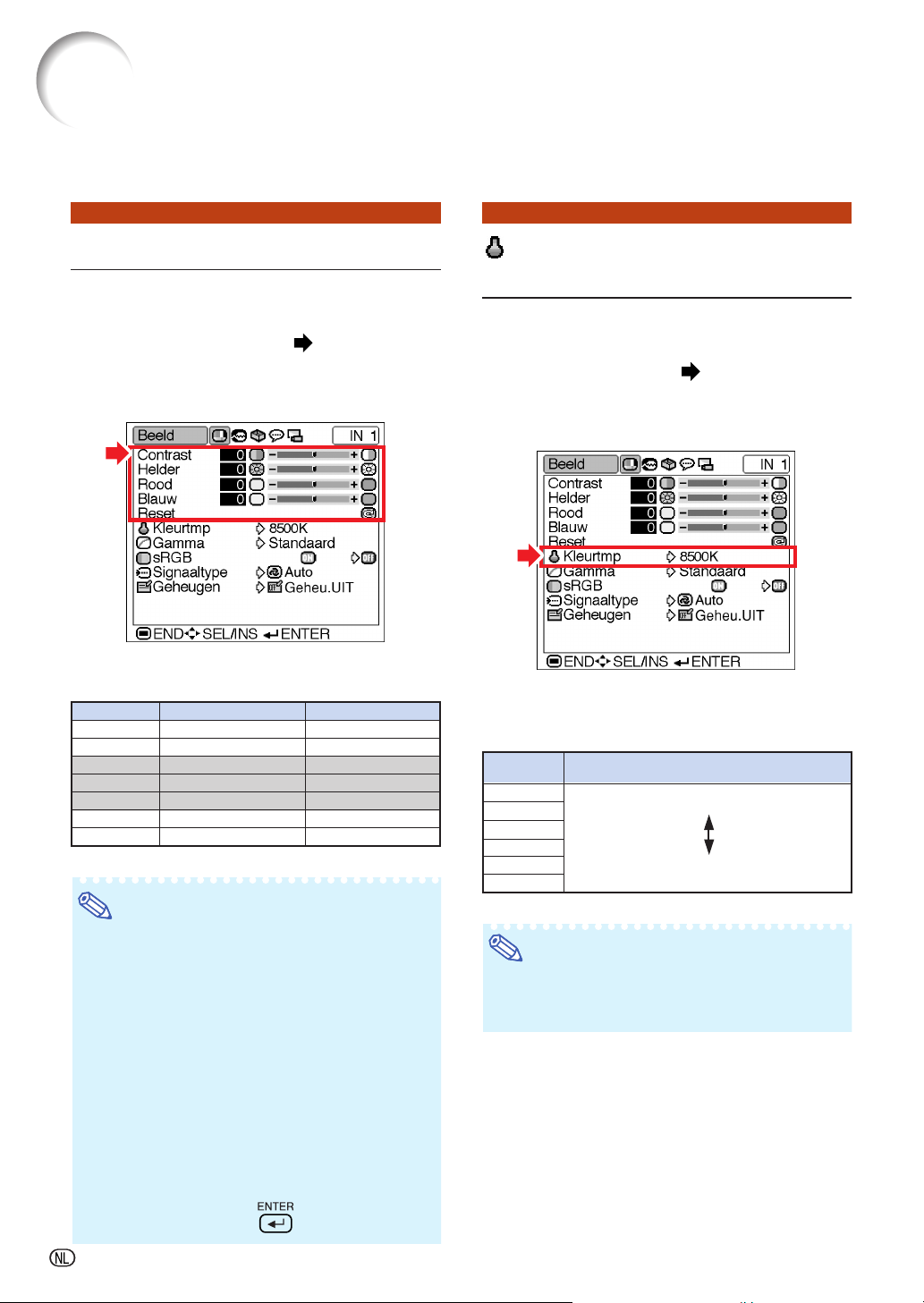
Instellen van het beeld
U kunt het beeld van de projector naar uw eigen voorkeur instellen in het menu “Beeld”.
Het beeld instellen
Kies het gewenste onderdeel in het menu
“Beeld” en stel het beeld in.
Het menuscherm fijnafstellen bladzijde 32
Voorbeeld: het menu “Beeld” voor de
INGANG 1 (RGB)-functie
Beschrijving van de beeldinstellingen
Instelbare onderdelen
Contrast
Helder
Kleur
Tint
Scherpte
Rood
Blauw
Opmerking
•
“Kleur”, “Tint” en “Scherpte” verschijnen niet
wanneer u INGANG 1 kiest en het “Signaaltype”
instelt op “RGB” of het “Signaaltype” instelt op
“Auto” en het ingangssignaal wordt herkend als een
RGB-signaal.
•
“Rood” en “Blauw” kunnen niet ingesteld worden
als “sRGB” niet ingesteld is op “AAN”..
•
“Scherpte” kan worden aangepast wanneer 480I-,
480P-, 540P-, 580I-, 580P-, 720P-, 1035I- of 1080I-
signalen worden herkend terwijl het “Signaaltype”
voor INGANG 1 is ingesteld op “Component” of is
ingesteld op “Auto” en het ingangssignaal wordt
herkend als een componentsignaal.
•
Om alle instelbare onderdelen terug te stellen, kiest
u “Reset” en drukt u op
Druk op \ Druk op |
voor minder contrast.
voor een minder helder beeld.
voor minder intense kleuren.
voor paarsige huidtinten.
voor een minder scherp beeld.
voor minder rood.
voor minder blauw.
voor meer contrast.
voor een helderder beeld.
voor intensere kleuren.
voor groenige huidtinten.
voor een scherper beeld.
voor meer rood.
voor meer blauw.
.
Kleurtmp (Kleurtemperatuur
instellen)
Kies “Kleurtmp” in het menu “Beeld” en kies
de gewenste kleurtemperatuurinstelling.
Het menuscherm instellen bladzijde 34
Voorbeeld: het menu “Beeld” voor de
INGANG 1 (RGB)-functie
Beschrijving van de
kleurtemperatuurinstellingen
Mogelijke
instellingen
5500K
6500K
7500K
8500K
9300K
10500K
Lagere kleurtemperatuur voor warmere,
roodachtige, fonkelende beelden.
Hogere kleurtemperatuur voor koelere,
blauwachtige, fluorescerende beelden.
Opmerking
• De waarden voor “Kleurtmp” zijn bij benadering.
• De “Kleurtmp” kan niet ingesteld worden als
“sRGB” niet ingesteld is op “AAN”.
Beschrijving
-36

Gamma (Gammacorrectie)
sRGB (de instelling sRGB)
Gamma is een functie die de kwaliteit van het beeld
verbetert en een rijker beeld creëert door de
donkere gedeelten van het beeld helderder weer
te geven zonder de helderheid van de heldere
gedeelten te veranderen.
Wanneer u beelden weergeeft met veel donkere
scènes, zoals een film of een concert, of wanneer
u beelden weergeeft in een helder verlichte ruimte,
maakt deze functie de donkere scènes beter
zichtbaar een geeft het beeld een grotere diepte.
Kies “Gamma” in het menu “Beeld” en kies
de gewenste gammastand.
Het menuscherm instellen bladzijde 34
Voorbeeld: het menu “Beeld” voor de
INGANG 1 (RGB)-functie
Beschrijving van de gammastanden
Mogelijke
instellingen
Standaard
Presentatie
Cinema
Spel
Voor een standaardbeeld
Geeft de donkere delen van het beeld
helderder weer voor een betere presentatie.
Geeft meer diepte aan de donkere delen van
het beeld voor een boeiender bioscoopervaring.
Voor natuurlijke kleurschakeringen bij
het spelen van een spel, enz.
Beschrijving
Als u het beeld wilt weergeven in een natuurlijke
tint, die gebaseerd is op een originele afbeelding
van de computer, dient u de optie “sRGB” te
selecteren en deze in te stellen op “
”(AAN).
Selecteer de optie “sRGB” in het menu
“Beeld” en stel deze in op “ ”(AAN).
Het menuscherm instellen bladzijde 34
Voorbeeld: het menu “Beeld” voor de
INGANG 1 (RGB)-functie
Opmerking
• Wanneer “sRGB” is ingesteld op “ ” (AAN);
• is Gamma niet beschikbaar.
• kunnen “Rood”, “Blauw” of “Kleurtmp” in het
menu “Beeld” niet worden aangepast.
• Voor meer informatie over de sRGB-functie
bezoekt u “http://www.srgb.com/”.
Info
• Wanneer “sRGB” is ingesteld op “ ” (AAN),
kan het geprojecteerde beeld donker worden;
dit betekent echter niet dat een storing is
opgetreden.
gebruiken
Het menu
Opmerking
•
“Gamma” is niet beschikbaar voor INGANG 1
wanneer “sRGB” in het menu “Beeld” is ingesteld
op “AAN”.
-37

Instellen van het beeld
Signaaltype (de instelling
Signaaltype)
Het signaaltype is vooraf ingesteld op “Auto”; in
zeldzame gevallen kan het beeld echter onzuiver zijn.
Selecteer in dat geval “RGB” of “Component”
overeenkomstig het ingangssignaal.
Kies “Signaaltype” in het menu “Beeld” en
kies de instelling “Auto”, “RGB” of “Com-
ponent” voor INPUT 1.
Het menuscherm instellen bladzijde 34
Voorbeeld: het menu “Beeld” voor de
INGANG 1 (RGB)-functie
Geheugen (Opslaan en
oproepen van instellingen)
Gebruik deze functie om de instellingen die zijn
gekozen in het menu “Beeld” op te slaan. Ongeacht
de gekozen ingangsstand of het gekozen signaaltype,
kunt u de instellingen die u hebt opgeslagen op een
geheugenplaats kiezen en toepassen.
Kies “Geheugen” in het menu “Beeld” en de
geheugenplaats waar u de instellingen wilt
opslaan. Voer daarna via het menu “Beeld”
de gewenste instellingen in.
Het menuscherm instellen bladzijde 34
Voorbeeld: het menu “Beeld” voor de
INGANG 1 (RGB)-functie
Mogelijke
instellingen
Auto
RGB
Component
-38
Beschrijving van de
signaaltype-instellingen
Beschrijving
Ingangssignalen worden automatisch
herkend als RGB of Component.
Instelling voor ontvangst van RGB-signalen.
Instelling voor ontvangst van
Component-signalen.
Beschrijving van de geheugenplaatsen
Mogelijke
instellingen
Geheugen 1
Geheugen 2
Geheugen 3
Geheugen 4
Geheugen 5
Geheu. UIT
De instellingen van alle onderdelen in
het menu “Beeld” kunnen worden
opgeslagen onder een geheugenplaats.
De opgeslagen instellingen kunnen in
elke ingangsstand worden gekozen.
Naast “Geheugen 1” t/m “Geheugen 5” kunnen andere
instellingen in het menu “Beeld” worden opgeslagen voor
elke ingangsstand. De instellingen die worden opgeslagen
onder “Geheu. UIT” kunnen niet worden gebruikt wanneer
een andere ingangsstand wordt gekozen.
Beschrijving
Als u de in het menu “Beeld” opgeslagen
instellingen wilt gebruiken, kiest u “Geheugen”
in het menu “Beeld” en de geheugenplaats
waaronder u de instellingen hebt opgeslagen.
Opmerking
•
Nadat u een geheugenplaats heeft gekozen, kunt
u de hierin opgeslagen instellingen veranderen.

Instellen van het computerbeeld
In het menu “Fijn sync.” kunt u het computerbeeld instellen, de displaystand van de computer aanpassen en het ingangssignaal controleren.
Het computerbeeld instellen
Wanneer “Automat.sync.” op “UIT” staat of
wanneer verticale strepen zichtbaar zijn of
flikkering optreedt in delen van het scherm als
“Automat.sync.” op “AAN” staat, kunt u de
instellingen “Klok”, “Fase”, “H-Pos” of “V-Pos”
bijstellen om een optimaal computerbeeld te
verkrijgen.
Kies het onderdeel in het menu “Fijn sync.”
en stel het computerbeeld in.
Het menuscherm fijnafstellen bladzijde 32
Voorbeeld: het menu “Fijn sync.” voor
de INGANG 1-functie
Speciale func. (Instellen
van speciale functies)
Normaal gesproken wordt het soort
ingangssignaal gedetecteerd en wordt de juiste
resolutie automatisch ingesteld. Bij sommige
signalen kan het echter nodig zijn om de optimale
resolutie-instelling te kiezen in “Speciale func.” op
het menuscherm “Fijn sync.”, in overeenstemming
met de weergavefunctie van de computer.
Kies “Speciale func.” in het menu “Fijn sync.”
en kies de juiste resolutie.
Het menuscherm instellen bladzijde 34
Voorbeeld: het menu “Fijn sync.” voor
de INGANG 1-functie
gebruiken
Het menu
Beschrijving van de instelbare onderdelen
Instelbare
onderdelen
Klok
Fase
H-Pos
V-Pos
de verticale ruis te regelen.
de horizontale ruis te regelen (vergelijkbaar
met tracking op uw videorecorder).
het beeld op het scherm te centreren door
het naar links of naar rechts te verplaatsen.
het beeld op het scherm te centreren door
het naar boven of naar onder te verplaatsen.
Gebruik \ en | om
Opmerking
•
U kunt het computerbeeld automatisch
aanpassen door “Automat.sync.” in te stellen in
het menu “Fijn sync.” of door op de toets AUTO
SYNC te drukken. Zie de volgende bladzijde
voor details.
• Om alle instelbare onderdelen terug te stellen,
kiest u “Reset” en drukt u op
.
Opmerking
• Als u computerpatronen wilt weergeven die
iedere lijn herhalen (horizontale strepen), kan
het beeld gaan flikkeren en wazig worden.
• Wanneer een DVD-speler of digitale video
aangesloten wordt, kiest u 480P als
ingangssignaal.
• Zie “Signaal info (controleren van het
ingangssignaal)” op de volgende pagina voor
informatie over het momenteel gekozen
ingangssignaal.
-39

Instellen van het computerbeeld
Automat.sync. (Instellen
van de automatische synchronisatie)
Wordt gebruikt om een computerbeeld
automatisch in te stellen.
Kies “Automat.sync.” in het menu “Fijn sync.”
kies de instelling “ ”(AAN) of “ ”(UIT).
Het menuscherm instellen bladzijde 34
Voorbeeld: het menu “Fijn sync.” voor
de INGANG 1-functie
Beschrijving van de instelling voor
automatische synchronisatie
Mogelijke
instellingen
AAN
UIT
De automatische synchronisatie vindt
plaats wanneer de projector wordt
ingeschakeld of als de ingangssignalen
worden veranderd wanneer de projector
is aangesloten op een computer.
De automatische synchronisatie wordt
niet automatischuitgevoerd.
Beschrijving
Signaal Info (Controleren
van het ingangssignaal)
Kies “Signaal info” in het menu “Fijn sync.”
om de informatie over het huidige
ingangssignaal te bekijken.
Het menuscherm controleren bladzijde 34
Voorbeeld: het menu “Fijn sync.” voor
de INGANG 1-functie
Opmerking
• De projector geeft het aantal gescande lijnen,
die beschikbaar zijn bij audiovisuele apparatuur
zoals een DVD-speler of digitale video, weer.
Opmerking
•
De automatische synchronisatie wordt eveneens
uitgevoerd door te drukken op
projector of op de afstandsbediening.
•
De instelling van de automatische synchronisatie
kan even duren, afhankelijk van het beeld van
de computer die op de projector is aangesloten.
•
Wanneer instelling door automatische
synchronisatie geen optimaal beeld oplevert, dan
is handmatige instelling vereist. (Zie bladzijde 39.)
-40
op de

Gebruik van het menu “Opties”
Het menu “Opties” biedt bijkomende gebruiksmogelijkheden voor de projector.
Lamptimer (duur)
(Controleren van de resterende
levensduur van de lamp)
U kunt de totale gebruikstijd en de resterende
levensduur van de lamp (percentage) controleren.
Geef het menu “Opties” weer om de resterende
levensduur van de lamp te controleren.
Het menuscherm controleren Bladzijde 34
Voorbeeld: het menu “Opties” voor de
INGANG 2 (S-Video)-functie
Beschrijving van de levensduur van de lamp
Lampgebruiksstatus
Uitsluitend gebruikt in
de Eco-functie ( )
Uitsluitend gebruikt in de
standaard-functie (
Opmerking
•
Wij raden u aan de lamp te vervangen wanneer de
resterende levensduur is teruggelopen tot 5%.
Voor een vervangende lamp kunt u contact opnemen met
de dichtstbijzijnde Sharp projectordealer of het
dichtstbijzijnde servicecentrum.
•
De bovenstaande tabel geeft een ruwe schatting wanneer
de lamp alleen in de getoonde functie wordt gebruikt. De
resterende levensduur van de lamp zal variëren binnen
het bereik van de getoonde waarden afhankelijk van hoe
vaak er tussen de “Eco-functie” (energiebesparing) “
(Eco-functie) en de “
overgeschakeld (zie bladzijden 43).
Resterende levensduur van lamp
100% 5%
ongeveer ongeveer
4.000 uren 200 uren
ongeveer ongeveer
2.000 uren 100 uren
)
” (standaard-functie) wordt
”
OSD Display (Instellen van
het on-screen display)
Met deze functie kunt u de berichten die op het
scherm verschijnen in- en uitschakelen.
Kies “ ” (AAN) of “ ” (UIT) bij “OSD Display” in het menu “Opties”.
Het menuscherm instellen Bladzijde 34
Voorbeeld: het menu “Opties” voor de
INGANG 2 (S-Video)-functie
Beschrijving van de instellingen van
“OSD Display”
Mogelijke instellingen
AAN
UIT
Weergegeven als de STANDBY-toets is ingedrukt,
*
terwijl de toetsblokkeerfunctie ingeschakeld is.
Alle schermberichten worden getoond.
INGANG/VOLUME/AV DEMPING/
VASTLEGGEN/AUTOMAT. SYNC./
VERGROTEN/”U hebt een ongeldige toets
ingedrukt.” / “Alle toetsen van de projector
worden vergrendeld.”* worden niet weergegeven.
Beschrijving
gebruiken
Het menu
-41

Gebruik van het menu “Opties”
Videosysteem (Instellen
van het videosignaal)
De standaardinstelling voor het videosysteem is
“Auto”; het is echter mogelijk dat u geen duidelijk
beeld kunt ontvangen van de aangesloten
audiovisuele apparatuur omwille van verschillen
in het signaal. In dat geval wijzigt u het
videosignaal.
Kies “Videosysteem” in het menu “Opties” en
kies het juiste videosysteem.
Het menuscherm instellen Bladzijde 34
Voorbeeld: het menu “Opties” voor de
INGANG 2 (S-Video)-functie
Beschrijving van de videosystemen
Mogelijke instellingen
PAL
SECAM
NTSC4.43
NTSC3.58
Bij aansluiting op PALvideoapparatuur.
Bij aansluiting op SECAMvideoapparatuur.
Bij weergave van NTSC-signalen met
PAL-videoapparatuur.
Bij aansluiting op NTSCvideoapparatuur.
Beschrijving
Achtergrond (Kiezen van
een start- en achtergrondbeeld)
Kies “Achtergrond” in het menu “Opties” en kies
het beeld dat moet worden weergegeven bij het
starten van de projector en wanneer de projector geen ingangssignaal ontvangt.
Het menuscherm instellen Bladzijde 34
Voorbeeld: het menu “Opties” voor de
INGANG 2 (S-Video)-functie
Beschrijving van de achtergrondbeelden
Mogelijke instellingen
Sharp
Blauw
Geen
SHARP standaardbeeld
Blauw scherm
Zwart scherm
Opmerking
•
Als het ingangssignaal gestoord is, zal het
scherm worden weergegeven tijdens de storing.
Beschrijving
Opmerking
• Het videosignaal kan alleen in de INGANG 2of INGANG 3-functie worden ingesteld.
• Wanneer “Auto” is ingesteld voor het
videosysteem, is het mogelijk dat u geen
duidelijk beeld kunt ontvangen vanwege
verschillen in het signaal. In dat geval dient u
handmatig over te schakelen naar het
videosysteem van het bronsignaal.
-42

Eco-functie (Instellen van
de Eco-functie)
Auto Power Off
(Automatische uitschakeling)
Kies “ ” (Eco-functie) of “ ” (Standaard-
functie) bij “Eco-functie” in het menu
“Opties”.
Het menuscherm instellen Bladzijde 34
Voorbeeld: het menu “Opties” voor de
INGANG 2 (S-Video)-functie
Beschrijving van de Eco-functie
Mogelijke instellingen
(Eco-functie)
(Standaard-functie)
Helderheid
90%
100%
Stroom verbruik (bij gebruik
van 100 V wisselstroom)
170 W
185 W
Levensduur van de lamp
ongeveer
4.000 uren
ongeveer
2.000 uren
Opmerking
• Alhoewel de levensduur van de lamp en ruis
verbeteren als de “Eco-functie” wordt ingesteld
op “
helderheid met 10%.
• De fabrieksinstelling voor de “Eco-functie” is “
(Standaard-functie).
” (Eco-functie)”, vermindert de
”
Als de projector is ingeschakeld “ ” (AAN) en
er gedurende meer dan 15 minuten geen
ingangssignaal wordt waargenomen, zal de projector zichzelf automatisch in standby schakelen.
De automatische uitschakelfunctie werkt niet
wanneer ze is ingesteld op “
” (UIT).
Kies “ ” (AAN) of “ ” (UIT) bij “Auto
Power Off” in het menu “Opties”.
Het menuscherm instellen Bladzijde 34
Voorbeeld: het menu “Opties” voor de
INGANG 2 (S-Video)-functie
Opmerking
• Wanneer de automatische uitschakelfunctie
ingesteld is op “AAN”, zal 5 minuten voordat de
projector in standby wordt geschakeld het
bericht “Inschakeling STANDBY-modus over X
min.” op het scherm verschijnen om de
resterende minuten aan te geven.
gebruiken
Het menu
-43

Gebruik van het menu “Opties”
Menupositie (Selecteren
van de positie van het menuscherm)
Kies “Menupositie” in het menu “Opties” en
kies de gewenste positie voor het
menuscherm.
Het menuscherm instellen Bladzijde 34
Voorbeeld: het menu “Opties” voor de
INGANG 2 (S-Video)-functie
Beschrijving van de menuposities
Mogelijke instellingen
Midden
Rechtsbov.
Rechtsond.
Linksbov.
Linksond.
Weergegeven in het midden van het beeld.
Weergegeven rechts bovenaan het beeld.
Weergegeven rechts onderaan het beeld.
Weergegeven links bovenaan het beeld.
Weergegeven links onderaan het beeld.
Beschrijving
Menukleur (Selecteren van
de Menukleur)
Kies “ ” (Ondoorschijnend) of “ ”
(Doorschijnend) bij “Menukleur” in het menu
“Opties”.
Het menuscherm instellen Bladzijde 34
Voorbeeld: het menu “Opties” voor de
INGANG 2 (S-Video)-functie
Beschrijving van de menukleuren
Mogelijke instellingen
Ondoorschijnend
Doorschijnend
Het menu is ondoorschijnend.
Het menu is doorschijnend. Het deel
van het menu op het beeld wordt
doorschijnend.
Beschrijving
-44
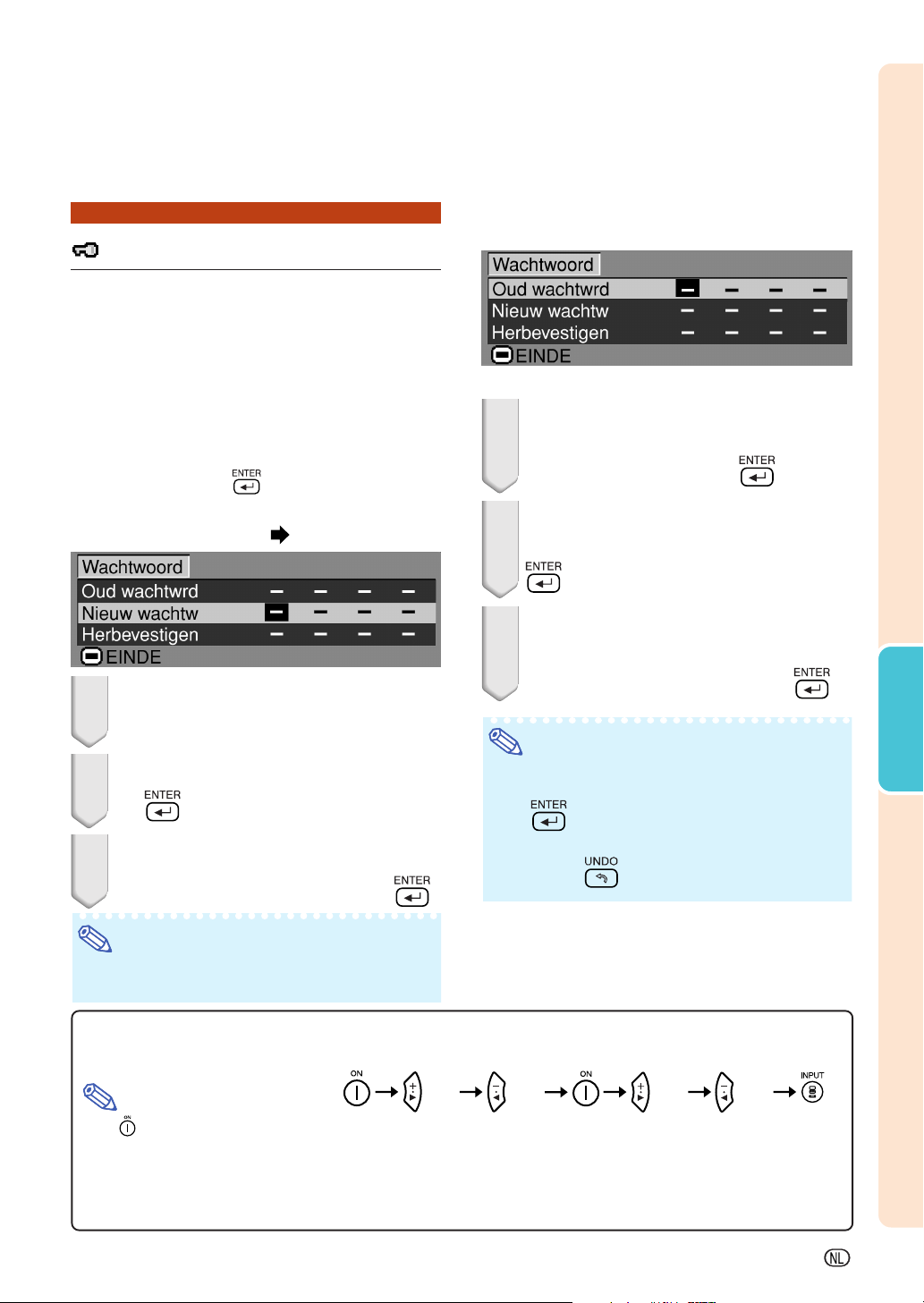
Wachtwoord
U moet een wachtwoord instellen om de “Anti-diefstal”-
functie te activeren (bladzijde 46).
Op de fabriek is geen wachtwoord of “Anti-diefstal”
instelling ingevoerd. Het is dus voor iedereen mogelijk
om een nieuw wachtwoord en “Anti-diefstal”
instellingen in te voeren. Derhalve verdient het
aanbeveling om zelfs wanneer u de “Anti-diefstal”-
functie niet wilt gebruiken een wachtwoord in te voeren,
zodat anderen deze functie niet in kunnen stellen.
Kies “Wachtwoord” in het menu “Opties”,
druk vervolgens op en volg onderstaande
procedure om het wachtwoord in het voeren.
Het menuscherm instellen Bladzijde 34
1
Druk op
nummer te selecteren en druk dan op
(Instellen van een wachtwoord)
''
""
' of
" om het gewenste
''
""
||
|.
||
2 Voer de 3 overige cijfers in en druk
op
.
3 Voer het wachtwoord nogmaals in
na “Herbevestigen” en druk op
.
Volg de onderstaande procedure om het
wachtwoord te wijzigen.
''
1 Druk op
' ,
''
""
" en
""
||
| om het
||
wachtwoord in te voeren in “Oud
wachtwrd” en druk op
''
2 Druk op
',
''
""
" en
""
||
| om het nieuwe
||
.
wachtwoord in te stellen en druk op
.
3 Voer het nieuwe wachtwoord van 4
cijfers nogmaals in na
“Herbevestigen” en druk op
Opmerking
• Als u geen wachtwoord wenst in te stellen, laat
u de velden in stappen 2 en 3 leeg en drukt u
op
• Om de wachtwoordinstellingen te annuleren,
drukt u op
.
.
.
gebruiken
Het menu
Opmerking
•
Wanneer een wachtwoord is ingesteld, moet u het wachtwoord
invoeren om de instelling van “Anti-diefstal” te wijzigen.
Als u uw wachtwoord vergeten bent
Als u het wachtwoord vergeten bent, wist u het aan de hand van de volgende procedure en stelt u een nieuw wachtwoord in.
Opmerking
•
Als meer dan 3 seconden wordt ingedrukt, worden de bedieningsknoppen op de projector geblokkeerd. (Zie bladzijde 29.)
•
U kunt het wachtwoord alleen wissen met de toetsen op de projector.
•
Als de “Anti-diefstal”-functie is ingesteld kan het wachtwoord niet door middel van bovenstaande procedure worden
gewist. Als u uw wachtwoord vergeet terwijl de functie “Anti-diefstal” is ingeschakeld, dient u contact op te nemen met
uw dichtstbijzijnde erkende Sharp projector dealer of servicecentrum (zie bladzijde 73). Mogelijk moet u de projector
terugbrengen om de oorspronkelijke fabrieksinstellingen te laten herstellen (terugstellen van wachtwoord en sleutelcode).
Druk op
(VOL)
(VOL)
(VOL)
(VOL)
.
-45

Gebruik van het menu “Opties”
Anti-diefstal (Instellen van
de Anti-diefstal)
3
Druk op een willekeurige toets op de
afstandsbediening of de projector om het
eerste cijfer in “Nieuwe code” in te stellen.
De anti-diefstalfunctie voorkomt dat onbevoegden
de projector gebruiken. U kunt kiezen of u deze
functie gebruikt of niet. Als u deze functie niet wenst
te gebruiken, voert u gewoon de sleutelcode niet
in. Zodra een andere functie wordt ingeschakeld,
dienen gebruikers de juiste sleutelcode in te voeren
telkens wanneer de projector wordt gestart. Zonder
de juiste sleutelcode kunnen geen beelden worden
geprojecteerd. Hierna wordt uitgelegd hoe u deze
functie gebruikt.
Het menuscherm instellen Bladzijde 34
Voorbeeld: het menu “Opties” voor de
INGANG 2 (S-Video)-functie
Als u de sleutelcode wilt instellen, dient u
de hier onderstaande procedure te volgen.
1 Selecteer de optie “Anti-diefstal” in
het menu “Opties” en druk
aansluitend op
•
Het invoerveld van het wachtwoord verschijnt.
.
Opmerking
•
De volgende toetsen op de afstands-bediening en de
projector kunnen niet als sleutelcodes worden ingesteld:
• ON-toets
• STANDBY-toets
• Invoertoets (ENTER)
• Toets voor ongedaan maken (UNDO)
• MENU-toets
• Vooruit-toets (FORWARD)
• Terug-toets (BACK)
4 Voer de overige 3 cijfers in door
willekeurige toetsen in te drukken.
5
Voer dezelfde sleutelcode nogmaals
in “Herbevestigen”.
Opmerking
Wanneer u de diefstalbeveiliging heeft
ingeschakeld, verschijnt het invoerscherm
voor de code als u de projector inschakelt.
Voer hier nu de correcte code in.
•
Druk op de toetsen op de afstandsbediening als u
met de toetsen van de afstandsbediening de
sleutelcode instelt. Druk op de toetsen op de projector als u met de toetsen van de projector de
sleutelcode instelt.
•
“Anti-diefstal” kan niet worden geselecteerd tenzij
“Wachtwoord” is ingesteld. (Zie bladzijde 45.)
•
Wanneer “Anti-diefstal” is geselecteerd, verschijnt het
wachtwoordinvoervenster. Voer eerst het juiste
wachtwoord en dan de sleutelcode in.
''
2 Druk op de
""
',
" en de
''
""
het wachtwoord in.
• Het invoerveld van de keycode verschijnt.
" In-beeld-display (sleutelcode)
-46
||
| en voer
||
Info
•
Wanneer de functie is ingeschakeld, moet u de juiste
sleutelcode kennen. Wij raden u aan de sleutelcode
op een veilige plaats te bewaren, waartoe alleen
bevoegde gebruikers toegang hebben. Als u uw
sleutelcode verliest of vergeet, dient u contact op te
nemen met uw dichtstbijzijnde erkende Sharp projector dealer of servicecentrum (zie bladzijde. 73).
Mogelijk moet u de projector terugbrengen om de
oorspronkelijke fabrieksinstellingen te laten herstellen
(terugstellen van wachtwoord en sleutelcode).

Volg de onderstaande procedure om de
sleutelcode te wijzigen.
Opmerking
• Wanneer “Anti-diefstal” is geselecteerd,
verschijnt het wachtwoordinvoervenster. Zodra
u het wachtwoord hebt ingevoerd, kunt u de
sleutelcode veranderen.
1 Druk de toetsen op de
afstandsbediening of op de projector in om de vooraf ingestelde code
van 4 cijfers in te voeren na “Oude
code”.
2
Druk op een willekeurige toets van
de afstandsbediening of de projector om de nieuwe sleutelcode in te
stellen.
Volg de onderstaande procedure als u het
invoervak van de keycode wilt wissen.
▼Sleutelwoord-invoerveld
Opmerking
• Als de optie “Anti-diefstal” geselecteerd is,
verschijnt het invoerveld sleutelcode.
• Als u geen sleutelcode invoert, wordt het beeld
niet weergegeven, zelfs niet als de projector het
ingangsignaal ontvangt.
1 Druk op de afstandsbediening op
of op de projector op , om
de projector in te schakelen.
2 Voer de sleutelcode in.
Opmerking
• Druk op de betreffende knoppen van de projector of afstandsbediening, als u de sleutelcode
wilt invoeren.
gebruiken
Het menu
3
Voer hetzelfde sleutelcode van 4
cijfers nogmaals in “Herbevestigen”.
Opmerking
• Als u geen sleutelcode wenst in te stellen, laat
u de sleutelcodeveld leeg in stappen 2 en 3 en
drukt u op .
-47

Gebruik van het menu “Taal”
Kiezen van de taal van het on-screen display
U kunt de taal van het on-screen display instellen
op Engels, Duits, Spaans, Nederlands, Frans,
Italiaans, Zweeds, Portugees, Chinees, Koreaans
of Japans.
Open het menu “Taal” en selecteer de
gewenste taal voor het on-screen display.
Voorbeeld: het menu “Taal” voor de
INGANG 1 (RGB)-functie
1
Druk op op de
afstandsbediening.
• Het menu “Beeld” verschijnt.
Invoertoets
(ENTER)
MENU-toets
(MENU)
', ", \, |
toetsen
2 Druk op \ of | om het pictogram
van het menu “Taal” te selecteren.
• Het menu “Taal” verschijnt.
3 Druk op
taal te selecteren en druk dan op
• De taal die u geselecteerd heeft, wordt
ingesteld voor het on-screen-display-menu.
'
of op
" om de gewenste
4 Druk op .
• Het menu “Taal” verdwijnt.
Opmerking
• Deze handeling kan ook worden uitgevoerd met
behulp van de knoppen op de projector.
-48
.

Gebruik van het menu “Projectie”
Het geprojecteerde beeld omkeren
U kunt het geprojecteerde beeld omkeren weergeven voor
diverse toepassingen met behulp van het menu “Projectie”.
Geef het menu “Projectie” weer en kies de
gewenste projectiestand.
Voorbeeld: het menu “Projectie” voor de
INGANG 1 (RGB)-functie
Invoertoets
(ENTER)
MENU-toets
(MENU)
', ", \, |
toetsen
1 Druk op de van de
afstandsbediening
• Het menu “Beeld” verschijnt.
.
2 Druk op de \ of de | om het menu
“Projectie” te selecteren.
• Het menu “Projectie” verschijnt.
3 Druk op ' of op " om de optie
“Achter” te selecteren en druk dan
op
•
Het geprojecteerde beeld wordt omgekeerd.
Mogelijke instellingen
4
Druk op .
• Het menu “Projectie” verdwijnt.
Opmerking
• Deze functie wordt gebruikt voor het instellen
van een omgekeerd beeld. Zie bladzijde 58 voor
de instelling hiervan.
• Deze handeling kan ook worden uitgevoerd met
behulp van de knoppen op de projector.
.
Beschrijving van de projectiestanden
Beschrijving
Voor
Achter
Normaal beeld
Omgekeerd beeld
gebruiken
-49
Het menu

Aansluiten van de projector op andere apparaten
Alvorens aan te sluiten
Opmerking
•
Alvorens aan te sluiten, moet u ervoor zorgen dat het netsnoer van de projector uit het stopcontact is
getrokken en dat de aan te sluiten apparaten uitgeschakeld zijn. Wanneer u alle aansluitingen heeft gemaakt,
schakelt u eerst de projector en vervolgens de andere apparaten in.
Bij aansluiting op een computer moet u de computer als laatste inschakelen nadat u alle aansluitingen
heeft gemaakt.
•
Lees de gebruiksaanwijzing van de aan te sluiten apparaten door alvorens ze aan te sluiten.
Deze projector kan worden aangesloten op:
Een computer met behulp van:
■
Een RGB-kabel en een ø3,5 mm stereo of mono
audiokabel (in de handel verkrijgbaar) (Zie bladzijde 51.)
■
DIN-D-sub RS-232C-adapter (AN-A1RS) (los
verkrijgbaar) en RS-232C seriële kabel (in de handel
verkrijgbaar) (Zie bladzijde 54.)
Component-video- of audiovisuele apparatuur:
■ Een videorecorder, DVD-speler of ander audiovisueel
toestel (Zie bladzijde 52.)
■ Een DVD-speler of DTV
*DTV is de algemene term die wordt gebruikt voor het
nieuwe digitale televisiesysteem in de Verenigde Staten.
* -decoder (Zie bladzijde 53.)
Een beeldscherm met:
■ Twee RGB-kabels (Eén meegeleverd, andere in de
handle verkrijgbaar) (Zie bladzijde 55.)
Aansluiten van de schroefkabels
■ Sluit de duimschroefkabel aan en let daarbij op
dat deze goed in de aansluiting past. Zet
vervolgens de stekker stevig vast door de
schroeven aan weerszijden vast te draaien.
■ Verwijder de ferrietring op de RGB-kabel niet.
-50
Ferrietkern

Aansluiten van de projector op een computer
Aansluiting op een computer met de RGB-kabel
1
Sluit de projector aan op de computer met
Meegeleverde
accessoires
behulp van de meegeleverde RGB-kabel.
• Zet de stekkers stevig vast door de
schroeven vast te draaien.
2
Sluit de projector aan op de computer
met behulp van de ø3,5 mm stereo of
mono audiokabel, voor het genereren
van een audiosignaal (in de handel
verkrijgbaar of verkrijgbaar als Sharp
serviceonderdeel QCNWGA038WJPZ).
Opmerking
•
Als de projector niet automatisch een RGB-signaal
detecteert, wordt het geprojecteerde beeld vervormd
weergegeven. Om dit te corrigeren, moet u de menuinstelling “Auto” veranderen in “RGB”. Deze menuinstelling treft u aan in het menu “Beeld”. Zie bladzijde 38.
•
Zie bladzijde 70 “Tabel met compatibele computers” voor een
lijst met computersignalen die compatibel zijn met de projector. Gebruik van andere dan de vermelde computersignalen
kan ertoe leiden dat sommige functies niet werken.
•
Voor het gebruik van de projector met sommige Macintoshcomputers kan een Macintosh-adapter nodig zijn. Neem
contact op met uw dichtstbijzijnde erkende Sharp projector dealer of servicecentrum.
•
Het kan voorkomen dat om beelden te kunnen projecteren
de signaaluitvoer van de computer naar de externe uitgang
moet omschakelen, maar dit hangt af van uw computer.
Raadpleeg de gebruiksaanwijzing van uw computer voor
informatie over het omschakelen van de signaaluitgang.
•
Als u in plaats van de ø3,5 mm stereo audiokabel, gebruik
maakt van de ø3,5 mm mono audiokabel, wordt het
volumeniveau gehalveerd.
1
2
RGB-kabel
Computer
Naar de RGB uitgangsaansluiting
Naar de audio uitgangsaansluiting
RGB-kabel
ø3,5 mm stereo of mono audiokabel
(in de handel verkrijgbaar of
verkrijgbaar als Sharp
serviceonderdeel QCNWGA038WJPZ)
Aansluitingen
“Plug and Play”-functie (bij aansluiting op een 15-pins aansluiting)
■
Deze projector is compatibel met de VESA-standaard DDC 1/DDC 2B. De projector en een VESA DDC-compatibele
computer zullen hun vereiste instellingen aan elkaar doorgeven, wat de installatie versnelt en vergemakkelijkt.
■ Alvorens de “Plug and Play”-functie te gebruiken, moet u de projector als eerste en de computer als laatste
aanzetten.
Opmerking
•
De DDC “Plug and Play”-functie van deze projector werkt uitsluitend bij gebruik met een VESA DDC-compatibele computer.
-51

Aansluiten van de projector op andere apparaten
Aansluiten op videoapparatuur
Bij gebruik van een S-VIDEO-kabel
Aansluiten op
videoapparatuur met een
S-VIDEO-, composiet
video- of audiokabel
Met een S-VIDEO-, video- of audiokabel kunt
u een videorecorder, DVD-speler of andere
audiovisuele apparatuur aansluiten op de INPUT 2-, INPUT 3- en AUDIO-aansluitingen.
1 Sluit de projector aan op de
videoapparatuur met een SVIDEO-kabel of een composiet
videokabel (beide in de handel
verkrijgbaar).
2
Sluit de projector aan op de
videoapparatuur met een ø3,5 mm
ministekker naar RCA-audiokabel
(in de handel verkrijgbaar).
Opmerking
•
De INPUT 2-aansluiting (S-VIDEO) gebruikt een
videosignaalsysteem waarbij het beeld in kleuren
en helderheidssignalen wordt opgesplitst om een
beeld van hogere kwaliteit te realiseren. Om een
beeld van hogere kwaliteit te bekijken, sluit u de
INPUT 2-aansluiting op de projector en de
S-video-uitgang op de videoapparatuur aan met
een S-video-kabel (los verkrijgbaar).
•
Een ø3,5 mm ministekker naar RCA-audiokabel
(in de handel verkrijgbaar) is nodig voor de audio ingang.
Videorecorder of andere audiovisuele apparatuur
Naar S-VIDEO-uitgangsaansluiting
Naar audio-uitgangsaansluiting
ø3,5 mm ministekker naar to RCA-
2
audiokabel (in de handel verkrijgbaar)
S-VIDEO-kabel (in de handel verkrijgbaar)
1
Bij gebruik van een composiet videokabel
Videorecorder of andere audiovisuele apparatuur
Naar video-uitgangsaansluiting
Naar audio-uitgangsaansluiting
ø3,5 mm ministekker naar to RCA-
2
audiokabel (in de handel verkrijgbaar)
Composiet videokabel
1
(in de handel verkrijgbaar)
-52
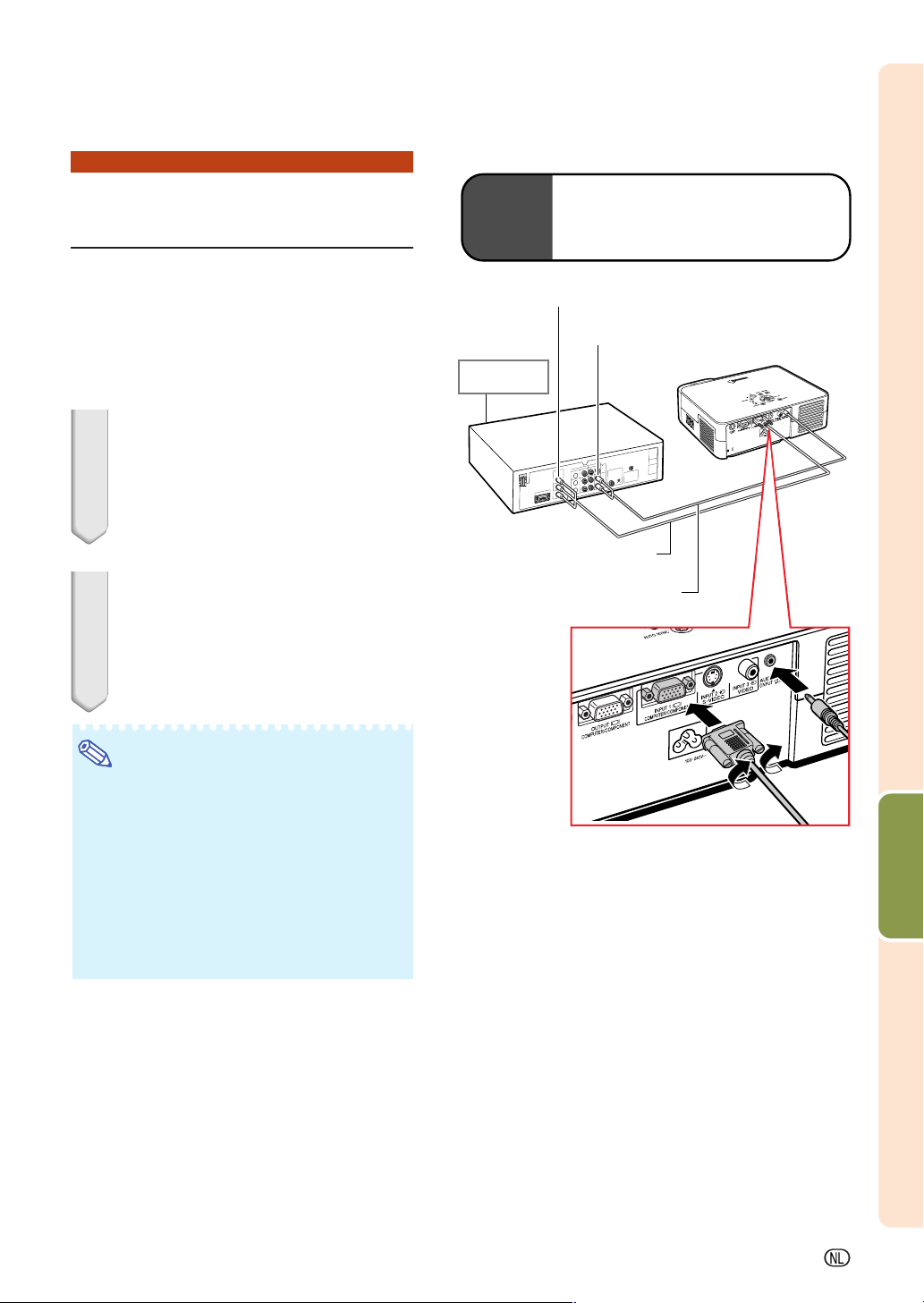
Aansluiten op component-video-apparatuur
Gebruik een 3 RCA- naar 15-pins D-sub-kabel
wanneer u videoapparatuur zoals DVDplayers en DTV* -decoders aansluit op de
INPUT 1- aansluiting.
*
DTV is de algemene term die wordt gebruikt
voor het nieuwe digitale televisiesysteem in de
Verenigde Staten.
1 Sluit de projector aan op de
videoapparatuur met de 3 RCAnaar 15-pins D-sub-kabel (los
verkrijgbaar).
• Secure the connectors by tightening the
thumbscrews.
2 Sluit de projector aan op de
videoapparatuur met behulp van
een ø3,5 mm minijack naar RCAaudiokabel (in de handel
verkrijgbaar).
Optionele
kabel
Naar analoge component-uitgangsaansluiting
DVD-speler of
DTV*-decoder
3 RCA- naar 15-pins D-sub-kabel
1
(los verkrijgbaar)
ø3,5 mm minijack to RCA-audiokabel
2
(in de handel verkrijgbaar)
3RCA- naar 15-pins D-sub-kabel
AN-C3CP
(9' 10" (3,0 m))
Naar audio-uitgangsaansluiting
Opmerking
• Als de projector niet automatisch een COMPONENT-signaal detecteert, wordt het
geprojecteerde beeld vervormd
weergegeven. Om dit te corrigeren moet u
de menu-instelling “Auto” veranderen in
“Component”. Deze menu-instelling treft u
aan in het menu “Beeld”. Zie bladzijde 38.
• Een ø3,5 mm mini-aansluiting naar RCA-
audiokabel (in de handel verkrijgbaar) wordt
aanbevolen voor audio-ingang.
Aansluitingen
-53

Aansluiten van de projector op andere apparaten
Bedienen van de projector met een computer
Aansluiting op een computer met een DIN-D-sub
RS-232C-adapter en een
RS-232C seriële kabel
Wanneer de RS-232C-aansluiting op de projector wordt aangesloten op een computer
met een DIN-D-sub RS-232C-adapter (los
verkrijgbaar) en een RS-232C seriële kabel
(kruistype, in de handel verkrijgbaar), kunt u
de projector bedienen en controleren via de
computer. Raadpleeg bladzijde 69 voor meer
informatie.
1 Sluit een DIN-D-sub RS-232C-
adapter (los verkrijgbaar) aan op
een RS-232C seriële kabel
(in de
handel verkrijgbaar).
2 Gebruik bovengenoemde
kabels om de projector aan te
sluiten op de computer.
Opmerking
•
Sluit de RS-232C-kabel niet op een andere
poort op de computer aan, dan de RS-232Caansluiting. Hierdoor kan er schade aan uw
computer of projector ontstaan.
• Probeer nooit een verbinding met een RS232C seriële kabel tot stand te brengen of
te verbreken terwijl de computer aanstaat.
• Het is mogelijk dat de RS-232C-functie niet
werkt als uw computer niet op de juiste wijze
is geïnstalleerd. Raadpleeg de handleiding
van de computer voor meer informatie.
• Zie bladzijde 68 voor informatie over de
aansluiting van een RS-232C seriële kabel.
Optioneel
accessoire
Naar RS-232C-aansluiting
DIN-D-sub RS-232C-adapter
AN-A1RS
(5
Computer
57
/64" (15 cm))
DIN-D-sub
RS-232Cadapter
(los
verkrijgbaar)
RS-232C seriële
kabel (in de handel
verkrijgbaar)
-54

Aansluiten op een beeldscherm
Beelden tegelijk
bekijken op de projector
en een beeldscherm
Met behulp van RGB-kabels kunt u
computerbeelden zowel op het projectiescherm
als op de beeldscherm weergeven.
1 Sluit de projector aan op de
computer met behulp van de
meegeleverde RGB-kabel.
• Zet de connectoren goed vast door het
aandraaien van de schroeven.
2 Sluit de projector aan op de
beeldscherm met behulp van de
meegeleverde Computer RGBkabel
Opmerking
• Analoge RGB-signalen, evenals Component-signalen, kunnen worden uitgevoerd
naar het beeldscherm.
• Voor deze aansluiting is een Computer RGBkabel
(in de handel verkrijgbaar).
• Zet de connectoren goed vast door het
aandraaien van de schroeven.
(in de handel verkrijgbaar)
vereist.
Meegeleverd
accessoire
Op de monitor
Naar RGB-ingangspoort
RGB-kabel
Op de computer
Computer RGB-kabel
(in de handel verkrijgbaar)
RGB-kabel
Computer
Beeldscherm
Naar RGB-ingangspoort
Aansluitingen
Sluit het netsnoer op de projector aan
Meegeleverd
Aansluiten van het
netsnoer
Steek het meegeleverde netsnoer in
de netingang op de achterkant van
de projector.
accessoire
Netsnoer
-55

Opstellen van het scherm
Om een zo goed mogelijk beeld te verkrijgen, plaatst u de projector loodrecht ten opzichte van het scherm
met alle stelvoetjes plat en horizontaal op de ondergrond.
Opmerking
• De lens van de projector moet voor het midden van het scherm worden geplaatst. Als de horizontale lijn die
door het midden van de lens loopt niet loodrecht staat ten opzichte van het scherm, zal het beeld worden
vervormd, wat het bekijken ervan bemoeilijkt.
• Voor een optimaal beeld plaatst u het scherm zo dat het zich niet in direct zonlicht of kamerverlichting
bevindt. Licht dat direct op het scherm valt, zal de kleuren doen verbleken, wat het bekijken van beelden
bemoeilijkt. Doe de gordijnen dicht en dim de verlichting wanneer
u het scherm opstelt in een zonnige of fel verlichte ruimte.
• U kunt geen polariserend scherm gebruiken met deze projector.
Standaardopstelling (frontprojectie)
■ Zet de projector op de juiste afstand van het scherm voor
de door u gewenste schermgrootte. (Zie bladzijde 57.)
Voorbeeld van een standaardopstelling
Schermgrootte: 100 inch (254 cm) REK-modus : 16:9
Zijaanzicht
Scherm
" (145,2 cm)
64
/
11
H1 : 57
H2
1
-8
/16"(-20,5 cm)
Bovenaanzicht
Scherm
" (65,8 cm)
32
/
29
25
:
Midden van het scherm
W
Midden van de lens
Bovenste
lens-shift-positie
(installatie hoge
bevestiging)
Midden van de lens
Onderste
lens-shift-positie
(Installatie desktop)
Midden van de lens
Uiterst linkse
lens-shift-positie
Midden van de lens
• De afstand tussen het scherm
en de projector hangt af van
de grootte van het scherm.
Bladzijde 57
•
U kunt de standaardinstellingen
gebruiken wanneer de projector
voor het scherm wordt geplaatst.
Als het geprojecteerde beeld is
omgekeerd, moet u in het menu
“Projectie” de optie veranderen
in “Voor”.
Bladzijde 49
• Plaats de projector zodanig dat
een denkbeeldige horizontale
lijn die door het midden van de
lens loop, loodrecht op het
scherm staat.
-56
Uiterst rechtse lens-shift-positie

Schermgrootte en projectie-afstand
NORMAAL-stand (4:3)
Beeld-(scherm-)grootte Projectie-afstand [L]
Afstand tussen het midden van de lens en de
onderrand van het beeld [H]
Diag. [χ] Breedte Hoogte Minimum [L1] Maximum [L2] Onderste [H1] Bovenste [H2]
300" (762 cm) 610 cm (240”) 457 cm (180") 9,0 m (29' 6") 11,3 m (37' 1") 458,1 cm (18023/64") 0 cm (0") ±181,1 cm (±7119/64")
250" (635 cm) 508 cm (200") 381 cm (150") 7,5 m (24' 7") 9,4 m (30'10") 381,8 cm (1505/16") 0 cm (0") ±150,9 cm (±5913/32")
200" (508 cm) 406 cm (160") 305 cm (120") 6,0 m (19' 8") 7,5 m (24' 7") 305,4 cm (12015/64") 0 cm (0") ±120,7 cm (±47
150" (381 cm) 305 cm (120") 229 cm (90") 4,5 m (14' 9") 5,6 m (18' 4") 229,1 cm (9013/64") 0 cm (0") ±90,5 cm(±35 5/8")
100" (254 cm) 203 cm (80") 152 cm (60") 3,0 m (9'10") 3,7 m (12' 2") 152,7 cm (601/8") 0 cm (0") ±60,4 cm(±23
84" (213 cm) 171 cm (67") 128 cm (50") 2,5 m (8' 2") 3,1 m (10' 2") 128,3 cm (5033/64") 0 cm (0") ±50,7 cm(±19
72" (183 cm) 146 cm (58") 110 cm (43") 2,1 m (6'11") 2,7 m (8'10") 109,9 cm (4317/64") 0 cm (0") ±43,5 cm(±171/8")
60" (152 cm) 122 cm (48") 91 cm (36") 1,8 m (5'11") 2,2 m (7' 3") 91,6 cm (361/16") 0 cm (0") ±36,2 cm(±141/4")
40" (102 cm) 81 cm (32") 61 cm (24") 1,2 m (3'11") 1,5 m (4' 11") 61,1 cm (24
χ
: Beeldgrootte (diagonaal) (in/cm)
L: Projectie-afstand(m/voet)
L1: Minimale projectie-afstand (m/voet)
L2: Maximale projectie-afstand (m/voet)
H: Afstand tussen het midden van de lens en de onderrand van het beeld (cm/in)
H1: Minimale afstand vanaf het midden van de lens tot aan de onderkant van het
beeld (cm/in)
H2: Maximale afstand vanaf het midden van de lens tot aan de onderkant van het
beeld (cm/in)
W: Afstand vanaf het midden van de lens tot aan het midden van het beeld (cm/in)
REK-stand (16:9)
Beeld-(scherm-)grootte Projectie-afstand [L]
De formule voor de beeldgrootte en projectie-afstand
[m/cm]
L1 (m) =
L2 (m) =
H1 (cm) =
H2 (cm) =
W (cm) = ±
[Voet/inch]
L1 (voet) =
L2 (voet) =
H1 (in) =
H2 (in) =
W (in) =
Afstand tussen het midden van de lens en de
1
/16") 0 cm (0") ±24,1 cm (±931/64")
0,0302χ – 0,035
0,0377χ – 0,035
χ
1,5271
0
χ
0,6036
(0,0302χ – 0,035) / 0,3048
(0,0377χ – 0,035) / 0,3048
1,5271χ / 2,54
0
±
0,6036χ / 2,54
onderrand van het beeld [H]
Diag. [χ] Breedte Hoogte Minimum [L1] Maximum [L2] Onderste [H1] Bovenste [H2]
300" (762 cm) 664 cm (261") 374 cm (147") 9,8 m (32' 2") 12,3 m (40' 4") 435,6 cm (1711/2") –61,4 cm (–2411/64") ±197,4 cm (±77
250" (635 cm) 553 cm (218") 311 cm (123") 8,2 m (26' 11") 10,2 m (33' 6") 363,0 cm (142 29/32") –51,2 cm (–20 5/32") ±164,5 cm (±6449/64")
225" (572 cm) 498 cm (196") 280 cm (110") 7,4 m (24' 3") 9,2 m (30' 2") 326,7 cm (1285/8") –46,1 cm (–18 5/32") ±148,0 cm (±5817/64")
200" (508 cm) 443 cm (174") 249 cm (98") 6,5 m (21' 4") 8,2 m (26'11") 290,4 cm (114
21
/64") –40,9 cm (–167/64") ±131,6 cm (±5113/16")
150" (381 cm) 332 cm (131") 187 cm (74") 4,9 m (16' 1") 6,1 m (20' ) 217,8 cm (853/4") –30,7 cm (–123/32") ±98,7 cm (±38
133" (338 cm) 294 cm (116") 166 cm (65") 4,3 m (14' 1") 5,4 m (17' 9") 193,1 cm (761/32") –27,2 cm (–1045/64"
106" (269 cm) 235 cm (92") 132 cm (52") 3,5 m (11' 6") 4,3 m (14' 1") 153,9 cm (6019/32") –21,7 cm (–835/64") ±69,7 cm (±277/16")
100" (254 cm) 221 cm (87") 125 cm (49") 3,3 m (10'10") 4,1 m (13' 5") 145,2 cm (5711/64") –20,5 cm (–85/64") ±65,8 cm (±25
92" (234 cm) 204 cm (80") 115 cm (45") 3,0 m (9' 10") 3,7 m (12' 2") 133,6 cm (5219/32") –18,8 cm (–713/32") ±60,5 cm (±23
84" (213 cm) 186 cm (73") 105 cm (41") 2,7 m (8'10") 3,4 m (11' 2") 122,0 cm (481/32") –17,2 cm (–649/64") ±55,3 cm (±2149/64")
72" (183 cm) 159 cm (63") 90 cm (35") 2,3 m (7' 7") 2,9 m (9' 6") 104,6 cm (413/16") –14,7 cm (–525/32") ±47,4 cm (±18
60" (152 cm) 133 cm (52") 75 cm (29") 1,9 m (6' 3") 2,4 m (7'10") 87,1 cm (3419/64") –12,3 cm (–427/32") ±39,5 cm (±15
40" (102 cm) 89 cm (35") 50 cm (20") 1,3 m (4' 3") 1,6 m (5' 3") 58,1 cm (227/8") –8,2 cm (–315/64") ±26,3 cm (±10
χ
: Beeldgrootte (diagonaal) (in/cm)
L: Projectie-afstand(m/voet)
L1: Minimale projectie-afstand (m/voet)
L2: Maximale projectie-afstand (m/voet)
H: Afstand tussen het midden van de lens en de onderrand van het beeld (cm/in)
H1: Minimale afstand vanaf het midden van de lens tot aan de onderkant van het
beeld (cm/in)
H2: Maximale afstand vanaf het midden van de lens tot aan de onderkant van het
beeld (cm/in)
W: Afstand vanaf het midden van de lens tot aan het midden van het beeld (cm/in)
De formule voor de beeldgrootte en projectie-afstand
[m/cm]
L1 (m) =
0,0329χ – 0,035
L2 (m) =
0,041χ – 0,035
H1 (cm) =
H2 (cm) =
W (cm) = ±
[Voet/inch]
L1 (voet) =
L2 (voet) =
H1 (in) =
H2 (in) =
W (in) =
χ
1,452
χ
–0,2047
χ
0,6579
(0,0329χ – 0,035) / 0,3048
(0,041χ – 0,035) / 0,3048
1,452χ / 2,54
–0,2047χ / 2,54
±
0,6579χ / 2,54
Afstand vanaf het
midden van de lens tot
aan het midden van het
beeld [W]
Afstand vanaf het
midden van de lens tot
aan het midden van het
beeld [W]
) ±87,5 cm (±34
33
/64")
25
/32")
61
/64")
23
/32")
55
/64")
29
/64")
29
/32")
13
/16")
21
/32")
35
/64")
23
/64")
Het scherm
opstellen
Opmerking
• Bovenstaande waarden kunnen ± 3% afwijken.
• Waarden met een minteken (–) geven de afstand tussen het midden van de lens en de onderrand van het
beeld aan.
-57

Opstellen van het scherm
Projecteren van een spiegelbeeld
Projectie van achter het scherm
■ Zet een doorschijnend scherm tussen de projector en het
publiek.
■ Spiegel het beeld door het menu “Projectie” in te stellen op
“Achter”. (Zie bladzijde 49.)
Als het beeld van achter het
projectiescherm wordt
geprojecteerd, gebruikmakend van
de standaardinstelling.
▼In-beeld-display
Publiek
Doorzichtig scherm
Projectie via een spiegel
■ Plaats een (gewone platte) spiegel voor de lens.
■ Als het doorzichtig scherm tussen de spiegel en het publiek
geplaatst wordt, dient u in het menu “Projectie” de optie in te
stellen op “Voor”. (Zie bladzijde 49.)
■ Als de spiegel wordt geplaatst aan de kant van het publiek,
dient u in het menu “Projectie” de optie in te stellen op
“Achter”. (Zie bladzijde 49.)
Publiek
Stel in op “Voor”
Doorzichtig scherm
Spiegel
Publiek
Info
• Wanneer u een spiegel gebruikt, dient u ervoor te zorgen dat
zowel de projector als de spiegel zo opgesteld staan dat het
licht niet rechtstreeks in de ogen van het publiek schijnt.
Stel in op “Achter”
Spiegel
Stel in op “Achter”.
▼In-beeld-display
Omgekeerd Het beeld staat
ondersteboven.
Projectie bij plafondmontage
■
Het verdient aanbeveling de optionele Sharp
plafondmontagebeugel te gebruiken voor deze opstelling.
Alvorens de projector aan het plafond te bevestigen, neemt
u contact op met uw dichtstbijzijnde erkende Sharp projector
dealer of servicecentrum om de aanbevolen
plafondmontagebeugel (los verkrijgbaar) aan te schaffen.
• AN-B10T of plafondmontagebeugel, zijn AN-TK201 en
AN-TK202 verlengpijpen (voor andere landen dan de V.S.).
Stel de projector zodanig op dat de afstand (H) van het midden
■
van de lens (zie bladzijde 57) overeenkomt met de onderrand
van het beeld wanneer u de projector aan het plafond bevestigt.
■ Bevestig de projector nooit ondersteboven.
-58

Dragen van de projector
Hoe gebruikt u de draagtas?
Als u de projector wilt vervoeren, zorg er dan
voor dat u het lensdop op de lens plaatst, de
transportbeveiliging van de lens bevestigt en
de projector in de meegeleverde draagtas stopt.
1
Open het deksel van de draagtas.
2 Verwijder de binnenbekleding
uit de draagtas en vouw ze in de
richting van de pijlen.
3 Plaats de binnenbekleding
opnieuw in de draagtas.
Info
•
De binnenbekleding moet worden aangebracht
om de lens en de projector te beschermen.
4 Plaats de projector en de
accessoires in de draagtas.
Info
•
Zorg er voor dat u het lensdop op de
lens plaatst en de transportbeveiliging
van de lens bevestigt, om de lens te
beschermen. (Zie bladzijden 10 en 11.)
• Wacht tot de projector voldoende is
afgekoeld voordat u hem in de
draagtas plaatst.
Info
•
Deze draagtas is enkel bedoeld om de projector op te bergen en te dragen.
•
Verstuur de projector in de draagtas niet als
pakje, want dit kan schade aan de projector
veroorzaken. Als u de projector in de draagtas
als pakje verstuurt, moet u hem in een stevige
doos plaatsen en de doos opvullen met
voldoende schokdempend materiaal om
beschadiging te voorkomen.
•
Stel de draagtas of de projector niet bloot aan
direct zonlicht, plaats ze niet in de nabijheid
van warmtebronnen en laat ze evenmin achter
in een wagen. Dit kan leiden tot verkleuring of
vervorming van de draagtas of de projector.
Lensdop
Verstel de
schouderriem.
Transportbeveiliging van de lens
Aanhangsel
-59

Onderhoud
Reinigen van de projector
■ Trek de stekker unit het stopcontact alvorens de
projector te reinigen.
■ De behuizing en het bedieningspaneel zijn van
kunststof. Vermijd het gebruik van benzeen en
verdunner, aangezien deze de behuizing kunnen
beschadigen.
■ Gebruik geen vluchtige middelen, bijvoorbeeld
insecticiden, bij het reinigen van de projector.
Bevestig geen rubber of kunststof voorwerpen op
de projector gedurende een lange tijd.
De effecten van sommige bestanddelen van de
kunststof kunnen de kwaliteit of de afwerking van
de projector negatief beïnvloeden.
Verdunner
Was
■ Veeg vuil voorzichtig weg met een zachte flanellen
doek.
N
e
u
t
r
a
a
l
r
e
in
ig
in
g
s
m
id
d
e
l
Reinigen van de lens
■ Reinig de lens met een in de handel verkrijgbaar
blaaskwastje of met lensreinigingspapier (voor
brillen en voor cameralenzen). Gebruik geen
vloeibare reinigingsmiddelen, aangezien deze de
beschermlaag op het lensoppervlak kunnen
aantasten.
■ Het lensoppervlak wordt makkelijk beschadigd. Let
op dat u er niet tegen stoot of er krassen op maakt.
R
e
in
ig
in
g
s
-
p
a
p
ie
r
Reinigen van de uitlaat - en inlaatopeningen
■ Gebruik een stofzuiger om stof in de uitlaat - en
inlaatopeningen te verwijderen.
Sopje van water met
neutraal reinigingsmiddel
■ Voor het verwijderen van hardnekkig vuil bevochtigt
u een zachte doek in een sopje van water met een
neutraal reinigingsmiddel en veegt u de projector
goed schoon.
Sterke schoonmaakproducten kunnen de afwerking
van de projector doen verkleuren, kromtrekken of
beschadigen.
Probeer het product eerst uit op een klein en
verborgen deel van de projector.
-60
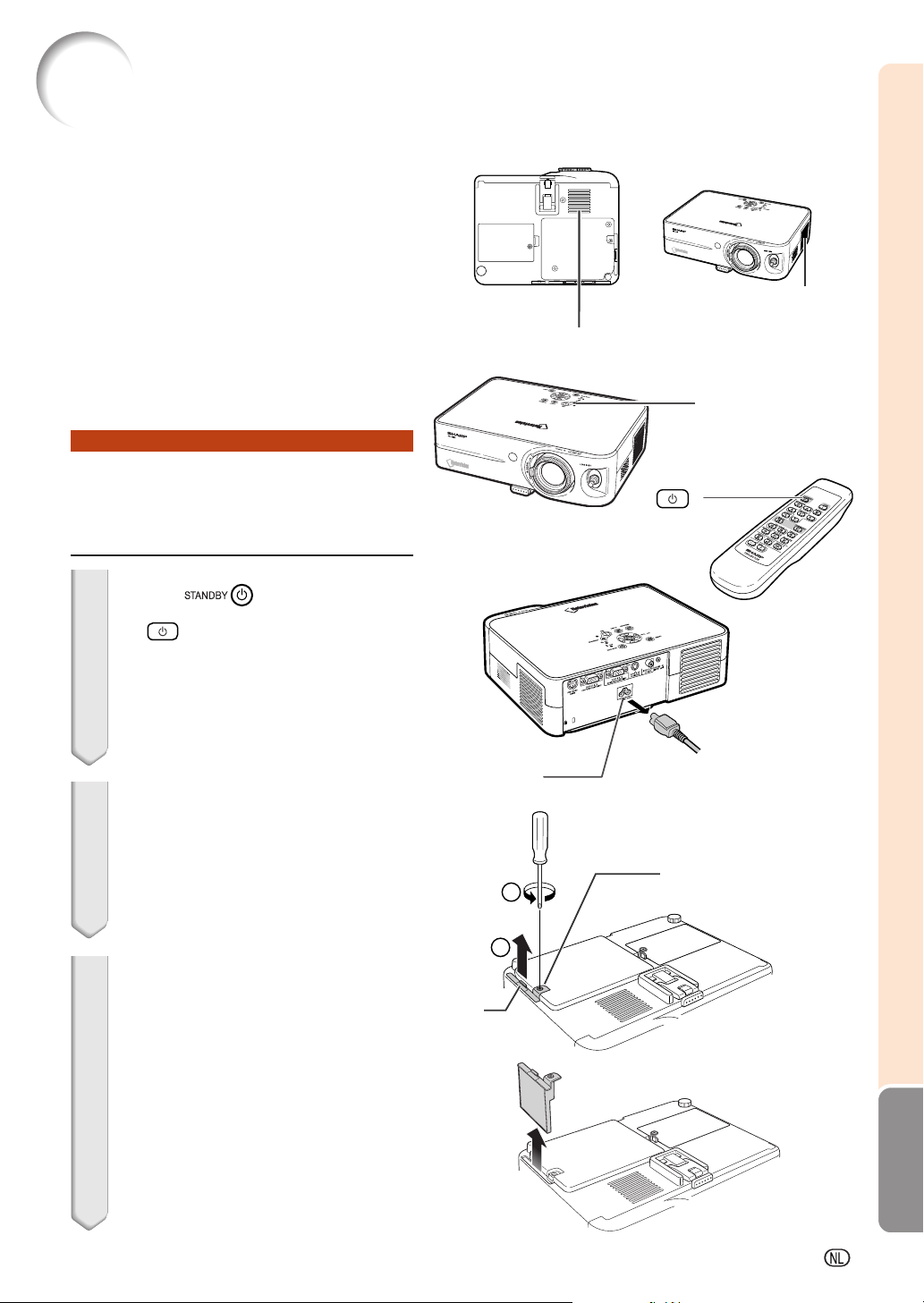
De luchtfilter vervangen
• Deze projector is uitgerust met
luchtfilters om te garanderen dat de
projector optimaal blijft functioneren.
• De luchtfilters moeten elke 100
gebruiksuren worden schoongemaakt.
Reinig ze vaker als de projector wordt
gebruikt in een stoffige of rokerige
omgeving.
• Vraag uw Sharp projectordealer of ser-
vice center de filter (PFILDA010WJZZ)
te vervangen als u het niet langer kunt
schoonmaken.
""
" Vooraanzicht
""
" Onderaanzicht
""
Luchtfilter (niet afneembaar)
""
Luchtfilter
(Verwijderbaar)
STANDBY-toets
De onderste luchtfilter schoonmaken en vervangen
1
Druk op op de projector of
STANDBY
op
op de afstandsbediening
om de projector in standby te
schakelen.
• Wacht tot de koelventilator tot stilstand
komt.
2 Trek de stekker uit het
stopcontact.
• Maak het netsnoer los van de netingang.
3
Verwijder de filterdeksel.
• Draai de projector om. Maak de
Gebruiker-onderhoudsschroef (1)
waarmee de filterdeksel is bevestigd los.
Druk op de Nok en verwijder de
filterdeksel (2).
Netingang
1
2
Nok
STANDBY
STANDBYtoets
Gebruikeronderhoudsschroef
(voor de deksel
van het filter)
Aanhangsel
-61

De luchtfilter vervangen
4 Verwijder de luchtfilter.
• Til de luchtfilter op met uw vingers en
trek hem uit het filterdeksel.
5 Maak de filter schoon.
• Verwijder het stof van de filter met een
stofzuiger.
6 Plaats de luchtfilter terug.
• Leg de luchtfilter neer onder de Nok op
het filterdeksel.
7 Vervang de filterdeksel.
• Zorg er voor dat het Nok in de
betreffende uitsparing van de filterdeksel
valt en klik hem vast (1). Draai nu de
Gebruiker-onderhoudsschroef (2) van
de filterdeksel weer vast.
Opmerking
• Controleer of de filterdeksel goed vast zit.
U kunt het apparaat niet aanzetten totdat
het deksel correct is geïnstalleerd.
• Als zich stof of vuil heeft opgehoopt in de
onderste luchtfilter (niet verwijderen),
maakt u het filter schoon met een
stofzuiger.
-62
Nok
1
2
Gebruiker-onderhoudsschroef
(voor de deksel van het filter)

Onderhoudsindicators
■ De verklikkerlampjes op de projector duiden problemen in de projector aan.
■ Als er zich een probleem voordoet, licht ofwel de temperatuurindicator (TEMP.) ofwel de lampindicator
rood op en schakelt de projector zichzelf in standby. Volg nadat de projector in standby is geschakeld
de onderstaande stappen.
Temperatuurindicator (TEMP.)
Lampindicator (LAMP)
Bedrijfsindicator
Over de temperatuurindicator (TEMP.)
Als de temperatuur in de
projector stijgt als gevolg van
geblokkeerde ventilatiegleuven
of omstandigheden in de
installatieplaats, licht
“
temperatuur blijft stijgen, wordt de lamp
uitgeschakeld en gaat de temperatuurindicator
(TEMP.) knipperen, blijft de koelventilator nog 90
seconden draaien, waarna de projector zichzelf
in standby schakelt. Neem de volgende
maatregelen wanneer “
” linksonder in het beeld op. Als de
” verschijnt.
Over de lampindicator (LAMP)
■ De levensduur van de lamp loopt terug
tot 0% wanneer de projector ongeveer
4.000 uren is gebruikt met “Eco-functie”
ingeschakeld of ongeveer 2.000 uren met
“Standaardfunctie” ingeschakeld (zie
bladzijde 43).
Wanneer de resterende levensduur van de
■
lamp terugloopt tot 5% of minder, wordt
“
” (geel) weergegeven op het scherm.
Wanneer het percentage 0% wordt,
verandert “
lamp automatisch uitgaat en de projector
zichzelf in standby schakelt. Op dat moment
zal de lampindicator (LAMP) rood oplichten.
■
Na de vierde poging om de projector in te
schakelen zonder dat de lamp is vervangen,
zal de projector niet meer kunnen worden
ingeschakeld.
” in “ ” (rood), waarna de
Onderhoudsindicator
Temperatuur-
indicator
(TEMP.)
Licht groen op
Lampin-
dicator
(LAMP)
Bedrijfsindicator
Licht groen
op/Licht rood
op
Normaal
Uit
Groen
knipperend
wanneer de
lamp aan het
opwarmen is.
Abnormaal
Licht rood
op/Standby
Licht
rood op
Licht rood
op/Standby
Knippert
rood
Toestand
De inwendige
temperatuur is
abnormaal hoog.
De lamp is aan
vervanging toe.
De lamp gaat niet
branden.
De Power-indicator
knippert rood
wanneer de
projector aanstaat.
Probleem Mogelijke oplossing
• Verplaats de projector naar een plek
• Geblokkeerde luchtinlaat
• Defecte koelventilator
• Interne elektrische
storing
• Geblokkeerde luchtinlaat
•
De resterende
levensduur van de
lamp is teruggelopen
tot 5% of minder.
• Lamp is doorgebrand
• Storing in lampcircuit
• De filterdeksel of de
deksel van de
lampeenheid is
open.
met voldoende ventilatie.
•
Maak de luchtfilter van de projector schoon.
(Zie bladzijde 61.)
• Breng de projector naar uw
dichtstbijzijnde erkende Sharp
projector dealer of servicecentrum
(zie bladzijde 73)
• Vervang de lamp voorzichtig.
(Zie bladzijde 66.)
•
Breng de projector naar uw dichtstbijzijnde
erkende Sharp projector dealer of
servicecentrum (zie bladzijde 73) voor
reparatie of voor vervanging van de lamp.
• Ga voorzichtig te werk wanneer u
de lamp vervangt.
• Maak de deksel goed vast.
•
Als de filterdeksel en de deksel van
de lamp goed bevestigd zijn, maar
het stroomindicatielampje toch rood
knippert, neem dan contact op met
een erkende Sharp projector dealer
of servicecentrum voor advies.
voor reparatie.
Aanhangsel
-63
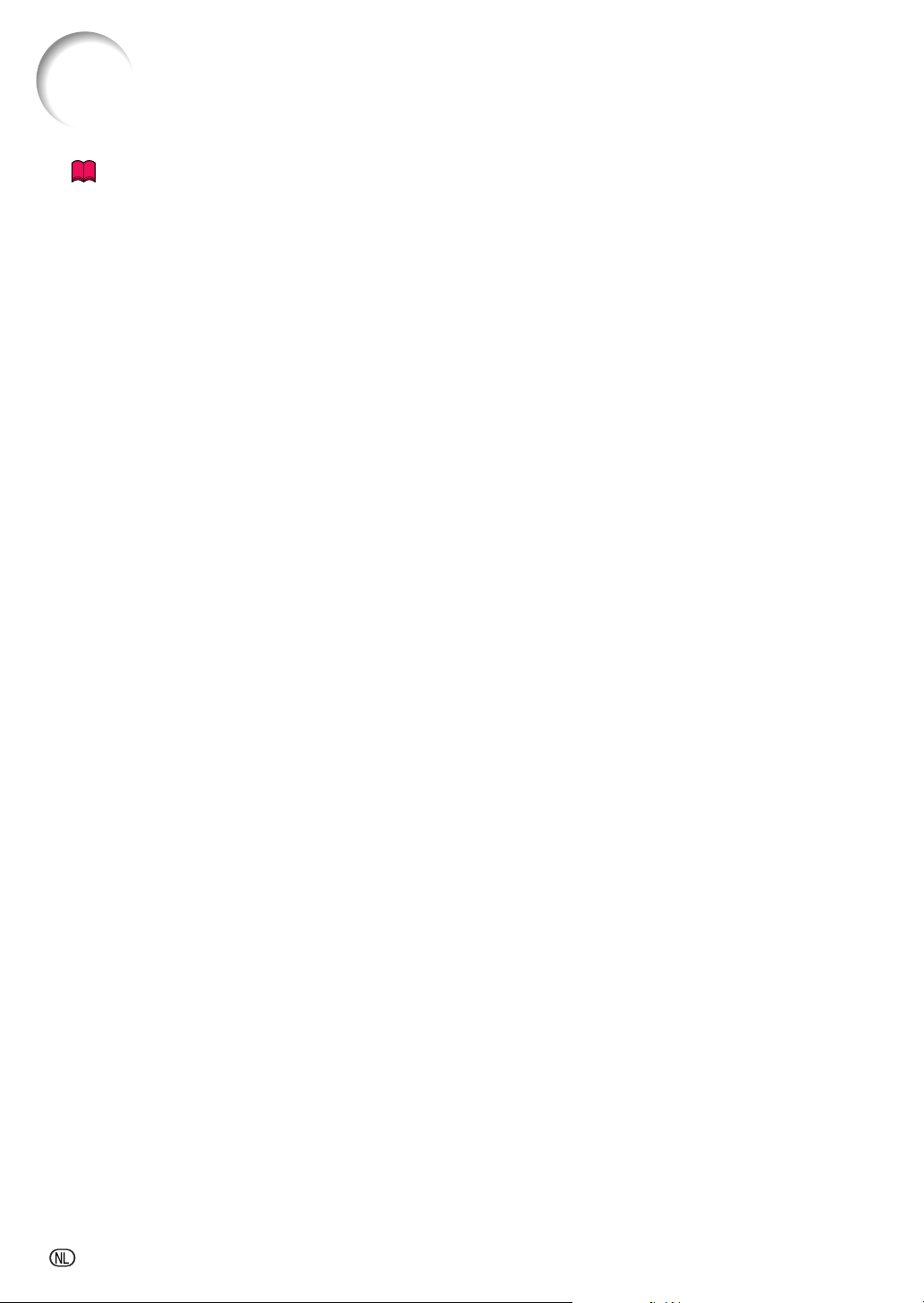
Onderhoudsindicators
Info
• Als de temperatuurindicator (TEMP.) oplicht en de projector zichzelf in standby schakelt, voer dan de
bovenvermelde mogelijke oplossingen uit en wacht tot de projector helemaal is afgekoeld voordat u het
netsnoer insteekt en de stroom weer inschakelt. (Minstens 5 minuten.)
• Als de stroom kortstondig wordt uitgeschakeld, bijvoorbeeld als gevolg van een stroomonderbreking, en
onmiddellijk weer wordt ingeschakeld, zal de lampindicator (LAMP) rood oplichten en gaat de lamp mogelijk
niet branden. Trek in dat geval de stekker uit het stopcontact en steek hem er weer in. Schakel vervolgens de
stroom weer in.
• Om de luchtopeningen te reinigen tijdens het gebruik van de projector, moet u de projector eerst in standby
schakelen. Nadat de koelventilator is gestopt, kunt u de ventilatieopeningen reinigen.
• De koelventilator zorgt er voor dat de interne temperatuur van de projector constant blijft. Deze functie wordt
automatisch geregeld. Het geluid van de koelventilator kan tijdens de bediening veranderen, omdat de snelheid van de ventilator kan veranderen. Dit is geen defect.
• Trek het netsnoer niet uit nadat de projector in standby is geschakeld en terwijl de koelventilator nog werkt.
De koelventilator werkt nog gedurende ongeveer 90 seconden.
-64
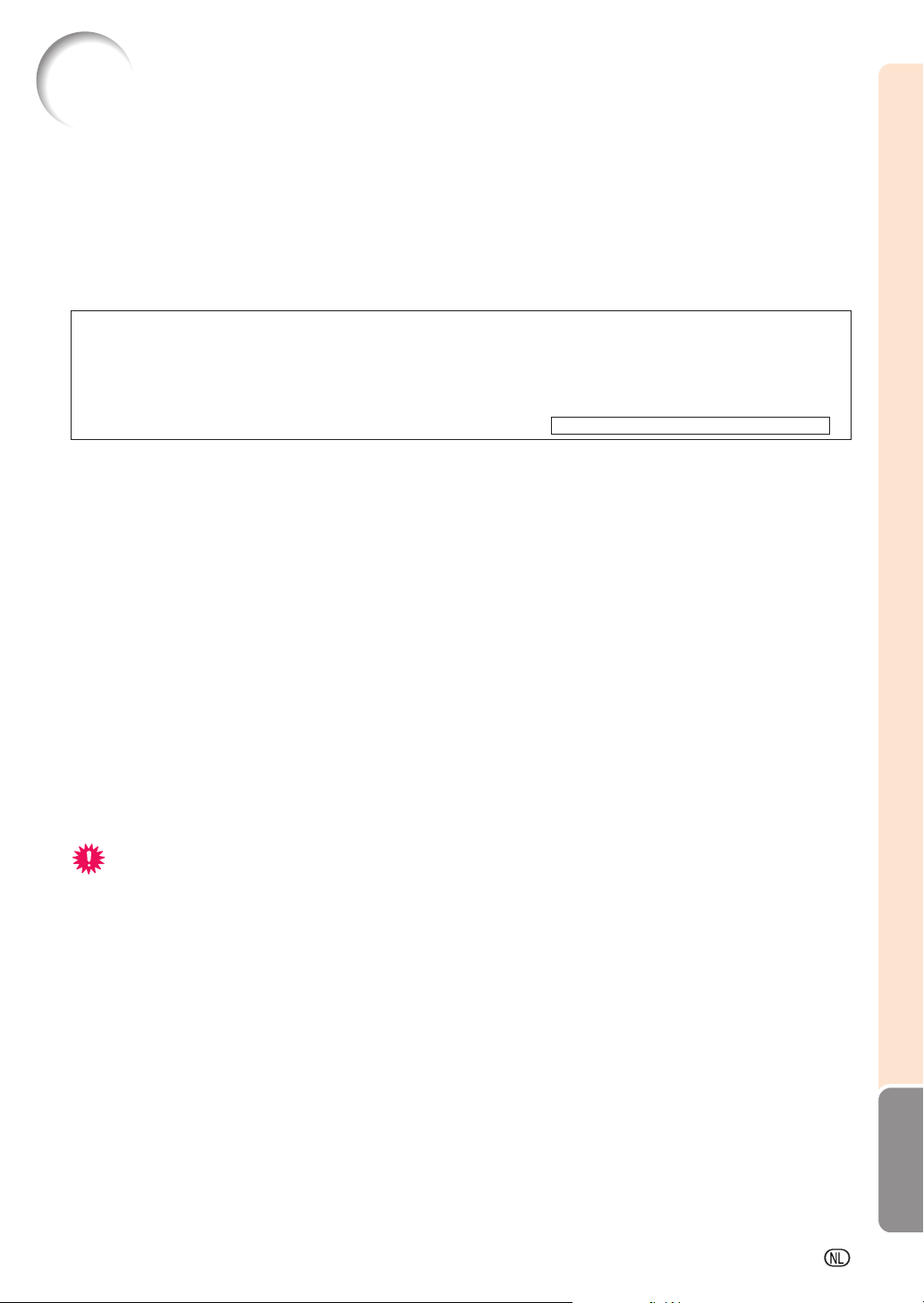
Over de lamp
Lamp
■ Wij raden u aan de lamp (los verkrijgbaar) te vervangen wanneer de resterende levensduur van de
lamp is teruggelopen tot 5% of minder of als u merkt dat de beeld- en kleurkwaliteit sterk afnemen.
U kunt de resterende levensduur van de lamp (percentage) nagaan via de weergave op het scherm.
Zie bladzijde 41.
■ U kunt de lamp laten vervangen bij uw dichtstbijzijnde erkende Sharp projector dealer of
servicecentrum.
BELANGRIJKE MEDEDELING VOOR KLANTEN IN DE VERENIGDE STATEN:
Voor de lamp die bij deze projector wordt geleverd geldt een beperkte garantie van 90 dagen op onderdelen
en werkuren. Ieder onderhoud aan de projector dat onder de garantie valt, inclusief het vervangen van
de lamp, moet worden uitgevoerd door een erkende Sharp projector dealer of servicecentrum. Voor de
naam van de dichtstbijzijnde erkende Sharp projector dealer of servicecentrum belt u het gratis nummer:
1-888-GO-SHARP (1-888-467-4277).
Waarschuwing in verband met de lamp
■ Deze projector maakt gebruik van een kwiklamp onder druk. Als u een luid geluid hoort, kan de
lamp defect zijn. De lamp kan defect raken om allerlei redenen zoals: sterke schokken, onvoldoende
afkoelen, krassen op de lamp of slijtage van de lamp door overschrijding van de gebruikstijd. Als
gevolg van verschillen tussen de lampen en/of in de gebruiksomstandigheden en de frequentie van
het gebruik zal de tijdsduur voordat de lamp defect raakt variëren. Belangrijke opmerking: defecte
lampen barsten vaak.
■ Wanneer de lampindicator (LAMP) en het on-screen display branden of knipperen, moet u de lamp
onmiddellijk vervangen door een nieuwe, zelfs als de lamp nog normaal lijkt te werken.
■ Als de lamp breekt, kunnen glassplinters in het lamphuis vliegen of kan er gas van de lamp
ontsnappen via de uitlaatopening van de projector. Het in deze lamp aanwezige gas bevat kwik; laat
de kamer goed doorluchten als de lamp breekt en vermijd blootstelling aan het vrijgekomen gas.
Als u wordt blootgesteld aan dit gas, moet u zo snel mogelijk een dokter raadplegen.
■ Als de lamp breekt, kunnen glassplinters binnen in de projector terechtkomen. Neem in dat geval
contact op met uw dichtstbijzijnde erkende Sharp projector dealer of servicecentrum om de
beschadigde lamp te verwijderen en veilig verder te werken.
ALLEEN VOOR DE VERENIGDE STATEN
Vervangen van de lamp
Let op
• Verwijder de lampeenheid niet onmiddellijk na gebruik van de projector. De lamp is dan nog erg heet, waardoor
u zich zou kunnen verbranden.
• Wacht minstens één uur nadat de stekker uit het stopcontact is getrokken zodat het oppervlak van de
lampeenheid helemaal kan afkoelen alvorens de lampeenheid te verwijderen.
■ Als na het vervangen van de lamp de nieuwe lamp niet gaat branden, moet u uw projector naar de
dichtstbijzijnde erkende Sharp projector dealer of servicecentrum brengen voor reparatie. Koop
een vervangingslampeenheid van het type BQC-PGB10S+11 bij uw dichtstbijzijnde erkende Sharp
projector dealer of servicecentrum. Vervang vervolgens voorzichtig de lamp volgens de instructies
hierna. Indien gewenst kunt u de lamp laten vervangen bij uw dichtstbijzijnde erkende Sharp projector dealer of servicecentrum.
Aanhangsel
-65

Over de lamp
Verwijderen en installeren van de lampeenheid
Info
• Verwijder de lampeenheid met behulp van
de handgreep. Raak het glas van de
lampeenheid of de binnenkant van de projector niet aan.
• Volg de onderstaande aanwijzingen
nauwkeurig om letsel en beschadiging van
de lamp te voorkomen.
• Maak geen andere schroeven los behalve
die voor de deksel van de lampeenheid en
de lampeenheid.
• Zie de bij de lampeenheid geleverde
handleiding.
1
Druk op op de projector
STANDBY
of op
om de projector in standby te
schakelen.
•
Wacht tot de koelventilator tot stilstand komt.
•
Verwijder de lampeenheid niet van de projector onmiddellijk na gebruik. De lamp zal
immers erg heet zijn en dit kan brandwonden
en andere letsels veroorzaken.
op de afstandsbediening
Waarschuwing!
Lampeenheid
STANDBY-toets
BQC-PGB10S+11
STANDBY
STANDBYtoets
2 Trek de stekker uit het
stopcontact.
• Maak het netsnoer los van de netingang.
• Wacht tot de lamp volledig is afgekoeld
(ongeveer 1 uur).
3 Vervang het luchtfilter.
• Vervang het luchtfilter wanneer u de
lampeenheid installeert (zie bladzijden
61 en 62).
4 Verwijder de deksel van de
lampeenheid.
• Draai de projector om. Draai de
Gebruiker-onderhoudsschroef (1) van
de deksel van de lampeenheid los. Druk
op het Nok en verwijder de deksel van
de lampeenheid (2).
-66
Netingang
Gebruiker-onderhoudsschroef
(voor de deksel van de lamp)
1
Nok
2

5 Verwijder de lampeenheid.
•
Draai de bevestigingsschroeven van de
lampeenheid los. Neem de lampeenheid
vast bij de handgreep en trek ze in de
richting van de pijl. Houd de lampeenheid
hierbij horizontaal en kantel ze niet.
6
Installeer de nieuwe lampeenheid.
• Druk de lampeenheid stevig vast in het
lampeenheidvak. Draai de bevestigingsschroeven vast.
7 Vervang de deksel van de
lampeenheid.
•
Zorg er voor dat het Nok in de betreffende
uitsparing van de deksel van de
lampeenheid (1) valt en klik hem vast (2).
Draai de Gebruiker-onderhoudsschroef (3)
van de deksel van de lampeenheid vast.
Info
• Als de lampeenheid en de deksel van de
lampeenheid niet correct zijn geïnstalleerd,
kunt u de projector niet inschakelen, zelfs
niet als het netsnoer aangesloten is op de
projector.
Handvat
Bevestigingsschroef
3
1
2
Gebruiker-onderhoudsschroef
(voor de deksel van e )
Terugstellen van de lamptimer
Stel na het vervangen van de lamp de
lamptimer terug.
1 Sluit het netsnoer aan.
• Steek het netsnoer in de netingang van
de projector.
2 Stel de lamptimer terug.
•
Druk, terwijl u de toetsen
op de projector tegelijk ingedrukt houdt,
op en op de projector.
• “LAMP 0000H” verschijnt om aan te
geven dat de lamptimer is teruggesteld.
Info
• Stel de lamptimer alleen terug na het
vervangen van de lamp. Als u de lamptimer
terugstelt en dezelfde lamp blijft gebruiken,
bestaat het gevaar dat de lamp beschadigd
wordt of ontploft.
en
Netingang
ON-toets
Volumetoetsen (VOL)
Aanhangsel
Autmatischesynchronisatietoets
(AUTO SYNC)
-67

Toeknnin van de aansluitpinnen
Aansluiting INGANG 1 en UITGANG RGB-signaal: 15-pins Mini D-sub vrouwelijke aansluiting
RGB INGANG
10
15
6
5
1
11
1. Video INGANG (rood)
2. Video INGANG (groen/sync op groen)
3. Video INGANG (blauw)
4. Niet aangesloten
5. Niet aangesloten
6. Aarde (rood)
7. Aarde (groen/sync op groen)
8. Aarde (blauw)
9. Niet aangesloten
10. GND
11. Niet aangesloten
12. Bidirectionele data
13. Horizontaal sync-signaal: TTL-niveau
14. Verticaal sync-signaal: TTL-niveau
15. Dataklok
RS-232C-aansluiting: 9-pins Mini DIN vrouwelijke aansluiting
8
9
7
6
5
4
21
Pinnummer Signaal Naam I/O Referentie
1 Niet aangesloten
2 RD Data ontvangen Input Aangesloten op intern circuit
3 SD Data sturen Output Aangesloten op intern circuit
4 Niet aangesloten
5 SG Signaal Aangesloten op intern circuit
3
6 Niet aangesloten
7 RS Aangesloten op Pin 8
8 CS Aangesloten op Pin 7
9 Niet aangesloten
Component Ingang
1. PR (CR)
2. Y
3. P
B (CB)
4. Niet aangesloten
5. Niet aangesloten
6. Aarde (P
7. Aarde (Y)
8. Aarde (P
9. Niet aangesloten
10. Niet aangesloten
11. Niet aangesloten
12. Niet aangesloten
13. Niet aangesloten
14. Niet aangesloten
15. Niet aangesloten
)
R
)
B
DIN-D-sub RS-232C adapter: 9-pin D-sub mannelijke aansluiting
Pinnummer Signaal Naam I/O Referentie
15
69
1 Niet aangesloten
2 RD Data ontvangen Input Aangesloten op intern circuit
3 SD Data sturen Output Aangesloten op intern circuit
4 Niet aangesloten
5 SG Signaal Aangesloten op intern circuit
6 Niet aangesloten
7 RS Aangesloten op intern circuit
8 CS Aangesloten op intern circuit
9 Niet aangesloten
Opmerking
• Pin 8 (CS) en Pin 7 (RS) zijn kortgesloten in de projector.
RS-232C-kabel, aanbevolen aansluiting: 9-pins D-sub vrouwelijke aansluiting
Pinnummer Signaal Pinnummer Signaal
51
96
1CD 1 CD
2RD 2 RD
3SD 3 SD
4ER 4 ER
5SG 5 SG
6DR 6 DR
7RS 7 RS
8CS 8 CS
9CI 9 CI
Opmerking
• Afhankelijk van het gebruikte besturingsapparaat, kan het nodig zijn pin 4 en pin 6 aan te sluiten op het
besturingsapparaat (bv. PC).
Projector
Pinnr.
4
5
6
PC
Pinnr.
4
5
6
-68
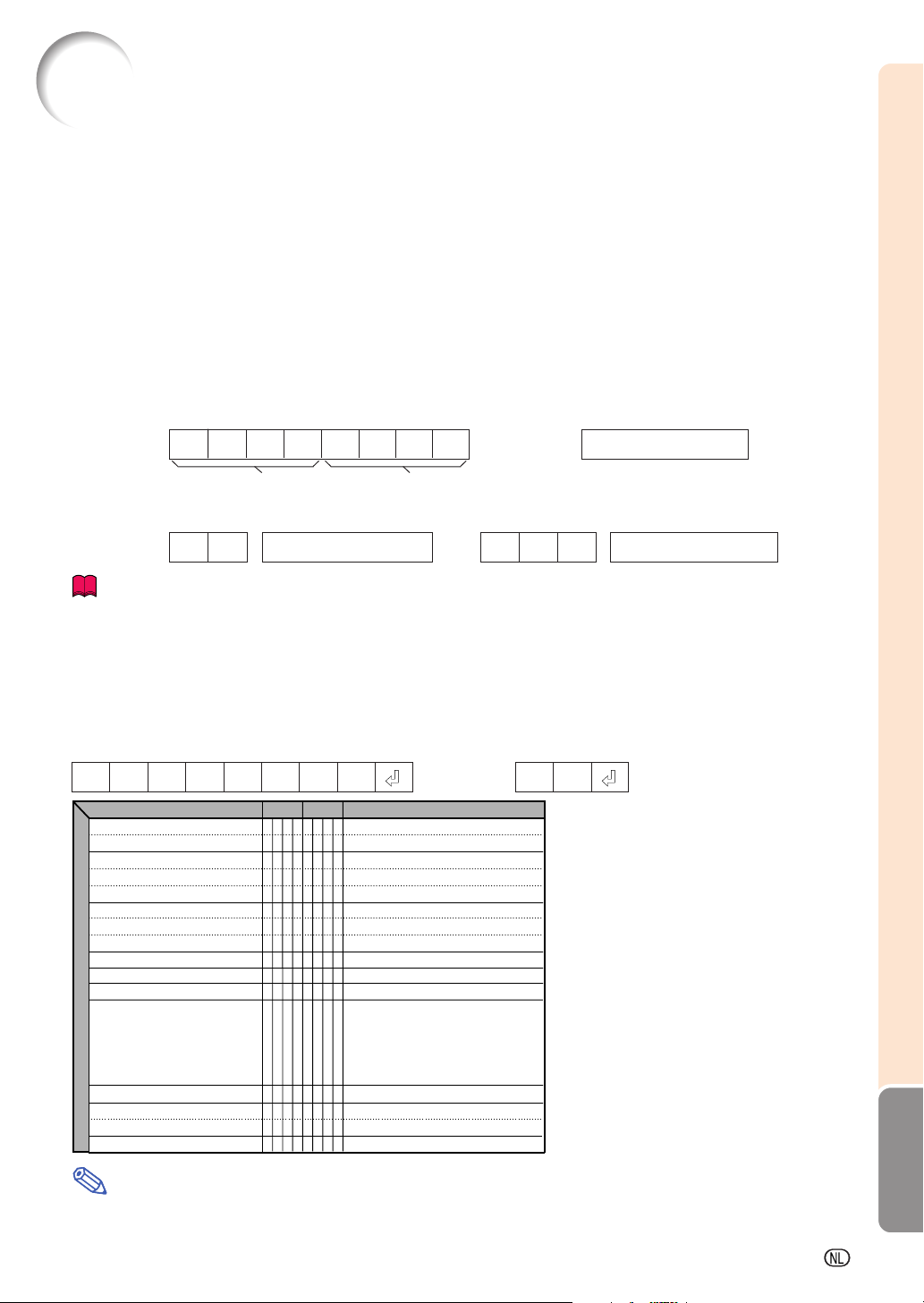
RS-232C Specificatie en opdrachtinstellingen
Computerbediening
U kunt een computer gebruiken om de projector te bedienen door een RS-232C seriële kabel (kruistype, los
verkrijgbaar) aan te sluiten op de projector (Zie bladzijde 54 voor aansluiting).
Voorwaarden voor communicatie
Stel de seriële poort op de computer in overeenkomstig de tabel.
Signaalformaat: Voldoet aan RS-232C norm. Parity bit: Geen
Baud rate: 9.600 bps Stop bit: 1 bit
Datalengte: 8 bits Flow control: Geen
Basisformaat
Opdrachten van de computer worden in de volgende volgorde verzonden: opdracht, parameter en return code.
Nadat de projector de opdracht van de computer heeft verwerkt, stuurt hij een responscode naar de computer.
Opdrachtformaat
C1 C2 C3 C4 P1 P2 P3 P4
Viercijferige opdracht Parameter, viercijferig
Responscodeformaat
Normale respons Probleemrespons (communicatiefout of onjuiste opdracht)
O K E R R
Return code (0DH)
Info
• Als u de projector controleert met behulp van de RS-232C ordrachten van een computer, moet u minstens
30 seconden wachten nadat de projector weer ingeschakeld is, voordat u de ordrachten doorstuurt.
• Wanneer meer dan 1 code wordt verzonden, dient u elke opdracht pas te versturen nadat de responscode
van de projector voor de vorige opdracht is gecontroleerd.
Return code (0DH)
Return code (
0DH)
Opdrachten
Voorbeeld: Maak bij het inschakelen van de projector de volgende instelling.
POWR _1__
UIT TE VOEREN BEDIENING
Standby
Power On (spanning aan)
INGANG 1
INGANG 2
INGANG 3
INGANG 1 Signaaltype : Auto
INGANG 1 Signaaltype : RGB
INGANG 1 Signaaltype : Component
Gebruikstijd van de lamp (branduren)
Resterende levensduur (in procenten)
Lamp Status
Eenheid status
TOETSEN EN AFSTANDSBEDIENINGSTOETS
Controle Modelnaam
AV Demping UIT
AV Demping AAN
Auto Sync Start
OPDRACHT
P
O
W
P
O
W
I
R
G
I
V
E
I
V
E
I
A
S
I
A
S
I
A
S
T
L
T
T
L
T
T
L
P
T
A
B
T
N
A
I
M
B
I
M
B
A
D
J
R
R
B
D
D
I
I
I
T
L
S
N
M
K
K
S
PARAMETER
OK of ERR
_
_
_
0
OK of ERR
_
_
_
1
OK of ERR
_
_
_
1
OK of ERR
_
_
_
1
OK of ERR
_
_
_
2
OK of ERR
_
_
_
0
OK of ERR
_
_
_
1
OK of ERR
_
_
_
2
0~9999
_
_
_
1
0~100
_
_
_
1
0:Uit, 1:Aan, 2:Nogmaals, 3:Wachten, 4:Lampfout
_
_
_
1
0:Normaal, 1:Temperatuur hoog, 2:Ventilatorfout,
_
_
_
1
4:Filter- of lampdeksel fout,
8:Levensduur van lamp 5% of minder,
16:Lamp doorgebrand, 32: Lamp brandt niet,
64:Temperatuur abnormaal hoog
PROJECTORNAAAM
_
_
_
1
OK of ERR
_
_
_
0
OK of ERR
_
_
_
1
OK of ERR
_
_
_
1
→
←
TERUGKEREN
Opmerking
•
Als een underscore (_) verschijnt in de parameterkolom, voert u een spatie in. Als een sterretje (*) verschijnt, voert
u een waarde in binnen het bereik dat tussen haakjes onder INHOUD BEDIENING staat.
ProjectorComputer
OK
Aanhangsel
-69

Tabel met compatibele computers
Computer
• Ondersteuning van meerdere signalen
Horizontale frequentie: 15-70 kHz, Verticale frequentie: 43-85 Hz, Pixelkloksnelheid: 12-108 MHz
• Compatibel met sync op groen-signaal
• Compatibel met SXGA+, SXGA en XGA bij geavanceerde intelligente compressie
• Intelligent compressie- en expansiesysteem voor aanpassing van het formaat
Hierna volgt een lijst van functies die voldoen aan VESA. Deze projector ondersteunt echter ook andere
signalen die geen VESA-standaarden zijn.
PC/MAC/WS Resolutie
640 × 350
640 × 400
720 × 350
VGA
720 × 400
640 × 480
PC
800 × 600
SVGA
1.024 × 768
XGA
1.152 × 864
SXGA
1.280 × 1.024
1.400 × 1.050
MAC 13"
MAC 16"
MAC 19"
MAC 21"
SXGA+
VGA
SVGA
XGA
SXGA
640 × 480
832 × 624
1.024 × 768
1.152 × 870
Horizontale frequentie
(kHz)
27,0
31,5
37,5
27,0
31,5
37,9
27,0
31,5
27,0
31,5
37,9
26,2
31,5
34,7
37,9
37,5
43,3
31,4
35,1
37,9
46,6
48,1
46,9
53,7
35,5
40,3
48,4
56,5
60,0
68,7
55,0
66,2
67,5
64,0
64,0
34,9
49,7
60,2
68,7
Verticale frequentie
(Hz)
60
70
85
60
70
85
60
70
60
70
85
50
60
70
72
75
85
50
56
60
70
72
75
85
43
50
60
70
75
85
60
70
75
60
60
67
75
75
75
VESA Standaard
✔
✔
✔
✔
✔
✔
✔
✔
✔
✔
✔
✔
✔
✔
✔
✔
✔
✔
Display
Upscale
True
Intelligente Compressie
Upscale
Intelligente Compressie
Opmerking
•
Het is mogelijk dat deze projector niet in staat blijkt beelden weer te geven van notebookcomputers in de
simultane (CRT/LCD) weergavestand. In dat geval moet u het LCD-display van de notebookcomputer
uitschakelen en de weergave op “CRT alleen” instellen. Raadpleeg voor meer bijzonderheden over het
omschakelen van de weergavestand de handleiding van uw notebookcomputer.
•
Wanneer deze projector 640 × 350 VESA-formaat VGA-signalen ontvangt, verschijnt “640 × 400” op het scherm.
•
Als het RGB-interlacesignaal geprojecteerd wordt via INGANG 1 en het “Signaaltype” ingesteld is op “Auto” of
“RGB”, kan het zijn dat het beeld niet zo geprojecteerd wordt zoals gewenst. Selecteer in dit geval INGANG 2
(S-Video) of INGANG 3 (Video).
DTV
Signaal Verticale frequentie (Hz)Horizontale frequentie (kHz)
-70
480
480P
540P
580
580P
720P
1035
1035
1080
1080
I
I
I
I
I
I
15,7
31,5
33,8
15,6
31,3
45,0
28,1
33,8
28,1
33,8
60
60
60
50
50
60
50
60
50
60

Oplossen van problemen
Probleem
• Het netsnoer van de projector zit niet in het stopcontact.
• De stroom van de externe apparaten is uitgeschakeld.
• Er is een verkeerde ingangsfunctie gekozen.
• De functie AV DEMPING werkt.
•
De kabels zijn verkeerd aangesloten op het zijpaneel van de projector.
Geen beeld en geen geluid
of de projector start niet.
Wel geluid, maar
geen beeld.
De kleurweergave is bleek of slecht.
Het beeld is onscherp; er
verschijnt ruis in het beeld.
• De batterijen van de afstandsbediening zijn leeg.
•
De externe uitgang is niet ingesteld bij de aansluiting van een notebookcomputer.
•
De filterdeksel of de deksel van de lampeenheid zijn niet correct geïnstalleerd.
•
De kabels zijn niet op de juiste wijze aangesloten op het achterpaneel van de projector.
• De instellingen “Helder” is op de minimumstand ingesteld.
• De beeldinstellingen zijn verkeerd.
(Alleen voor video-ingang)
• Het video-ingangssysteem is verkeerd ingesteld.
(Alleen voor INGANG 1)
• Het ingangssignaaltype (RGB/Component) is verkeerd
ingesteld.
• Stel het beeld scherp.
• De projectieafstand overschrijdt het scherpstelbereik.
(Alleen voor computeringang)
• Voer de instellingen onder “Fijn sync.” (de instelling “Klok”) uit
• Voer de instellingen onder “Fijn sync.” (de instelling “Fase”) uit
• Er kan ruis optreden, afhankelijk van de computer.
•
De kabels zijn verkeerd aangesloten op het zijpaneel van de projector.
• Het volume staat in de minimumstand.
Controle
Bladzijde
55
—
23
24
51-55
15
51
61,66
51-55
36
36
42
38
19
57
39
39
—
51-55
23
Wel beeld, maar
geen geluid.
Af en toe is een
ongewoon geluid
hoorbaar in de behuizing.
Onderhouds-
indicator licht op.
De projector kan niet worden
ingeschakeld of in standby
worden geplaatst met de
toetsen ON of STANDBY op
de projector.
•
Als het beeld normaal is, is het geluid te wijten aan het krimpen van de
behuizing als gevolg van veranderingen in de kamertemperatuur. Dit
zal de werking of de prestaties niet beïnvloeden.
• Zie “Onderhoudsindicators”.
• De toetsvergrendeling is ingeschakeld.
Als de toetsvergrendeling is ingeschakeld, functioneren de toetsen
niet.
—
63
29
Aanhangsel
-71

Oplossen van problemen
Probleem
Het beeld is groen bij INGANG
1 COMPONENT.
Het beeld is roze (geen groen)
bij INGANG 1 RGB.
Het beeld is donker.
Het beeld is te helder en
witachting.
Controle
• Verander de instelling van het ingangssignaaltype.
• De lampindicator (LAMP) knippert rood. Vervang de lamp.
• De beeldinstellingen zijn verkeerd.
Bladzijde
38
63
36
-72

Voor assistentie van SHARP
Als u problemen ondervindt tijdens de installatie of bediening van deze projector, raadpleegt u eerst
het deel “Oplossen van problemen” op bladzijde 71 en 72. Als deze gebruiksaanwijzing geen oplossing
biedt voor uw probleem, neemt u contact op met de hieronder vermelde SHARP serviceafdelingen.
Verenigde Staten
Canada Sharp Electronics of Canada Ltd.
Mexico Sharp Electronics Corporation Mexico
Latijns-Amerika
Duitsland Sharp Electronics (Europe) GMBH
Ver. Koninkrijk Sharp Electronics (U.K.) Ltd.
Italië Sharp Electronics (Italy) S.P.A.
Frankrijk Sharp Electronics France
Sharp Electronics Corporation
1-888-GO-SHARP (1-888-467-4277)
lcdsupport@sharpsec.com
http://www.sharplcd.com
(905) 568-7140
http://www.sharp.ca
Branch
(525) 716-9000
http://www.sharp.com.mx
Sharp Electronics Corp. Latin American
Group
(305) 264-2277
www.servicio@sharpsec.com
http://www.siempresharp.com
01805-234675
http://www.sharp.de
0161-205-2333
custinfo@sharp-uk.co.uk
http://www.sharp.co.uk
(39) 02-89595-1
http://www.sharp.it
01 49 90 35 40
hotlineced@sef.sharp-eu.com
http://www.sharp.fr
Benelux SHARP Electronics Benelux BV
0900-SHARPCE (0900-7427723)
Nederland
9900-0159 Belgium
http://www.sharp.nl
http://www.sharp.be
http://www.sharp.lu
Australië Sharp Corporation of Australia
Pty. Ltd.
1300-135-022
http://www.sharp.net.au
Nieuw-Zeeland Sharp Corporation of New Zealand
(09) 634-2059, (09) 636-6972
http://www.sharpnz.co.nz
Singapore Sharp-Roxy Sales (S) Pte. Ltd.
65-226-6556
ckng@srs.global.sharp.co.jp
http://www.sharp.com.sg
Hongkong Sharp-Roxy (HK) Ltd.
(852) 2410-2623
dcmktg@srh.global.sharp.co.jp
http://www.sharp.com.hk
Taiwan Sharp Corporation (Taiwan)
0800-025111
http://www.sharp-scot.com.tw
Maleisië Sharp-Roxy Sales & Service Co.
(60) 3-5125678
V.A.E. Sharp Middle East Fze
971-4-81-5311
helpdesk@smef.global.sharp.co.jp
Spanje Sharp Electronica Espana, S.A.
93 5819700
sharplcd@sees.sharp-eu.com
http://www.sharp.es
Zwitserland Sharp Electronics (Schweiz) AG
0041 1 846 63 11
cattaneo@sez.sharp-eu.com
http://www.sharp.ch
Zweden Sharp Electronics ( Nordic ) AB
(46) 8 6343600
vision.support@sen.sharp-eu.com
http://www.sharp.se
Oostenrijk Sharp Electronics Austria (Ges.m.b.H.)
0043 1 727 19 123
pogats@sea.sharp-eu.com
http://www.sharp.at
Thailand Sharp Thebnakorn Co. Ltd.
02-236-0170
svc@stcl.global.sharp.co.jp
http://www.sharp-th.com
Korea Sharp Electronics Incorporated of
Korea
(82) 2-3660-2002
lcd@sharp-korea.co.kr
http://www.sharpkorea.co.kr
India Sharp Business Systems (India)
Limited
(91) 11- 6431313
service@sharp-oa.com
Aanhangsel
-73

Technische gegevens
Producttype
Videosysteem
Weergavemethode
LCD paneel
Projectielamp
Component-ingang/uitgangs-
signaal (INPUT 1)
Horizontale resolutie
Computer RGB-ingangs-/uitgangssignaal
(INPUT 1)
S-video-ingangssignaal
(INPUT 2)
Video-ingangssignaal
(INPUT 3)
Computercontrolesignaal
(RS-232C)
Beeldpuntklok
Verticale frequentie
Horizontale frequentie
Audio-ingangssignaal
Audio-uitgang
Luidsprekersysteem
Nominale spanning
Ingangsstroom
Nominale frequentie
Stroomverbruik
Stroomverbruik (standby)
Warmteafvoer
Bedrijfstemperatuur
Opslagtemperatuur
Behuizing
I/R-dragerfrequentie
Afmetingen (bij benadering)
Gewicht (bij benadering)
Meegeleverde accessoires
Vervangingsonderdelen
LCD Projector
PG-B10S
Model
NTSC3.58/NTSC4.43/PAL/PAL-M/PAL-N/PAL-60/SECAM/
DTV480I/DTV480P/DTV540P/DTV580I/DTV580P/DTV720P/DTV1035I/DTV1080I/DTV1080I-50
LCD paneel × 3, RGB optische sluitermethode
Paneelformaat: 0,55" (14,0 mm) (8,5 [H] × 11,2 [B] mm)
Aantal beeldpunten: 480.000 beeldpunten (800 [H] × 600 [V])
1–1,25 × zoomlens, F1,6-1,9, f = 16,8–20,9 mm
Lens
130 W lamp werkend op netspanning
15-pins mini D-subconnector
Y: 1,0 Vp-p, sync negatief, 75 Ω afgesloten
PB: 0,7 Vp-p, 75 Ω afgesloten
PR: 0,7 Vp-p, 75 Ω afgesloten
520 TV-lijnen (DTV720P)
15-pins mini D-subconnector
RGB gescheiden/synchronisatie op groen type analoge ingang: 0–0,7 Vp-p, positief, 75 Ω afgesloten
HORIZONTAAL SYNC. SIGNAAL: TTL-niveau (positief/negatief)
VERTICAAL SYNC. SIGNAAL: idem als hierboven
4-pins Mini DIN-aansluiting
Y (luminantiesignaal): 1,0 Vp-p, sync negatief, 75 Ω afgesloten
C (kleursignaal): Piek 0,286 Vp-p, 75 Ω afgesloten
RCA-aansluiting: VIDEO, composiet video, 1,0 Vp-p, synchronisatie negatief, 75 Ω
afgesloten
9-pins mini DIN-connector
12-108 MHz
43-85 Hz
15-70 kHz
ø3,5 mm ministekker: AUDIO, 0,5 Vrms, meer dan 22 kΩ (stereo)
1,0 W (mono)
2,8 cm, rond × 1
100-240 V wisselstroom
1,9 A
50/60 Hz
185 W (standaardfunctie)/170 W (Eco-functie) bij 100 V wisselstroom
175 W (standaardfunctie)/160 W (Eco-functie) bij 240 V wisselstroom
4 W (100 V wisselstroom)–6 W (240 V wisselstroom)
695 BTU/uur (standaardfunctie)/640 BTU/uur (Eco-functie) bij 100 V wisselstroom
660 BTU/uur (standaardfunctie)/600 BTU/uur (Eco-functie) bij 240 V wisselstroom
41°F tot 95°F (+5°C tot +35°C)
–4°F tot 140°F (–20°C tot +60°C)
Plastic
38 kHz
11 37/64" × 3 5/8" × 8 3/4"
11 39/64" × 4 11/64" × 9 11/32"
delen)
6,0 lbs. (2,7 kg)
Afstandsbediening, twee R-6batterijen, netsnoer voor V.S., Canada enz. (6' (1,8 m)), netsnoer voor
Europa, uitgezonderd Ver. Kon. (6' (1,8 m)), netsnoer voor Ver. Kon., Hong Kong en Singapore (6' (1,8
m)), netsnoer voor Australië, Nieuw-Zeeland en Oceanië (6' (1,8 m)), RGB-kabel (9' 10", 3,0 m),
Draagtas, lensdop (bevestigd), Extra luchtfilter, Transportbeveiliging van de lens (bevestigd), cd-rom
met handleidingen en technische gegevens, “QUICK GUIDE (snelgids)”-label, gebruiksaanwijzing
Lampeenheid (Lamp/huismodule)(BQC-PGB10S+11), Afstandsbediening (RRMCGA187WJSA), twee
R-6-batterijen (“AA”-formaat, UM/SUM-3, HP-7 of gelijkwaardig), netsnoer voor V.S., Canada enz.
(QACCDA029WJPZ), netsnoer voor Europa, uitgezonderd Ver. Kon. (QACCVA006WJPZ), netsnoer
voor Ver. Kon., Hong Kong en Singapore (QACCBA015WJPZ), netsnoer voor Australië, Nieuw-Zeeland
en Oceanië (QACCLA024WJPZ), RGB-kabel (QCNWGA012WJPZ), Draagtas (GCASNA009WJSA),
lensdop (CCAPHA017WEF5), Luchtfilter (PFILDA010WJZZ), Transportbeveiliging van de lens
(SPAKXA333WJZZ), cd-rom met handleidingen en technische gegevens (UDSKAA039WJN1), “QUICK
GUIDE (snelgids)”-label (TLABZA439WJZZ), gebruiksaanwijzing (TINS-B104WJZZ)
(294 (B) × 92 (H) × 222 (D) mm) (alleen de hoofdbehuizing)
(294,5 (B) × 105,8 (H) × 237 (D) mm) (inclusief stelvoetje en uitstekende
Als item van een beleid van doorlopende verbetering houdt SHARP zich het recht voor om
veranderingen aan te brengen in ontwerp en technische gegevens ten behoeve van verbetering
van het product zonder voorafgaande berichtgeving. De aangegegeven cijfers voor de technische
gegevens aangaande prestaties zijn nominale waarden voor productie eenheden. Er kunnen zich
enkele afwijkingen van deze waarden voordoen bij afzonderlijke eenheden.
-74

Afmetingen
Eenheden: duim (mm)
Zijaanzicht
(222)
4
/
3
8
(15)
32
/
19
Achteraanzicht
Bovenaanzicht
37
11
/
64
(294)
ø 65
Zijaanzicht
17
2
/
32
(64)
Vooraanzicht
Onderaanzicht
(194,5)
64
/
43
7
(92)
8
/
5
3
(49,5)
64
/
61
1
(48,8)
64
/
59
1
(43,2)
(49,7)
(57)
64
/
32
4
/
/
45
1
31
1
1
2
25
/
64
(60,4)
2
45
7
/
64
(195,6)
11
8
/
64
(207,4)
1
25
1
17
2
/
32
(64,2)
27
3
/
64
(86,6)
1
/
9
/
8
(28,5)
2
/
16
(65)
(99,5)
64
/
59
3
(189,5)
(206,5)
32
/
64
/
15
9
7
8
32
(45)
Aanhangsel
-75
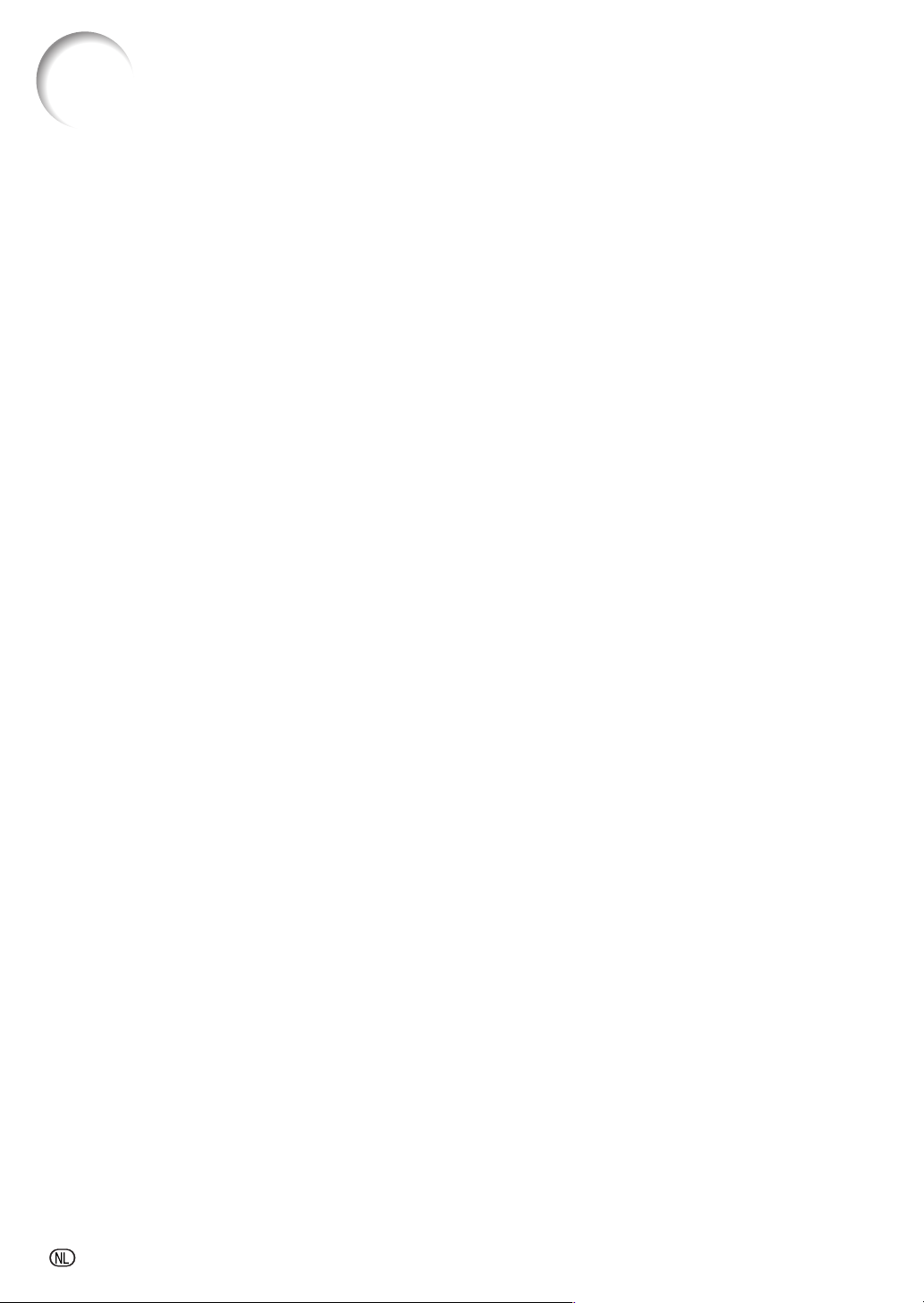
Verklarende woordenlijst
Achtergrond
Als standaard in te stellen beeld dat geprojecteerd
wordt wanneer er geen ingangssignaal ontvangen
wordt.
Anti-diefstal
Als de code (keycode) die is ingesteld in de projector niet correct wordt ingevoerd, werkt de projector niet, zelfs als signalen warden ingevoerd.
Automat.sync.
Zorgt voor een optimale weergave van computergegenereerde beelden door automatisch
bepaalde instellingen te regelen.
Beeldverhouding
De breedte-hoogteverhouding van een beeld. De
normale beeldverhouding voor computer- en
videobeelden is 4:3. Er bestaan ook
breedbeeldformaten met verhoudingen van 16:9
en 21:9.
Dot by dot
Deze functie projecteert beelden in hun
oorspronkelijke resolutie.
Fase
Een faseverschil is een verschil in timing tussen
isomorfe signalen met dezelfde resolutie. Bij een
onjuist faseniveau zal het geprojecteerde beeld
een typische horizontale flikkering vertonen.
Gamma
Functie die de beeldkwaliteit verbetert door het
verhelderen van de donkere delen van het beeld
zonder de helderheid van de heldere delen te
veranderen. U kunt uit vier verschillende
instellingen kiezen: STANDAARD, PRESENTATIE,
CINEMA en SPEL.
GROOTTE AANPASSEN
Deze functie stelt u in staat om de beeldweergave
te wijzigen of aan te passen om het ontvangen beeld
te verbeteren. U kunt uit vier verschillende
instellingen kiezen: NORMAAL, DOT BY DOT en
KADER, REK.
Intelligente compressie
Via deze kwalitatief hoogstaande methode worden
beelden van een hogere en lagere resolutie
aangepast aan de eigen resolutie van de projector
Kader
Projecteert een 4:3-beeld volledig op een 16:9scherm door de 4:3-beeldverhouding te
behouden.
Kleurtmp (kleurtemperatuur)
Functie voor het afstellen van de kleurtemperatuur
overeenkomstig het type beeld dat de projector
ontvangt. Verlaag de kleurtemperatuur voor een
warmer, roodachtig beeld met natuurlijke
huidskleuren of verhoog de kleurtemperatuur voor
een koeler, blauwachtig beeld met meer
helderheid.
Klok
De klok wordt aangepast om verticale ruis op te
heffen die het gevolg is van een verkeerde
klokinstelling.
Lens-shift
Functie voor het instellen van de positie van het
geprojecteerde beeld, met behulp van het lensshift-hendeltje, om de lens van beneden naar
boven en van rechts naar links (360°) te bewegen.
Rek
Functie die het 4:3-beeld horizontaal uitrekt om
het volledig te kunnen weergeven op een 16:9scherm.
sRGB
Een internationale norm voor kleurweergave
opgesteld door de IEC (International
Electrotechnical Commission). Aangezien het
vaste kleurgebied door de IEC is bepaald,
verandert de kleur volgens DLP-functies zodat de
beelden natuurlijk worden weergegeven op basis
van een origineel beeld wanneer “sRGB” is
ingesteld op “AAN”.
Toetsvergrendeling
Functie waarmee de bedieningsorganen van de
projector geblokkeerd kunnen worden om
ongeoorloofd gebruik van de projector te
voorkomen.
Trapeziumvorm-correctie
Functie voor het digitaal corrigeren van een
vervormd beeld wanneer de projector onder een
hoek staat, het zaagtandeffect vermindert en het
beeld niet alleen horizontaal maar ook verticaal
comprimeert om de 4:3 beeldverhouding te
behouden.
Wachtwoord
Er is een wachtwoord ingesteld, zodat er geen
veranderingen aan de 'anti-diefstal' instellingen
aangebracht kunnen worden.
-76

Index
Achtergrond .................................................................. 42
Achterste stelvoetje ...................................................... 22
Afstandsbediening ........................................................ 14
Afstandsbedieningssensor ........................................... 15
Anti-diefstal ................................................................... 46
AUDIO INPUT -aansluiting ........................................... 51
Auto Power Off ............................................................. 43
Automat.sync.(Instellen van de automatische
synchronisatie) ...................................................... 40
Automatische-synchronisatietoets (AUTO SYNC) ...... 40
AV -dempingstoets (AV MUTE) .................................... 24
Batterijen....................................................................... 15
Bedrijfsindicator ............................................................ 63
Beeldverhouding........................................................... 26
Blauw ............................................................................ 36
Contrast ........................................................................ 36
DIN-D-sub RS-232C-adapter ....................................... 54
DOT BY DOT ................................................................ 26
Draagtas ....................................................................... 59
Eco-functie .................................................................... 43
Fase .............................................................................. 39
Fijn sync........................................................................ 39
Gamma ......................................................................... 37
Geheugen ..................................................................... 38
Helder ........................................................................... 36
Hoogte aanpassentoes (HEIGHT ADJUST) ................ 22
H-Pos ............................................................................ 39
INGANG 1 – 3 functies ................................................. 23
Ingangsfunctietoets (INPUT) ........................................ 23
Inlaatopening ................................................................ 60
INPUT 1-aansluiting ..................................................... 51
INPUT 2-aansluiting ..................................................... 52
INPUT 3-aansluiting ..................................................... 52
Instellen van het beeld ................................................. 36
Instellen van het computerbeeld .................................. 39
Insteltoetsen ................................................................. 32
Invoertoets (ENTER) .................................................... 33
KADER.......................................................................... 26
Kensington Security Standard-connector .................... 12
Kleur.............................................................................. 36
Kleurtmp (kleurtemperatuur) ........................................ 36
Klok ............................................................................... 39
Lamp ............................................................................. 65
Lampindicator (LAMP).................................................. 63
Lamptimer (duur) .......................................................... 41
Lensdop ........................................................................ 10
Lens-shift ...................................................................... 20
Lens-shift-hendeltje ......................................................
Luchtfilter ...................................................................... 61
20
Meegeleverde accessoires ............................................ 9
Menukleur ..................................................................... 44
Menupositie .................................................................. 44
MENU-toets (MENU) .................................................... 32
Netingang ..................................................................... 55
Netsnoer ....................................................................... 55
NORMAAL .................................................................... 26
ON-toets ....................................................................... 18
Opties ........................................................................... 41
Optionele accessoires .................................................... 9
OSD Display ................................................................. 41
PDF ................................................................................. 8
Projectie (De geprojecteerde beelden
omkeren in spiegelbeeld) ....................................... 49
REK ............................................................................... 26
RGB-kabel .................................................................... 51
RGB OUTPUT-aansluiting ........................................... 55
Rood ............................................................................. 36
RS-232C-aansluiting .................................................... 54
Schermgrootte-toets (RESIZE) .................................... 26
Scherpstelring............................................................... 19
Scherpte ....................................................................... 36
Signaal info ................................................................... 40
Signaaltype ................................................................... 38
Sleutelcode ................................................................... 46
Speciale func. ............................................................... 39
sRGB ............................................................................ 37
STANDBY-toets ............................................................ 25
Stilstaand-beeldtoets (FREEZE) .................................. 28
Taal (taal van het in-beeld-display) .............................. 48
Temperatuurindicator (TEMP.) ..................................... 63
Terug-toets (BACK) ...................................................... 14
Tint ................................................................................ 36
Toets voor ongedaan maken (UNDO).......................... 25
Toetsvergrendeling ....................................................... 29
Transportbeveiliging van de lens ................................. 11
Trapeziumvorm-correctie ............................................. 24
Trapeziumvorm-toets (KEYSTONE) ............................ 24
Ventilatiegleuven .......................................................... 60
Vergroten/verkleinen-toetsen (ENLARGE) .................. 28
Vervangen van de lamp................................................ 65
Videosysteem ............................................................... 42
Volume-toetsen (VOL).................................................. 23
Voorste stelvoetje ......................................................... 22
Vooruit-toets (FORWARD) ........................................... 14
V-Pos ............................................................................ 39
Wachtwoord .................................................................. 45
Zoomknop ..................................................................... 19
Aanhangsel
-77
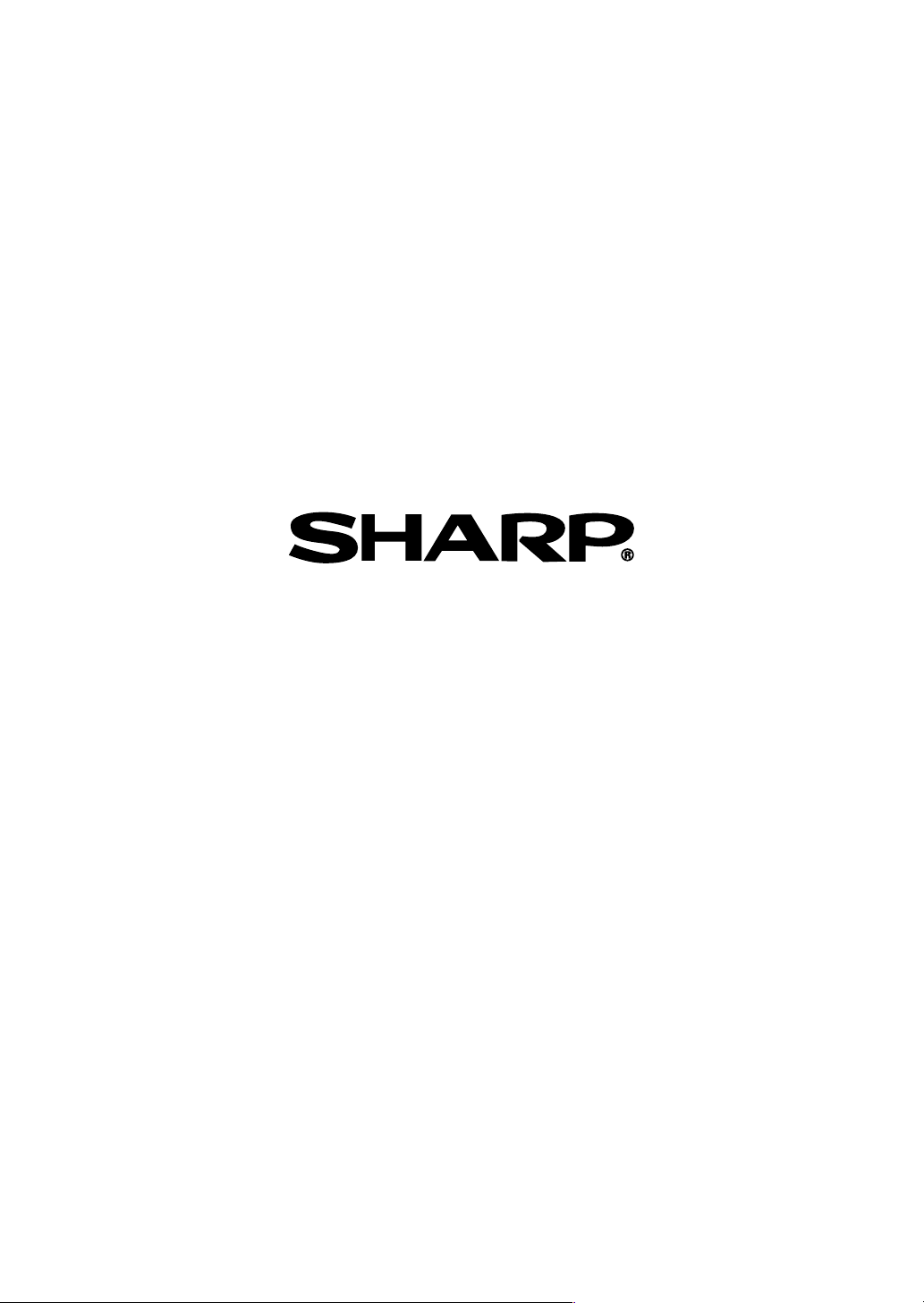
SHARP CORPORATION
